Page 1
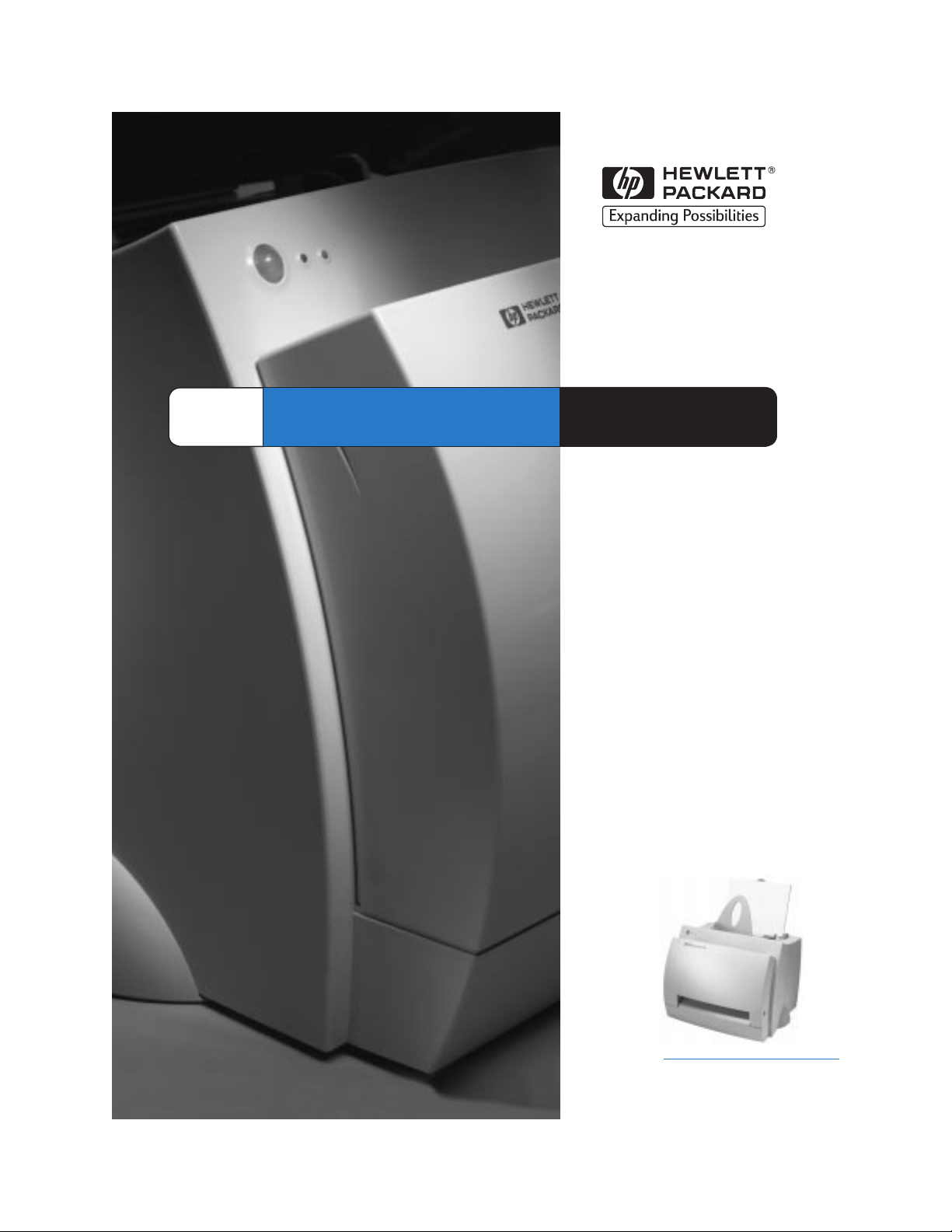
HP
LaserJet
1100
Poradnik
użytkownika
Page 2
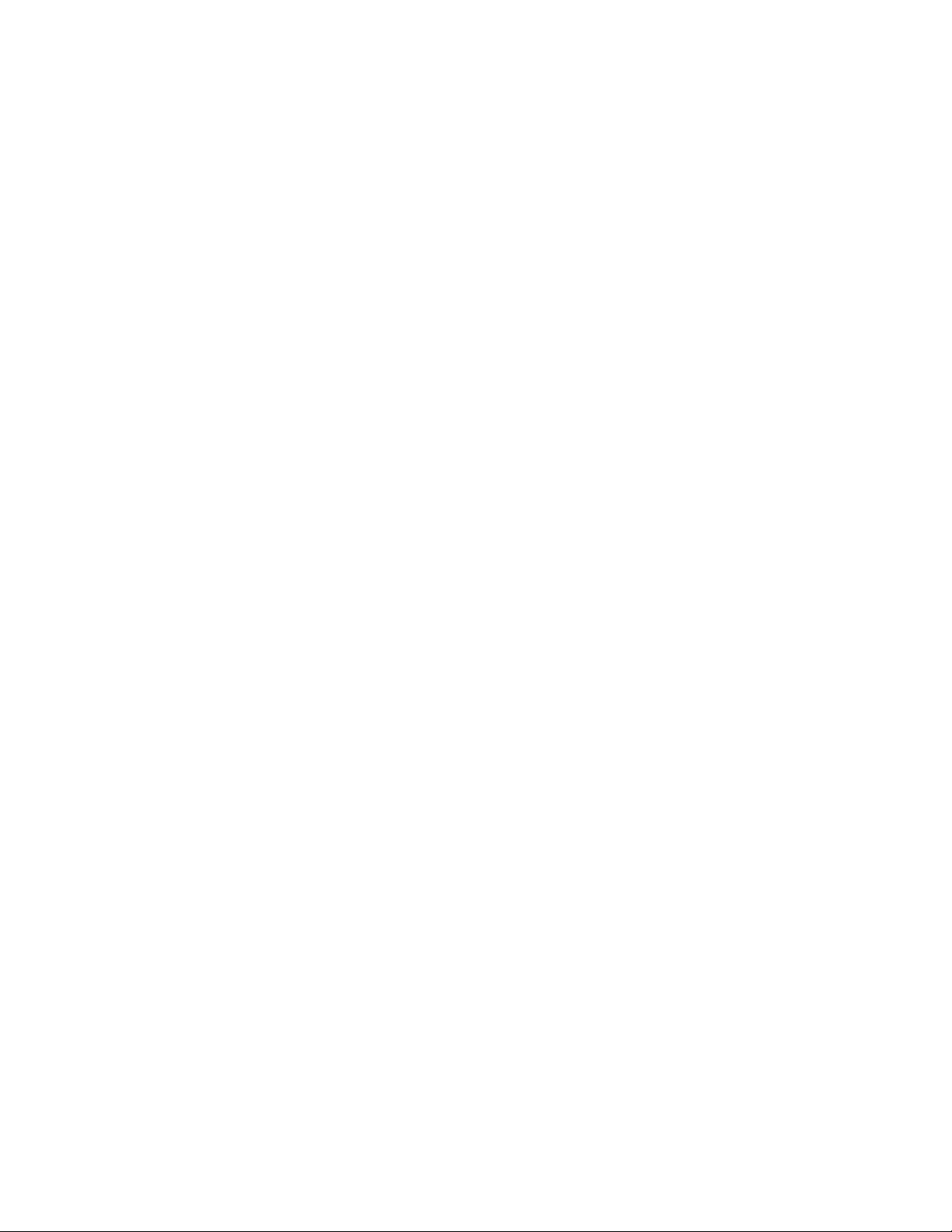
Page 3
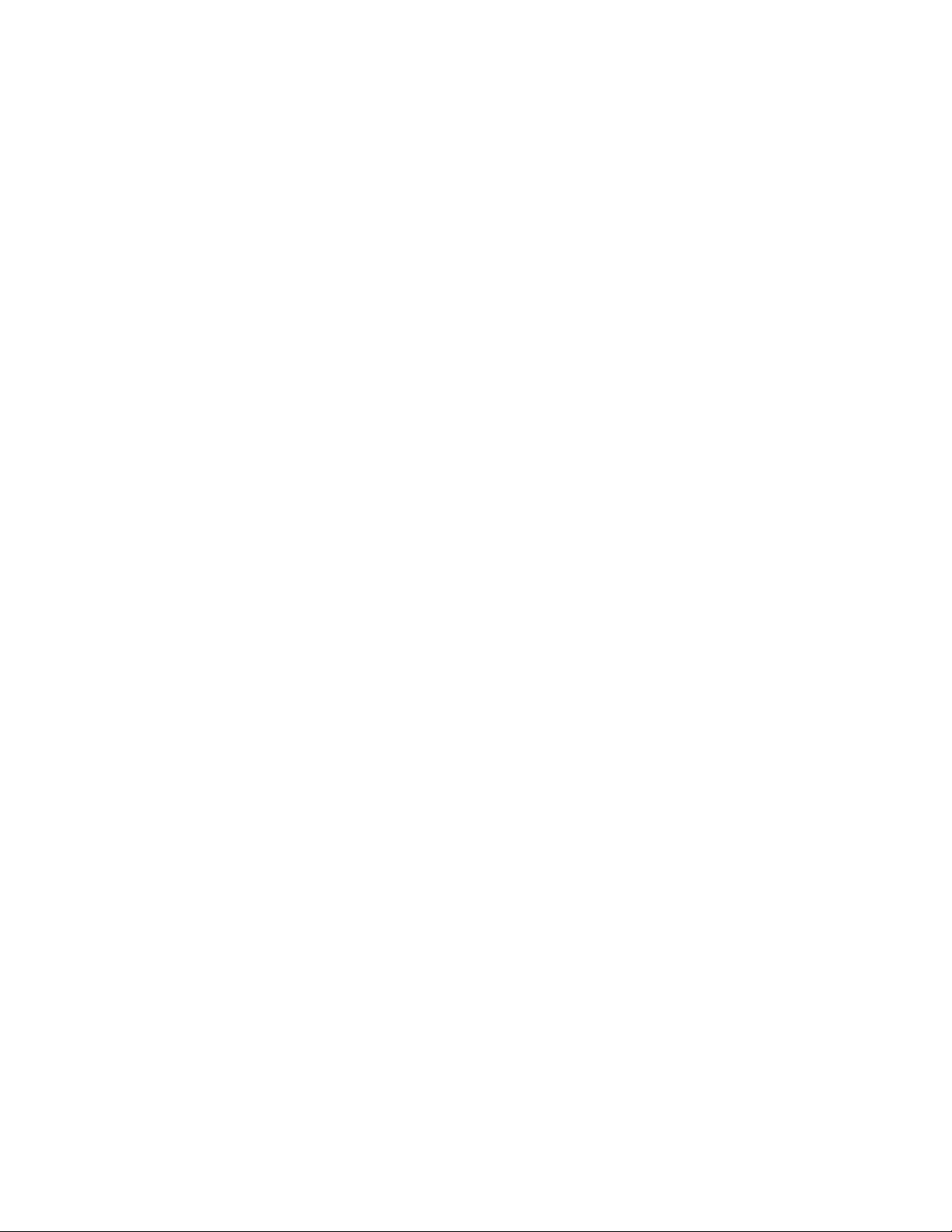
Drukarka HP LaserJet 1100
Instrukcja Obs³ugi _____________
Page 4
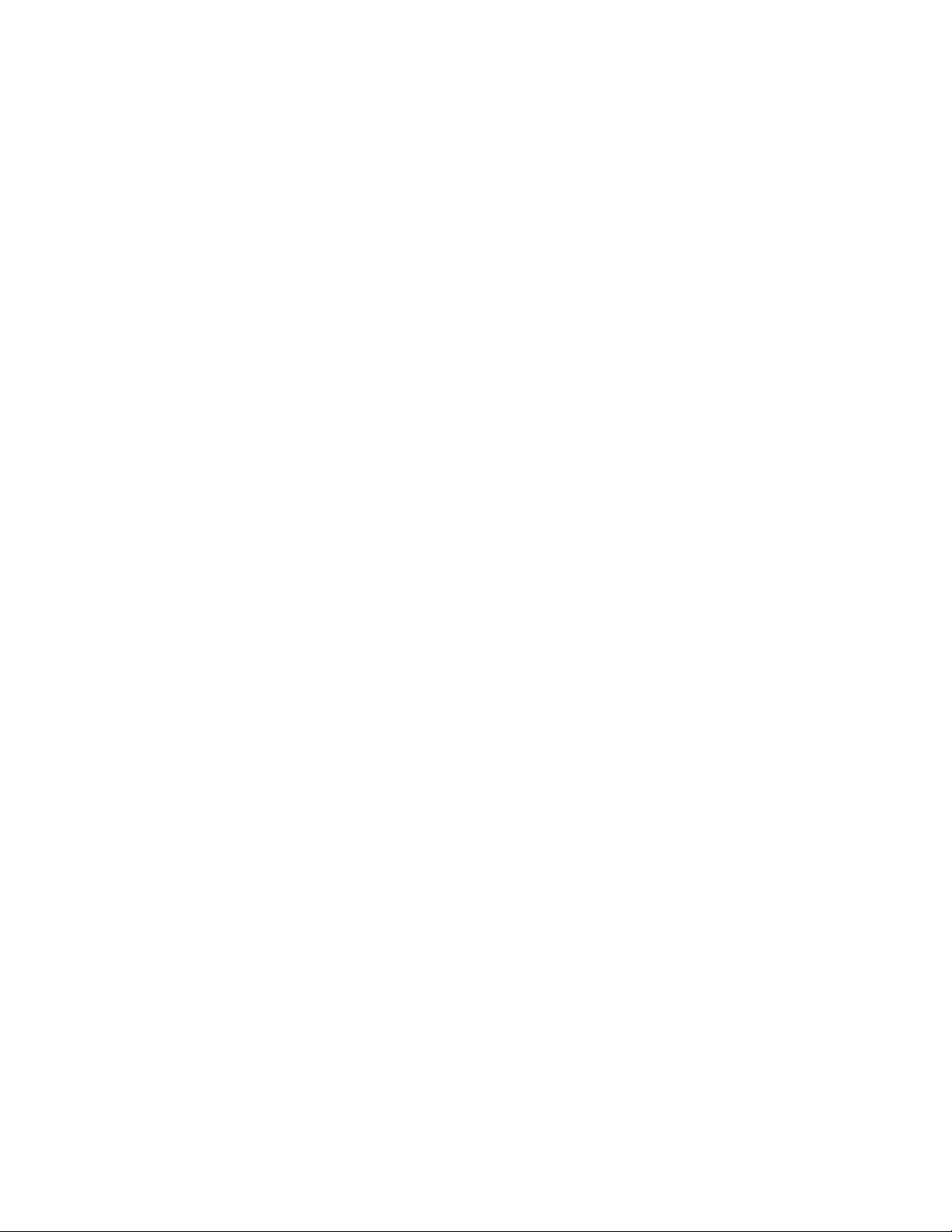
© Prawa autorskie
Hewlett-Packard
Company 1998
Wszystkie prawa
zastrze¿one. Reprodukcja,
adaptacja lub t³umaczenie
bez uprzedniego
zezwolenia na pimie jest
zabronione przez przepisy
prawa autorskiego.
Numer publikacji
C4224-90937
Wydanie pierwsze,
padziernik 1998 r
Gwarancja
Informacje zawarte w
niniejszym dokumencie
mog¹ ulec zmianie bez
powiadomienia.
Hewlett-Packard nie
udziela ¿adnych gwarancji
w odniesieniu do
niniejszego materia³u.
HEWLETT-PACKARD
SZCZEGÓLNIE NIE
PRZYJMUJE
ODPOWIEDZIALNOCI ZA
IMPLIKOWANE
GWARANCJE
SPRZEDAWALNOCI LUB
PRZYDATNOCI DO
KONKRETNYCH CELÓW.
Hewlett-Packard nie
przyjmuje
odpowiedzialnoci za ¿adne
bezporednie, porednie,
przypadkowe, wtórne lub
inne szkody powsta³e w
zwi¹zku z wyposa¿eniem,
funkcjonowaniem lub
u¿ytkowaniem tego
materia³u.
Potwierdzenia znaków
towarowych
Adobe jest znakiem
towarowym Adobe
Systems Incorporated.
CompuServe jest
zarejestrowanym w USA
znakiem towarowym
CompuServe, Inc.
Windows i Windows NT s¹
zarejestrowanymi w USA
znakami towarowymi
Microsoft Corporation.
E
NERGY STAR
jest
zarejestrowanym w USA
znakiem us³ugowym
Amerykañskiej Agencji
Ochrony rodowiska.
Hewlett-Packard Company
11311 Chinden Boulevard
Boise, Idaho 83714 U.S.A.
Page 5
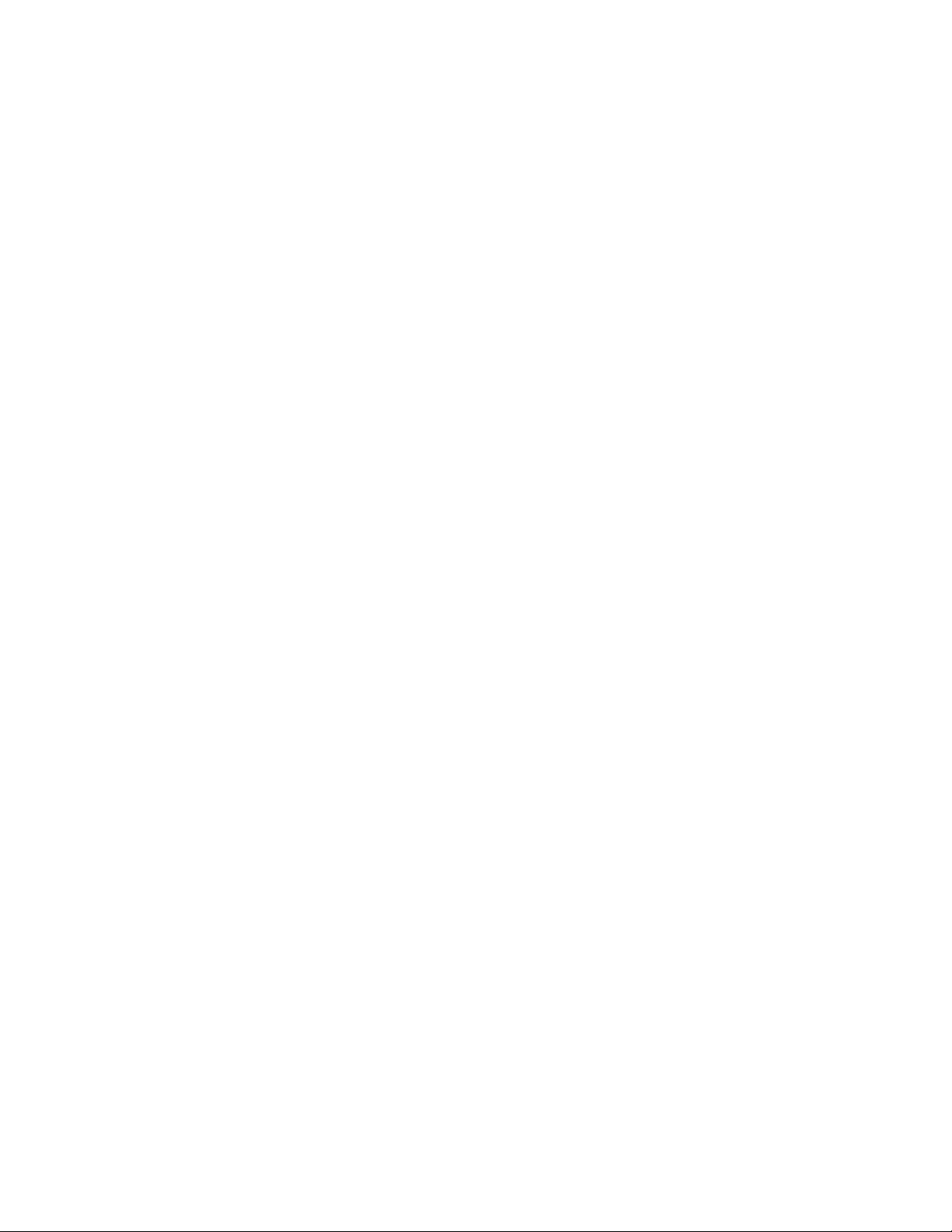
Spis treści
1 Poznawanie drukarki
Funkcje i zalety drukarki . . . . . . . . . . . . . . . . . . . . . . . . . . . . . . . . . . 2
Druk najwyższej jakości. . . . . . . . . . . . . . . . . . . . . . . . . . . . . . . . 2
Oszczędność pieniędzy . . . . . . . . . . . . . . . . . . . . . . . . . . . . . . . 2
Tworzenie dokumentów o profesjonalnym wyglądzie . . . . . . . . . . 2
Części drukarki . . . . . . . . . . . . . . . . . . . . . . . . . . . . . . . . . . . . . . . . . 3
Panel sterowania drukarki . . . . . . . . . . . . . . . . . . . . . . . . . . . . . . 4
Podajniki papieru drukarki . . . . . . . . . . . . . . . . . . . . . . . . . . . . . . 5
Prowadnice papieru . . . . . . . . . . . . . . . . . . . . . . . . . . . . . . . . . . 5
Ścieżki wydruku papieru . . . . . . . . . . . . . . . . . . . . . . . . . . . . . . . 6
Pokrywa drukarki . . . . . . . . . . . . . . . . . . . . . . . . . . . . . . . . . . . . 7
Wybór papieru i innych materiałów . . . . . . . . . . . . . . . . . . . . . . . . . . . 8
Wkładanie papieru do drukarki. . . . . . . . . . . . . . . . . . . . . . . . . . . . . . 9
Rodzaje materiałów. . . . . . . . . . . . . . . . . . . . . . . . . . . . . . . . . . . 9
Wyłączanie zasilania . . . . . . . . . . . . . . . . . . . . . . . . . . . . . . . . . . . . 10
Przeliczniki napięcia . . . . . . . . . . . . . . . . . . . . . . . . . . . . . . . . . . . . 10
Dostęp do właściwości drukarki (sterownika) i pomocy . . . . . . . . . . . 11
Właściwości drukarki (sterownik) . . . . . . . . . . . . . . . . . . . . . . . . 11
Pomoc ekranowa drukarki. . . . . . . . . . . . . . . . . . . . . . . . . . . . . 12
Wydruk strony autotestu . . . . . . . . . . . . . . . . . . . . . . . . . . . . . . . . . 13
2 Materiały
Drukowanie na kliszach . . . . . . . . . . . . . . . . . . . . . . . . . . . . . . . . . . 16
Drukowanie na kopertach . . . . . . . . . . . . . . . . . . . . . . . . . . . . . . . . 17
Drukowanie nalepek . . . . . . . . . . . . . . . . . . . . . . . . . . . . . . . . . . . . 18
Drukowanie na papierze firmowym . . . . . . . . . . . . . . . . . . . . . . . . . . 19
Drukowanie na kartach . . . . . . . . . . . . . . . . . . . . . . . . . . . . . . . . . . 20
3 Zadania drukowania
Drukowanie z podawaniem ręcznym. . . . . . . . . . . . . . . . . . . . . . . . . 22
Drukowanie na obu stronach papieru (ręczny druk dwustronny). . . . . 23
Druk dwustronny z zastosowaniem pojemnika
wyjściowego (standard) . . . . . . . . . . . . . . . . . . . . . . . . . . . 24
Druk dwustronny ręczny (specjalny) - materiały ciężkie, karton . . 25
Drukowanie znaków wodnych . . . . . . . . . . . . . . . . . . . . . . . . . . . . . 26
Dostęp do funkcji znaku wodnego . . . . . . . . . . . . . . . . . . . . . . . 26
Drukowanie wielu stron na jednej kartce papieru
(druk n stron na kartce) . . . . . . . . . . . . . . . . . . . . . . . . . . . . . . . 27
Dostęp do funkcji wielu stron na kartkę . . . . . . . . . . . . . . . . . . . 27
PO
i
Page 6
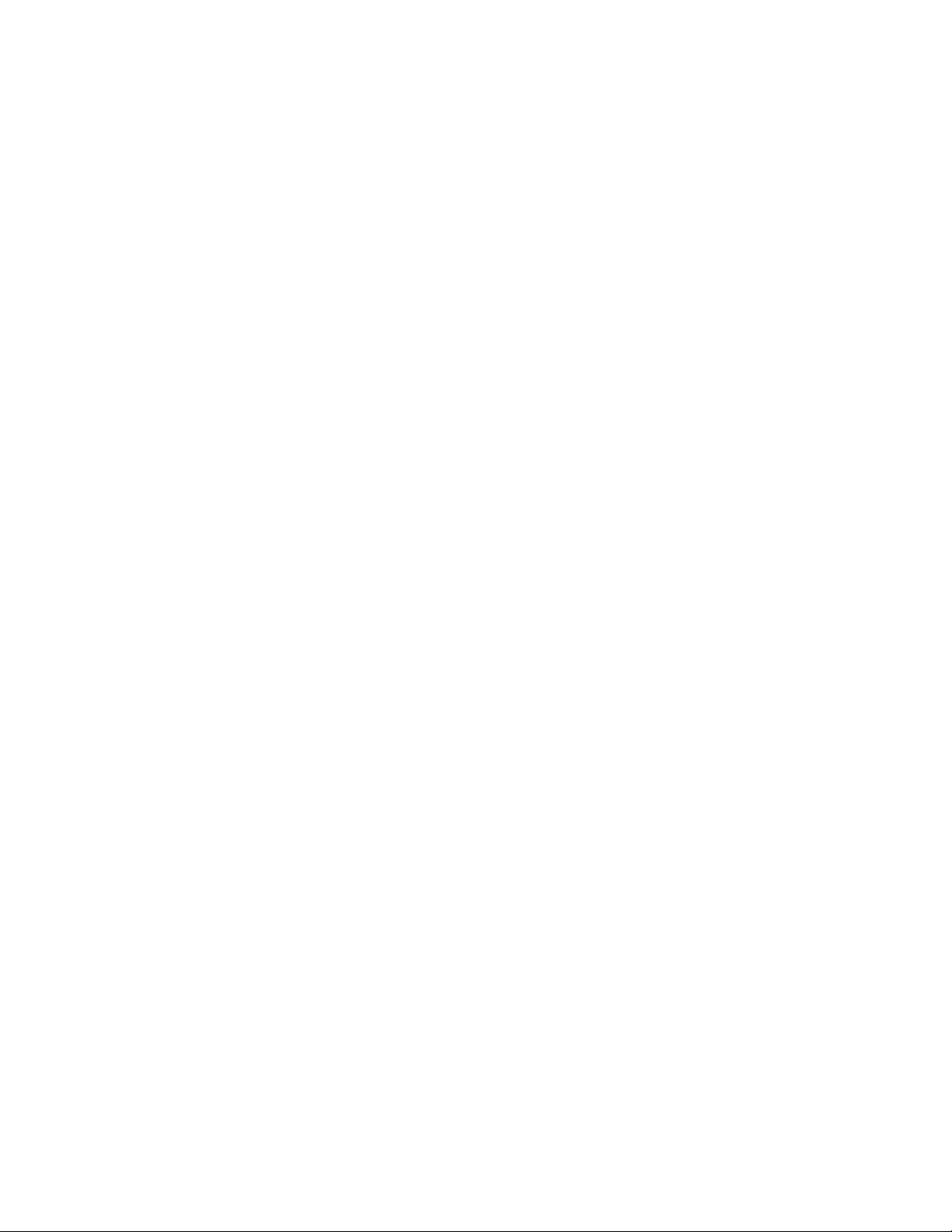
Drukowanie broszur . . . . . . . . . . . . . . . . . . . . . . . . . . . . . . . . . . . . 28
Anulowanie zadania druku . . . . . . . . . . . . . . . . . . . . . . . . . . . . . . . . 30
Zmiana ustawień jakości druku. . . . . . . . . . . . . . . . . . . . . . . . . . . . . 31
Drukowanie w trybie EconoMode
(oszczędność tonera) . . . . . . . . . . . . . . . . . . . . . . . . . . . . . . . . 31
4 Obsługa kasety z tonerem
Kasety z tonerem HP. . . . . . . . . . . . . . . . . . . . . . . . . . . . . . . . . . . . 34
Zalecenia HP dotyczące używania kaset z
tonerem firm innych niż HP . . . . . . . . . . . . . . . . . . . . . . . . . 34
Składowanie kaset z tonerem . . . . . . . . . . . . . . . . . . . . . . . . . . 34
Przewidywana trwałość kasety z tonerem. . . . . . . . . . . . . . . . . . 34
Ponowne wykorzystanie zużytych kaset z tonerem . . . . . . . . . . . 34
Oszczędzanie tonera . . . . . . . . . . . . . . . . . . . . . . . . . . . . . . . . 34
Ponowne rozprowadzenie tonera . . . . . . . . . . . . . . . . . . . . . . . . . . . 35
Wymiana kasety z tonerem . . . . . . . . . . . . . . . . . . . . . . . . . . . . . . . 36
5 Diagnostyka drukarki
Rozwiązania problemów . . . . . . . . . . . . . . . . . . . . . . . . . . . . . . . . . 38
Strony nie zostały wydrukowane . . . . . . . . . . . . . . . . . . . . . . . . 38
Strony zostały wydrukowane, ale . . .. . . . . . . . . . . . . . . . . . . . . 38
Wzorce świateł drukarki . . . . . . . . . . . . . . . . . . . . . . . . . . . . . . 39
Komunikaty błędu na ekranie . . . . . . . . . . . . . . . . . . . . . . . . . . 41
Problemy z obsługą papieru . . . . . . . . . . . . . . . . . . . . . . . . . . . 43
Wydrukowana strona różni się od strony na ekranie . . . . . . . . . . 44
Poprawianie jakości druku . . . . . . . . . . . . . . . . . . . . . . . . . . . . . . . . 47
Przykłady wad obrazu . . . . . . . . . . . . . . . . . . . . . . . . . . . . . . . . 47
Korygowanie defektów wydruku . . . . . . . . . . . . . . . . . . . . . . . . 49
Czyszczenie drukarki. . . . . . . . . . . . . . . . . . . . . . . . . . . . . . . . . . . . 52
Czyszczenie obszaru wokół kasety z tonerem . . . . . . . . . . . . . . 53
Czyszczenie ścieżki papieru . . . . . . . . . . . . . . . . . . . . . . . . . . . 54
Usuwanie zacięcia się papieru w drukarce . . . . . . . . . . . . . . . . . . . . 55
Usuwanie zaciętej kartki . . . . . . . . . . . . . . . . . . . . . . . . . . . . . . 56
Zacinanie się papieru: usuwanie porwanych kawałków papieru. . 58
Wymiana wałka pobierania papieru . . . . . . . . . . . . . . . . . . . . . . 59
Czyszczenie wałka pobierania papieru. . . . . . . . . . . . . . . . . . . . 61
Zerowanie drukarki . . . . . . . . . . . . . . . . . . . . . . . . . . . . . . . . . . . . . 62
6 Obsługa i pomoc techniczna
Dostępność . . . . . . . . . . . . . . . . . . . . . . . . . . . . . . . . . . . . . . . . . . 64
Jak uzyskać naprawę sprzętu. . . . . . . . . . . . . . . . . . . . . . . . . . . . . . 64
Jak zapakować drukarkę . . . . . . . . . . . . . . . . . . . . . . . . . . . . . . . . . 65
Formularz informacji o usługach. . . . . . . . . . . . . . . . . . . . . . . . . . . . 66
ii
PO
Page 7
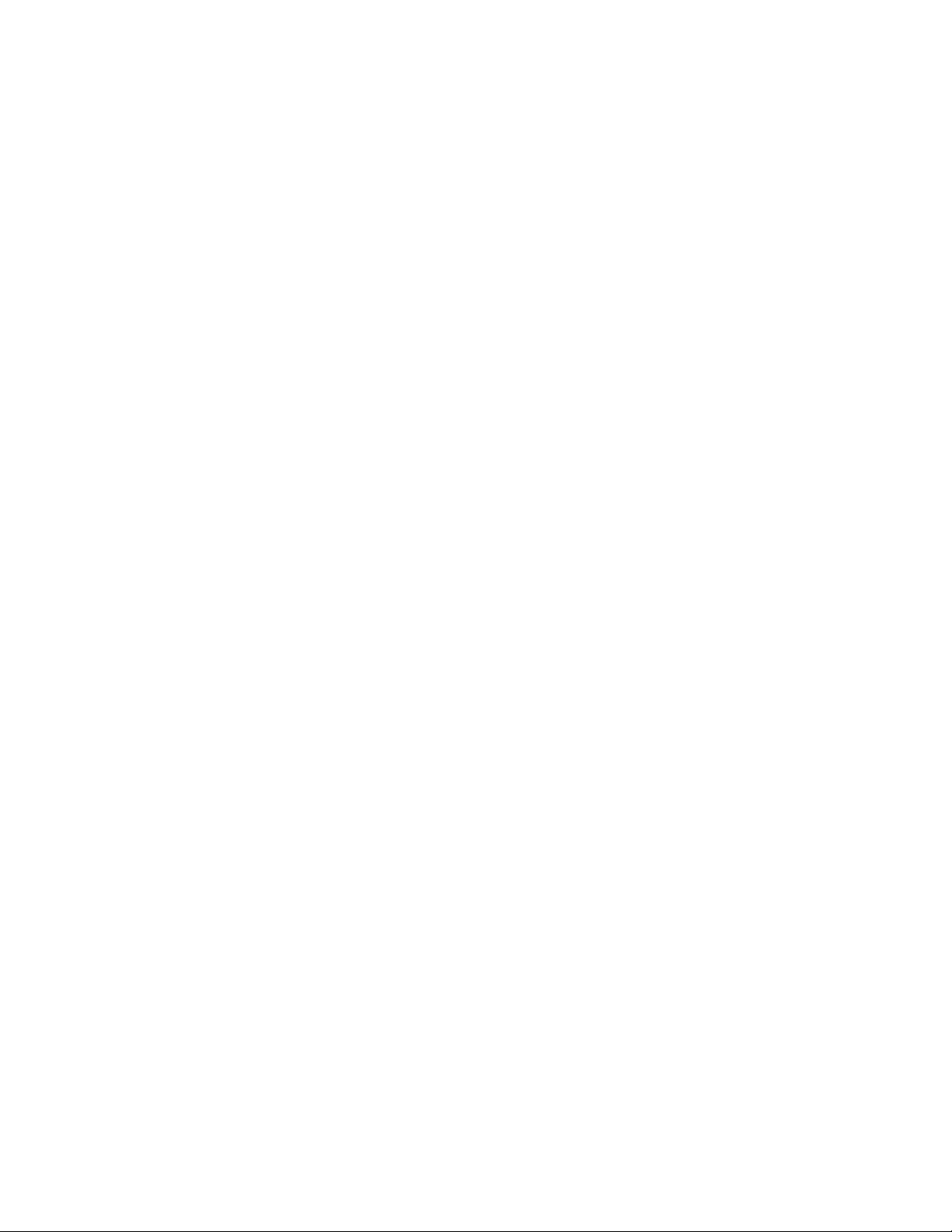
Obsługa techniczna HP. . . . . . . . . . . . . . . . . . . . . . . . . . . . . . . . . . 67
Pomoc techniczna i naprawa sprzętu (USA i Kanada) . . . . . . . . . 67
Europejski Ośrodek Obsługi Technicznej . . . . . . . . . . . . . . . . . 68
Usługi za pośrednictwem modemu . . . . . . . . . . . . . . . . . . . . . . 71
Uzyskiwanie programów pomocniczych i
informacji elektronicznej . . . . . . . . . . . . . . . . . . . . . . . . . . . 72
Zamawianie akcesoriów i materiałów bezpośrednio z HP . . . . . . 73
HP Support Assistant na dysku kompaktowym . . . . . . . . . . . . . . 73
Informacja o usługach HP . . . . . . . . . . . . . . . . . . . . . . . . . . . . . 73
Pakiet obsługowy HP SupportPack . . . . . . . . . . . . . . . . . . . . . . 73
HP FIRST. . . . . . . . . . . . . . . . . . . . . . . . . . . . . . . . . . . . . . . . . 73
Punkty sprzedaży i obsługi na całym świecie . . . . . . . . . . . . . . . . . . 75
Aneks A Dane techniczne drukarki
Dane techniczne . . . . . . . . . . . . . . . . . . . . . . . . . . . . . . . . . . . . . . . 80
Zgodność z wymogami FCC . . . . . . . . . . . . . . . . . . . . . . . . . . . . . . 82
Program ekologicznej poprawności wyrobu . . . . . . . . . . . . . . . . . . . 83
Ochrona środowiska. . . . . . . . . . . . . . . . . . . . . . . . . . . . . . . . . 83
Dane o bezpieczeństwie materiałów. . . . . . . . . . . . . . . . . . . . . . . . . 85
Oświadczenia wymagane przepisami . . . . . . . . . . . . . . . . . . . . . . . . 86
Deklaracja zgodności . . . . . . . . . . . . . . . . . . . . . . . . . . . . . . . . 86
Bezpieczeństwo użytkowania lasera . . . . . . . . . . . . . . . . . . . . . 87
Oświadczenie w sprawie EMI dla Korei . . . . . . . . . . . . . . . . . . . 87
Oświadczenie w sprawie lasera dla Finlandii . . . . . . . . . . . . . . . 88
Aneks B Dane techniczne papieru
Dane techniczne papieru do drukarki . . . . . . . . . . . . . . . . . . . . . . . . 90
Obsługiwane formaty papieru (drukarka). . . . . . . . . . . . . . . . . . . . . . 90
Wskazówki co do stosowania papieru . . . . . . . . . . . . . . . . . . . . . . . 91
Etykiety . . . . . . . . . . . . . . . . . . . . . . . . . . . . . . . . . . . . . . . . . . 92
Klisze. . . . . . . . . . . . . . . . . . . . . . . . . . . . . . . . . . . . . . . . . . . . 92
Koperty . . . . . . . . . . . . . . . . . . . . . . . . . . . . . . . . . . . . . . . . . . 93
Kartony i ciężkie materiały piśmienne. . . . . . . . . . . . . . . . . . . . . 95
Aneks C Moduły pamięci (DIMM)
Instalowanie modułów DIMM (pamięci). . . . . . . . . . . . . . . . . . . . . . . 98
Sprawdzanie instalacji DIMM . . . . . . . . . . . . . . . . . . . . . . . . . . . . . 100
Wyjmowanie modułów DIMM. . . . . . . . . . . . . . . . . . . . . . . . . . . . . 101
PO
iii
Page 8
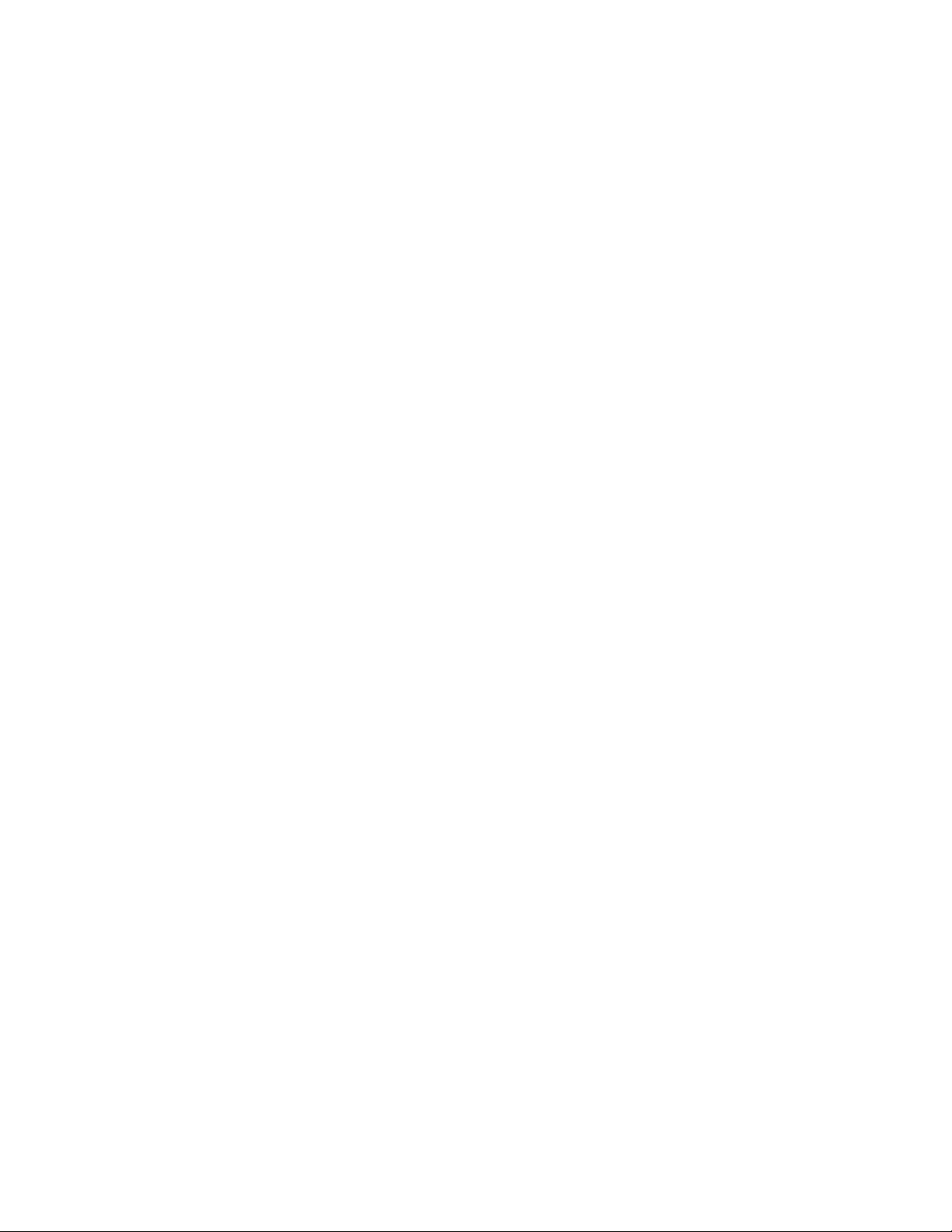
Aneks D Gwarancja i licencje
Umowa licencyjna na oprogramowanie Hewlett-Packard . . . . . . . . . 104
Oświadczenie o ograniczonej gwarancji Hewlett-Packard . . . . . . . . 106
Zwrot wyrobu . . . . . . . . . . . . . . . . . . . . . . . . . . . . . . . . . . . . . . . . 108
Ograniczona gwarancja trwałości kasety z tonerem. . . . . . . . . . . . . 108
Aneks E Akcesoria i informacje o ich zamawianiu
Skorowidz
iv
PO
Page 9
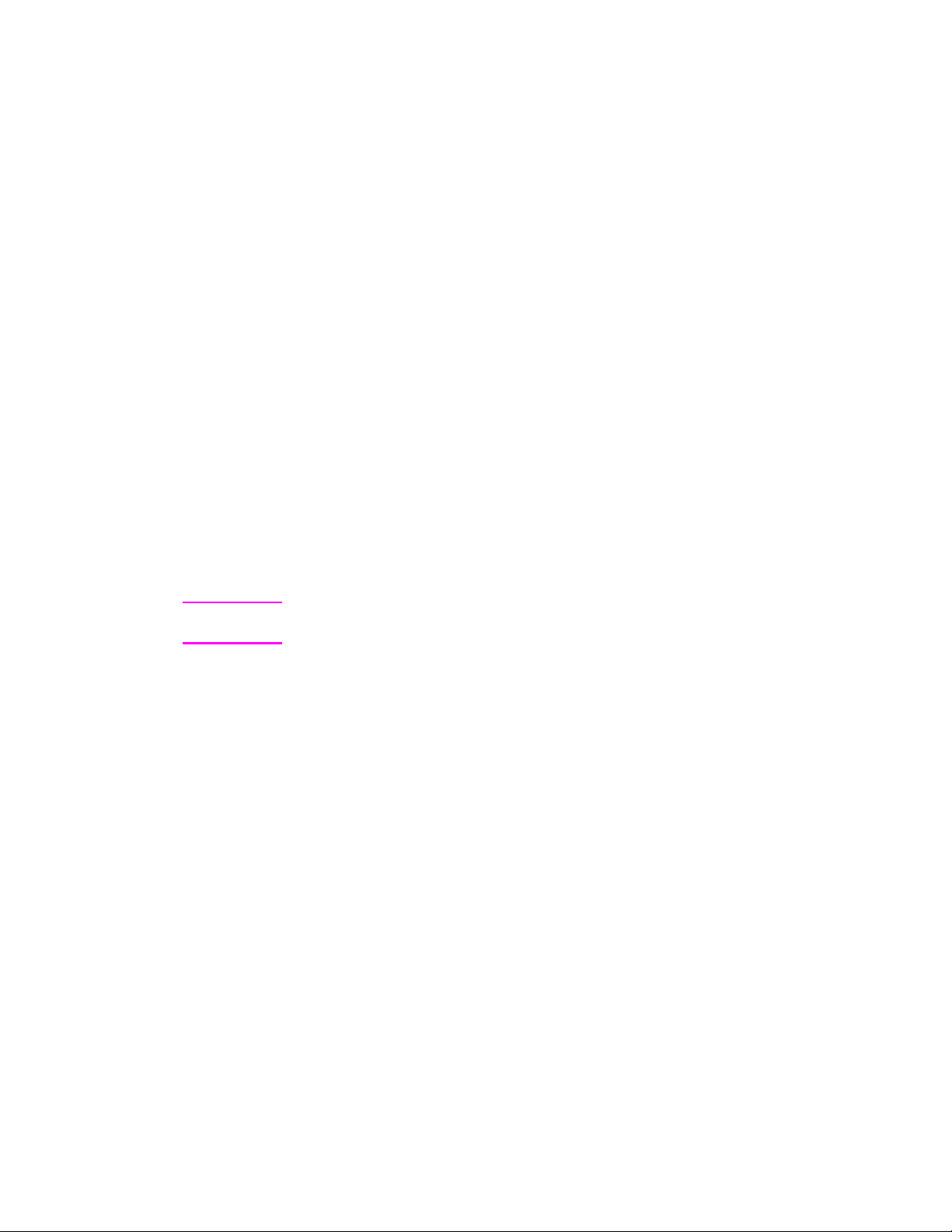
1
Poznawanie drukarki
Rozdział ten zawiera informacje na następujące tematy:
Funkcje i zalety drukarki
●
Części drukarki
●
Wybór papieru i innych materiałów
●
Wkładanie papieru do drukarki
●
Wyłączanie zasilania
●
Przeliczniki napięcia
●
Dostęp do właściwości drukarki (sterownika) i pomocy
●
Wydruk strony autotestu
●
Uwaga
Instrukcja instalacji znajduje się w
dostarczonym wraz z drukarką.
“Podręcznym informatorze HP LaserJet”
PO
1
Page 10
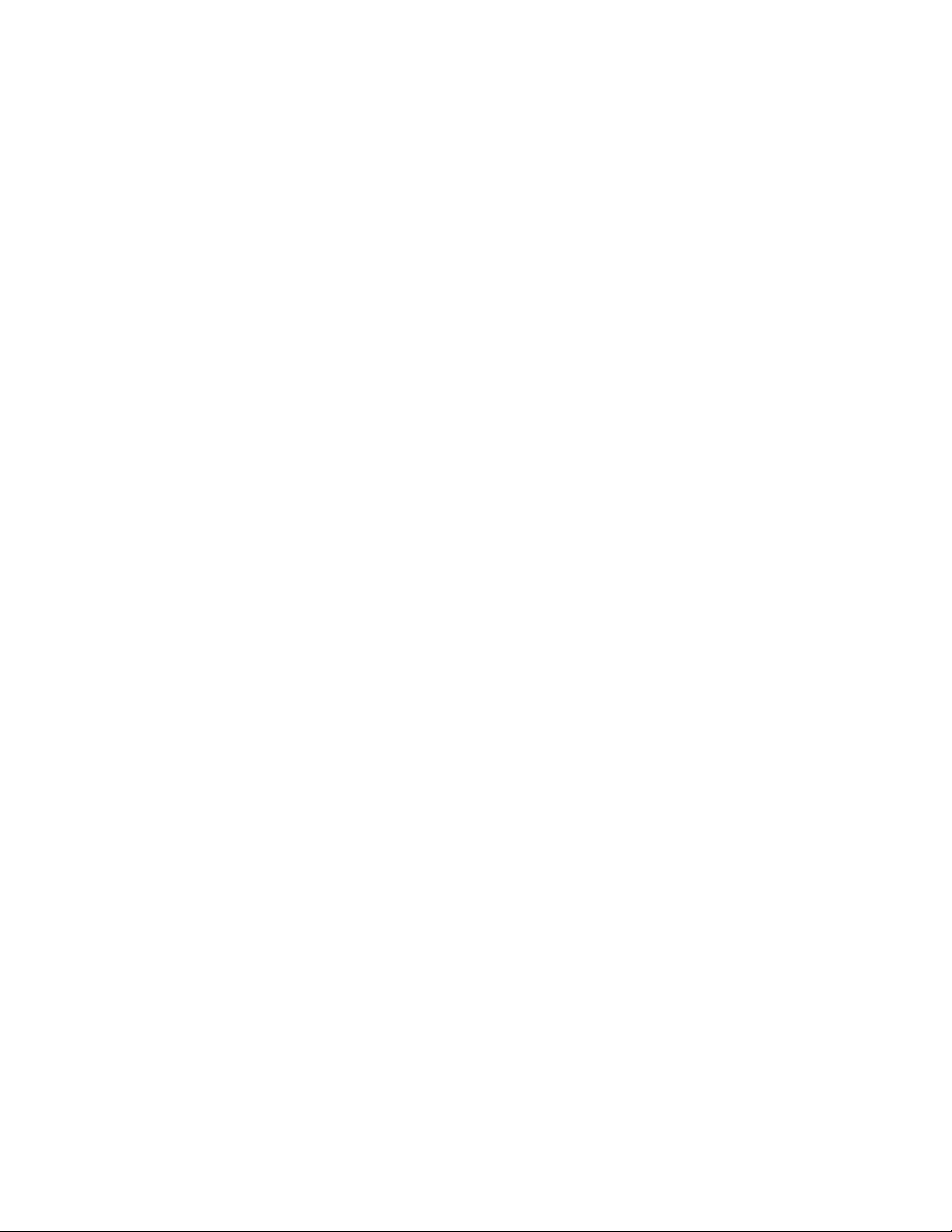
Funkcje i zalety drukarki
Gratulujemy zakupu nowej drukarki. Umozliwia ona . . .
Druk najwyższej jakości
● Druk o rozdzielczości 600 punktów na cal (dpi) dzięki technologii
Resolution Enhancement (REt).
Oszczędność pieniędzy
● Oszczędność tonera przy użyciu trybu EconoMode.
● Oszczędność papieru przy zastosowaniu druku na obu stronach kartki
(ręcznego druku dwustronnego).
● Oszczędność papieru dzięki możliwosci druku wielu stron na kartce
(wydruk “n” stron na kartce).
Tworzenie dokumentów o profesjonalnym
wyglądzie
● Zabezpieczenie dokumentów za pomocą znaków wodnych, jak np.
“poufne.”
● Druk broszur. Funkcja ta umożliwia łatwy wydruk stron potrzebnych do
tworzenia kart lub książek. Po wydrukowaniu, pozostaje juz tylko
złożenie i spięcie stron.
● Druk pierwszej strony na papierze/materiale innym, niż pozostałe
strony.
2 Rozdział 1 Poznawanie drukarki
PO
Page 11

Części drukarki
1. Panel sterowania drukarki
2. Wsporniki papieru
3. Podajnik papieru
4. Podajnik pojedynczych kartek
(pierwsza kolejność podawania)
5. Prowadnice papieru
6. Dźwignia przełączania pojemników
7. Prosta ścieżka wydruku
8. Pokrywa drukarki
9. Wyjściowy pojemnik papieru
1. Włącznik zasilania (drukarki zasilane prądem
o napięciu 220-240 wolt)
2. Gniazdo zasilania
3. Drzwiczki dostępu do gniazd pamięci
4. Port równolegly
2
1
9
8
7
3
4
5
6
PO
3
2
1
Części drukarki
4
3
Page 12
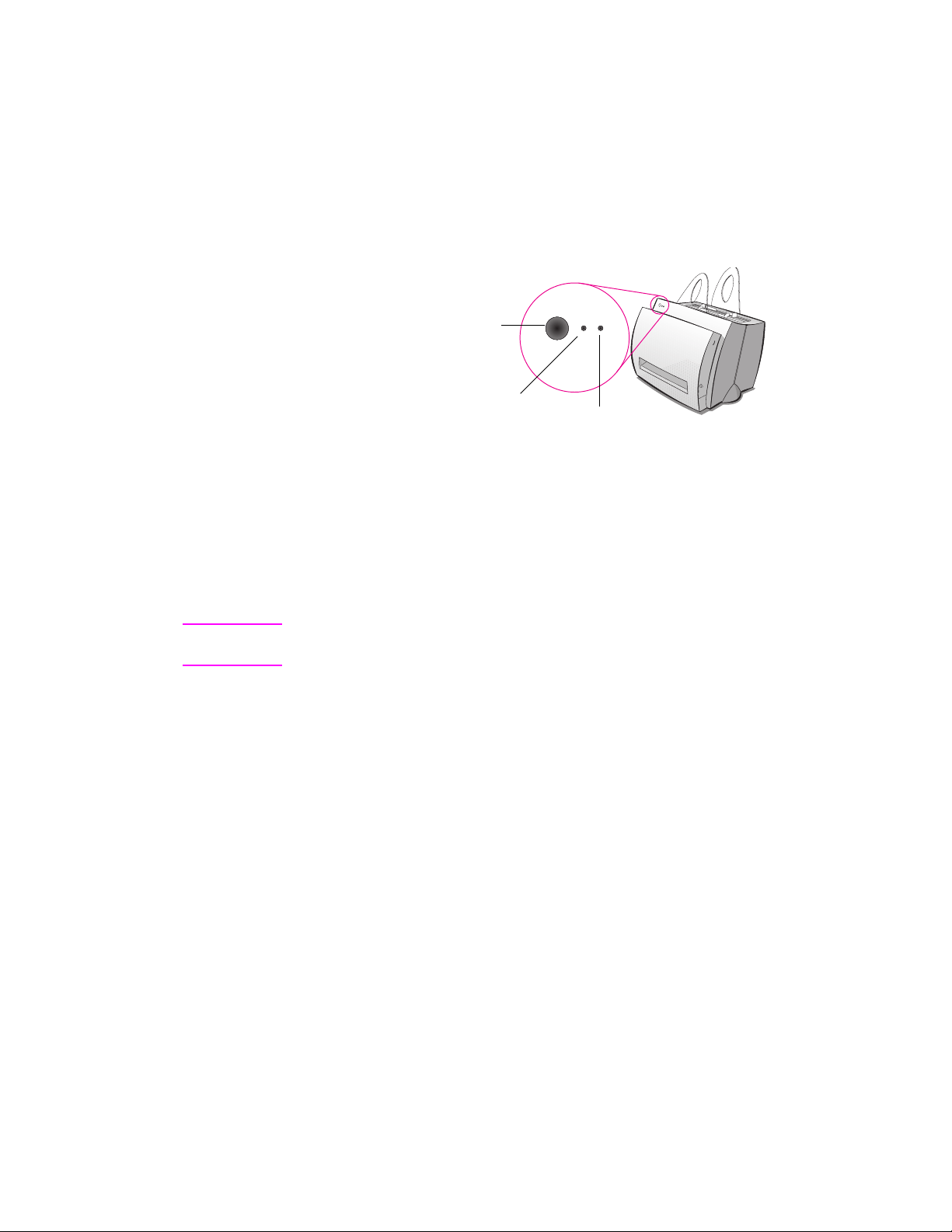
Panel sterowania drukarki
Kontrolka "Uwaga"
"Start" przycisk i kontrolka
Kontrolka "Gotowe"
Panel sterowania drukarki zawiera dwie kontrolki i jeden podświetlony
przycisk. Kontrolki te tworzą wzorce świetlne, które określają stan drukarki.
● Przycisk i kontrolka “Start”: Przyciśnij i zwolnij, aby wydrukować
stronę autotestu w trybie podawania ręcznego, lub przyciśnij i
przytrzymaj przez 5 sekund, aby wyzerować drukarkę.
● Kontrolka “Gotowe”: Oznacza gotowość drukarki do drukowania.
● Kontrolka “Uwaga”: Oznacza inicjalizację, wyzerowanie lub błędy
drukarki.
Uwaga Rozdział “Wzorce świateł drukarki” zawiera funkcjonalne opisy wszystkich
wzorców świetlnych.
4 Rozdział 1 Poznawanie drukarki
PO
Page 13
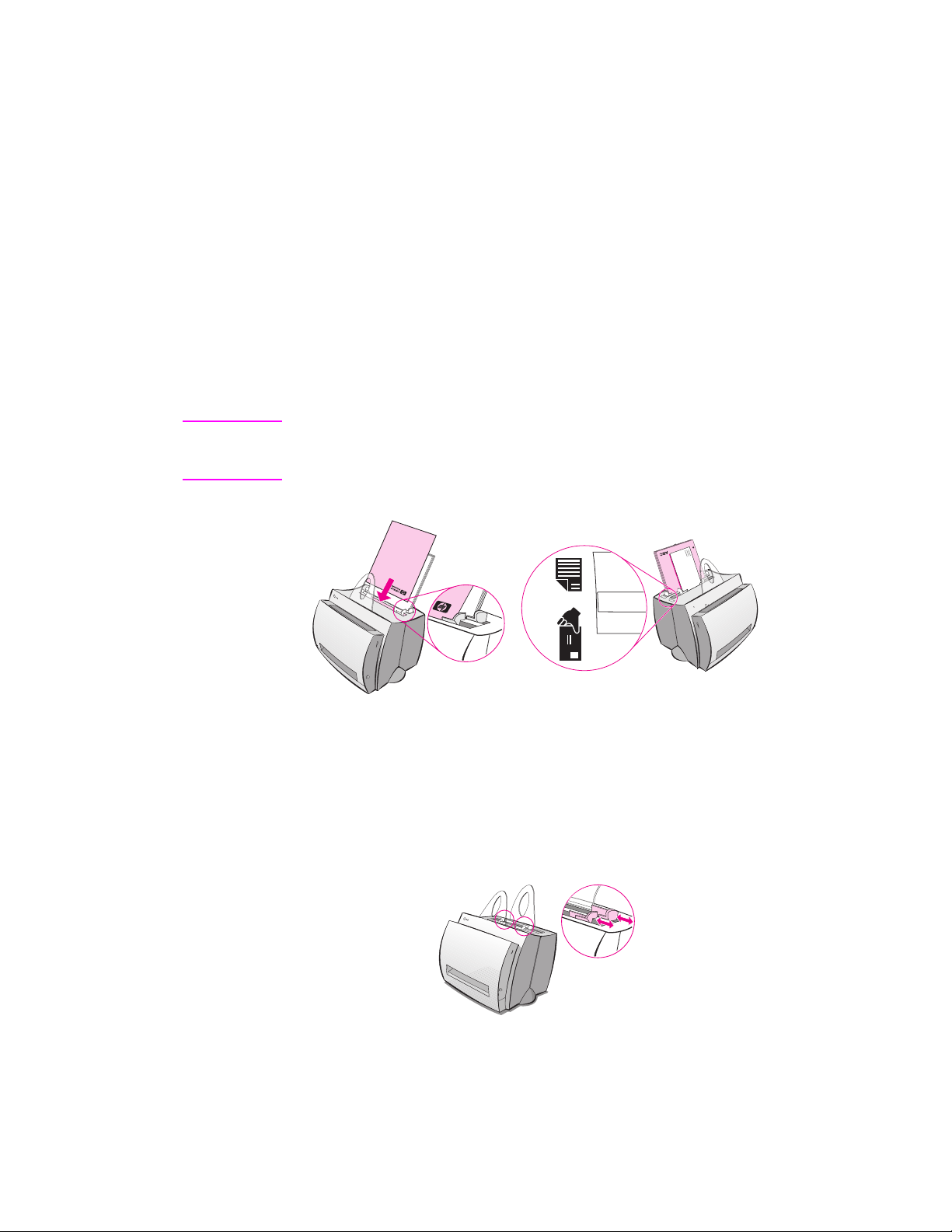
Podajniki papieru drukarki
Tylny podajnik papieru
Podajnik papieru umieszczony najbliżej tyłu drukarki może pomieścić do
125 arkuszy papieru 70 g/m2 lub wiele kopert.
Przedni podajnik papieru (do pojedynczych kartek)
Podajnik do pojedynczych kartek służy do podawania pojedynczych kartek
lub innych materiałów, np. kopert. Podajnik ten umożliwia też drukowanie
pierwszej strony na innym materiale niż pozostałe strony.
Uwaga
Drukarka automatycznie przyznaje pierwszą kolejność druku materiałowi w
podajniku do pojedynczych kartek, przed drukowaniem na kartkach w
podajniku papieru.
Prowadnice papieru
Obydwa podajniki mają prowadnice papieru. Prowadnice zapewniają
prawidłowe podawanie papieru do drukarki oraz zapobiegają ukośnemu
wydrukowi (skrzywionemu tekstowi). Przy ładowaniu papieru, dopasuj
prowadnice do szerokości użytego do druku papieru.
PO
Części drukarki
5
Page 14
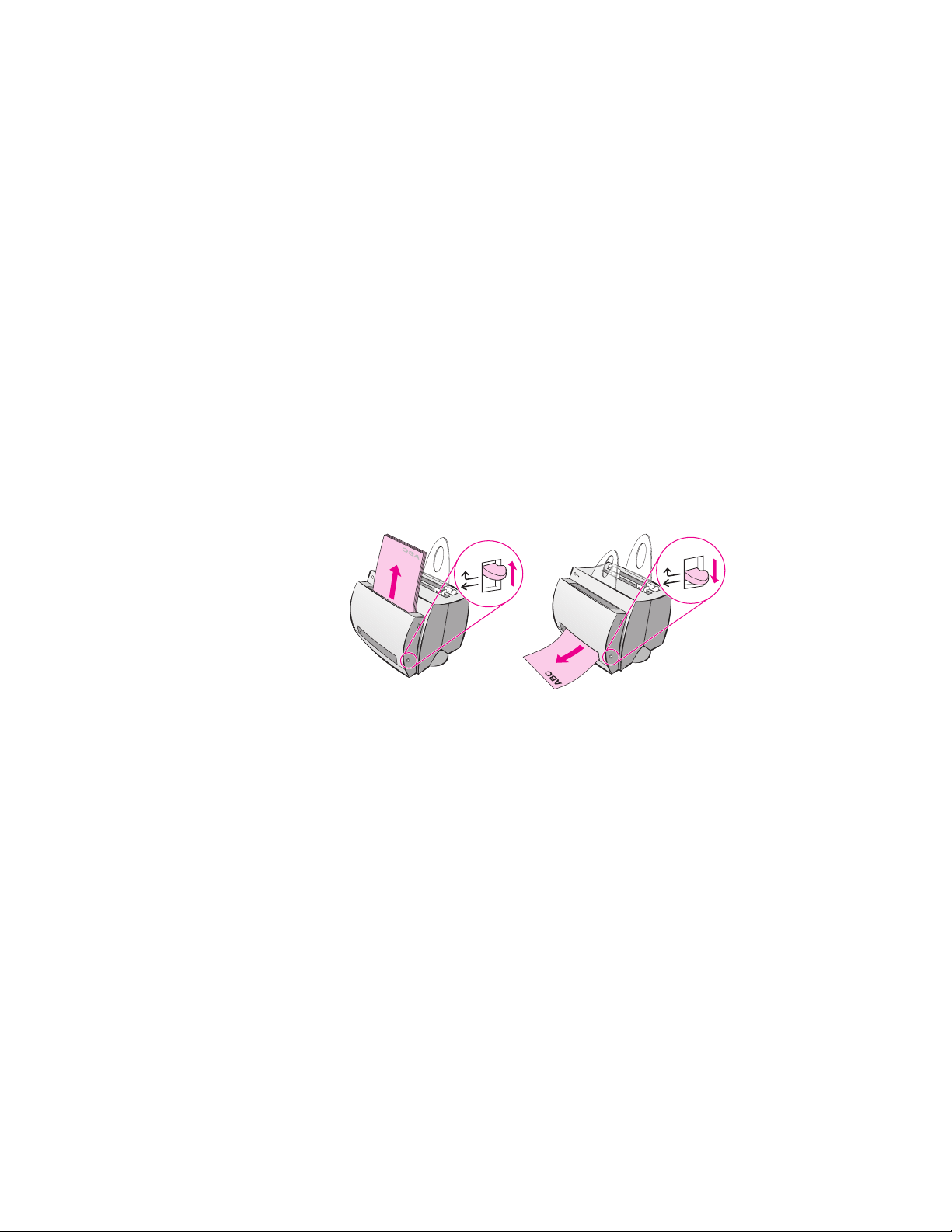
Ścieżki wydruku papieru
Pojemnik wyjściowy papieru
Pojemnik wyjściowy papieru umieszczony jest na przodzie drukarki.
Wydruki zostają w nim umieszczone w prawidłowej kolejności, jeżeli
dźwignia przełączania pojemników znajduje się w górnej pozycji.
Pojemmika wyjściowego należy używać przy drukowaniu dużych,
sortowanych dokumentów lub przy kopiowaniu, kiedy oryginał musi być
oddzielony od kopii.
Prosta ścieżka wydruku
Prosta ścieżka wydruku przydaje się do drukowania kopert, klisz,
materiałów o dużej gramaturze oraz materiałów, które zwijają się przy
drukowaniu. Wydruki sortowane są w odwrotnym porządku, kiedy dźwignia
przełączania pojemników znajduje się w pozycji dolnej.
6 Rozdział 1 Poznawanie drukarki
PO
Page 15
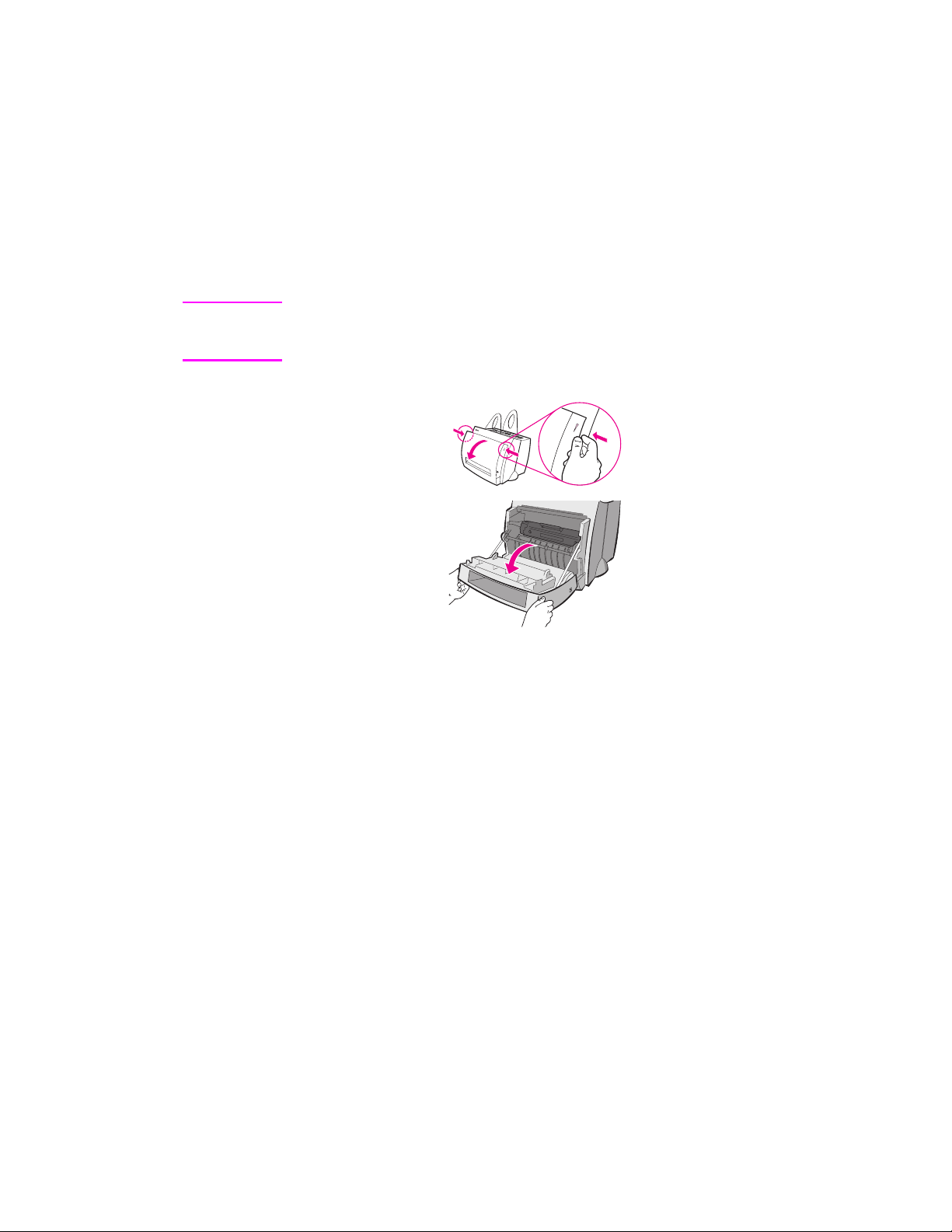
Pokrywa drukarki
Otwarcie pokrywy umożliwia dostęp do kasety z tonerem, usuwanie zacięć
papieru oraz czyszczenie drukarki. Pokrywa umieszczona jest na przodzie
drukarki. Aby otworzyć lub zamknąć pokrywę, mocno uchwyć za górę jej
prawego i lewego boku i pociągnij do siebie.
Uwaga
Jeżeli dołączony jest skaner, konieczne może być przysunięcie drukarki do
brzegu stacji roboczej przed otwarciem pokrywy, aby zapewnić swobodę
ruchu.
PO
Części drukarki
7
Page 16
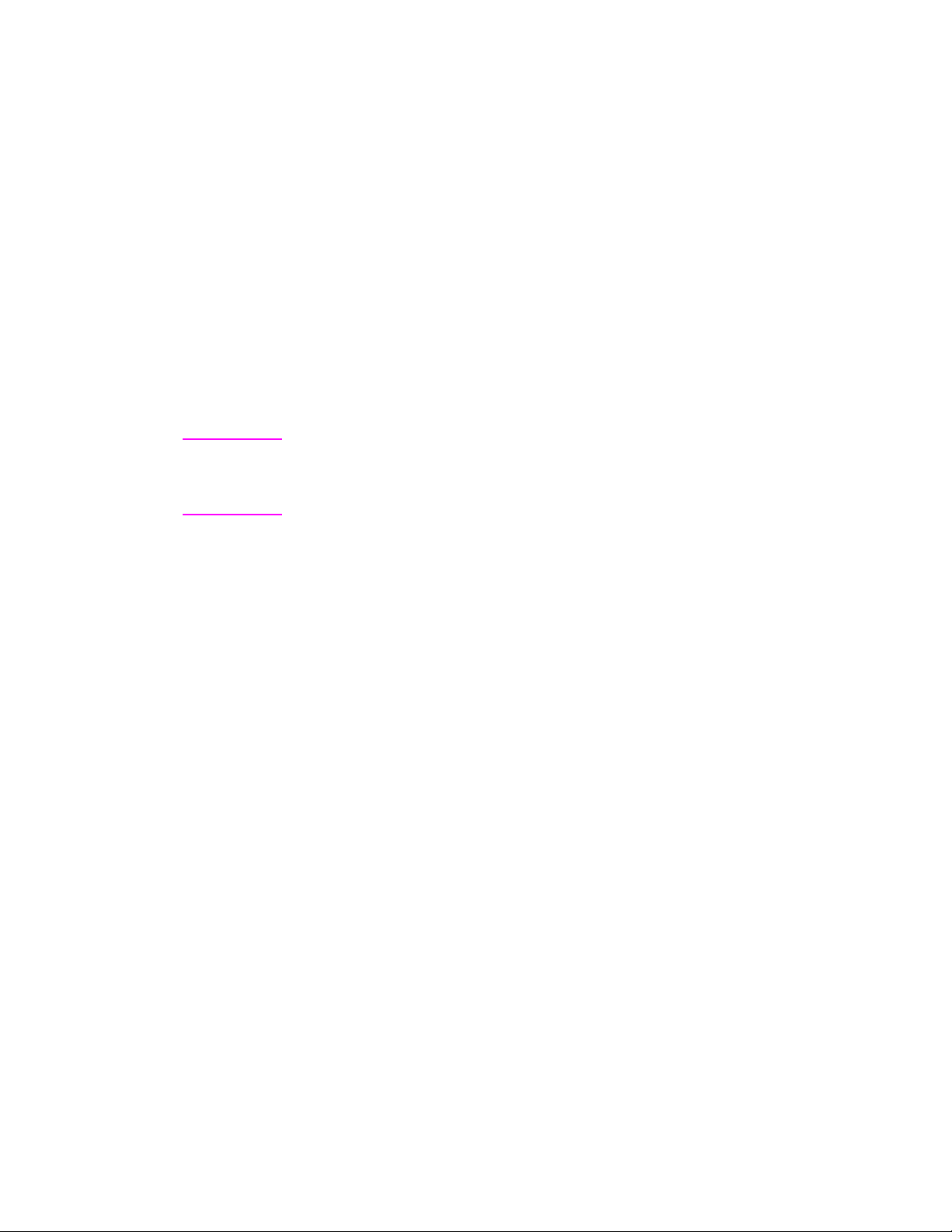
Wybór papieru i innych materiałów
Drukarki HP LaserJet zapewniają najwyższą jakość wydruku dokumentów.
Wydruk możliwy jest na rozmaitych materiałach, takich jak papier
(łącznie z papierem wykonanym w 100% z makulatury), koperty,
nalepki, klisze i materiały o nietypowych formatach. Właściwości takie,
jak gramatura, ziarnistość i wilgotność są ważnymi czynnikami
wpływającymi na funkcjonowanie drukarki i jakość druku. Aby zapewnić
możliwie najlepszą jakość druku, używaj tylko wysokiej jakości papieru
przeznaczonego do drukarek laserowych. Szczegółowe wymogi dotyczące
papieru i innych materiałów znajdują się w rozdziale: “Dane techniczne
papieru do drukarki.”
Uwaga Zawsze wypróbuj papier przed zakupem większej ilości. Dostawca
papieru powinien znać wymagania zawarte w publikacji HP LaserJet Printer
Family Paper Specification Guide (Nr. kat. HP 5021-8909). Zajrzyj do
sekcji “Dane techniczne papieru do drukarki.”
● Maksymalny obsługiwany format papieru: 216 by 356 mm
● Minimalny obsługiwany format papieru: 76 x 127 mm
8 Rozdział 1 Poznawanie drukarki
PO
Page 17
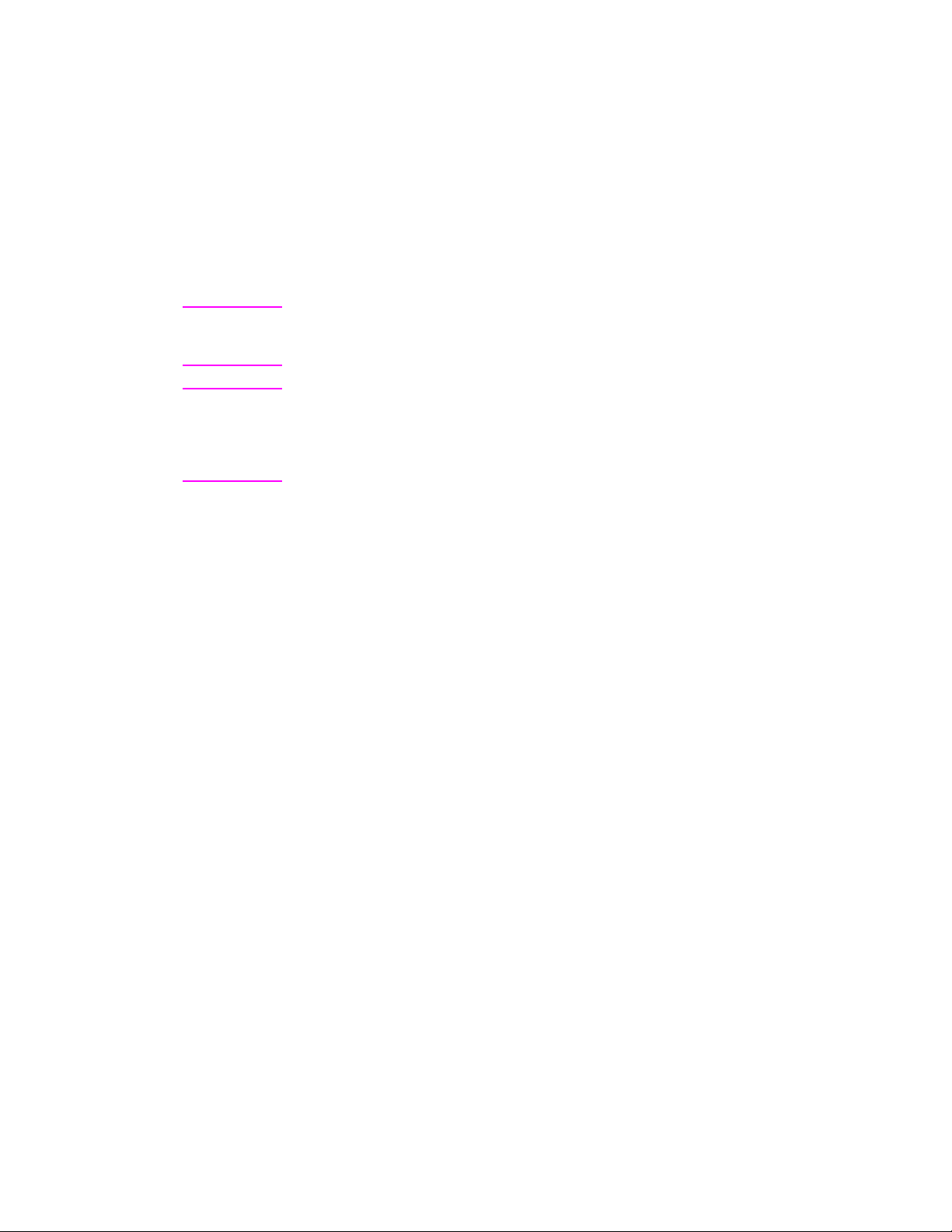
Wkładanie papieru do drukarki
Papier należy wkładać górą do dołu i stroną do druku do przodu. Należy
zawsze dopasować prowadnice papieru, aby zapobiec zacinaniu i
skrzywianiu się papieru.
OSTROŻNIE
Próby drukowania na pomarszczonym, pofałdowanym lub uszkodzonym w
jakikolwiek sposób papierze może spowodować zacięcie się papieru. Zajrzyj
do sekcji “Dane techniczne papieru do drukarki.”
Uwaga Zawsze wyjmuj cały papier z podajnika papieru i wyrównuj plik, kiedy
wkładasz nowy papier.
Pomaga to zapobiec podawaniu do drukarki kilku
stron jednocześnie, zmniejszając prawdopodobieństwo zacięcia się
papieru. Zobacz nalepkę umieszczoną na drukarce podczas konfiguracji
sprzętu.
Rodzaje materiałów. . .
● Klisze:
drukarki. Zajrzyj do sekcji “Drukowanie na kliszach.”
● Koperty:
stroną do druku skierowaną do przodu drukarki . Zajrzyj do sekcji
“Drukowanie na kopertach.”
● Nalepki:
przodu drukarki. Zajrzyj do sekcji “Drukowanie nalepek.”
● Papier firmowy:
do przodu drukarki. Zajrzyj do sekcji “Drukowanie na papierze
firmowym.”
● Karty:
przodu drukarki. Zajrzyj do sekcji “Drukowanie na kartach.”
Wkładaj górą do dołu i stroną do druku skierowaną do przodu
Wkładaj wąską stroną z miejscem na znaczek do dołu i
Wkładaj górą do dołu i stroną do druku skierowaną do
Wkładaj górą do dołu i stroną do druku skierowaną
Wkładaj wąską stroną do dołu i stroną do druku skierowaną do
PO
Wkładanie papieru do drukarki
9
Page 18
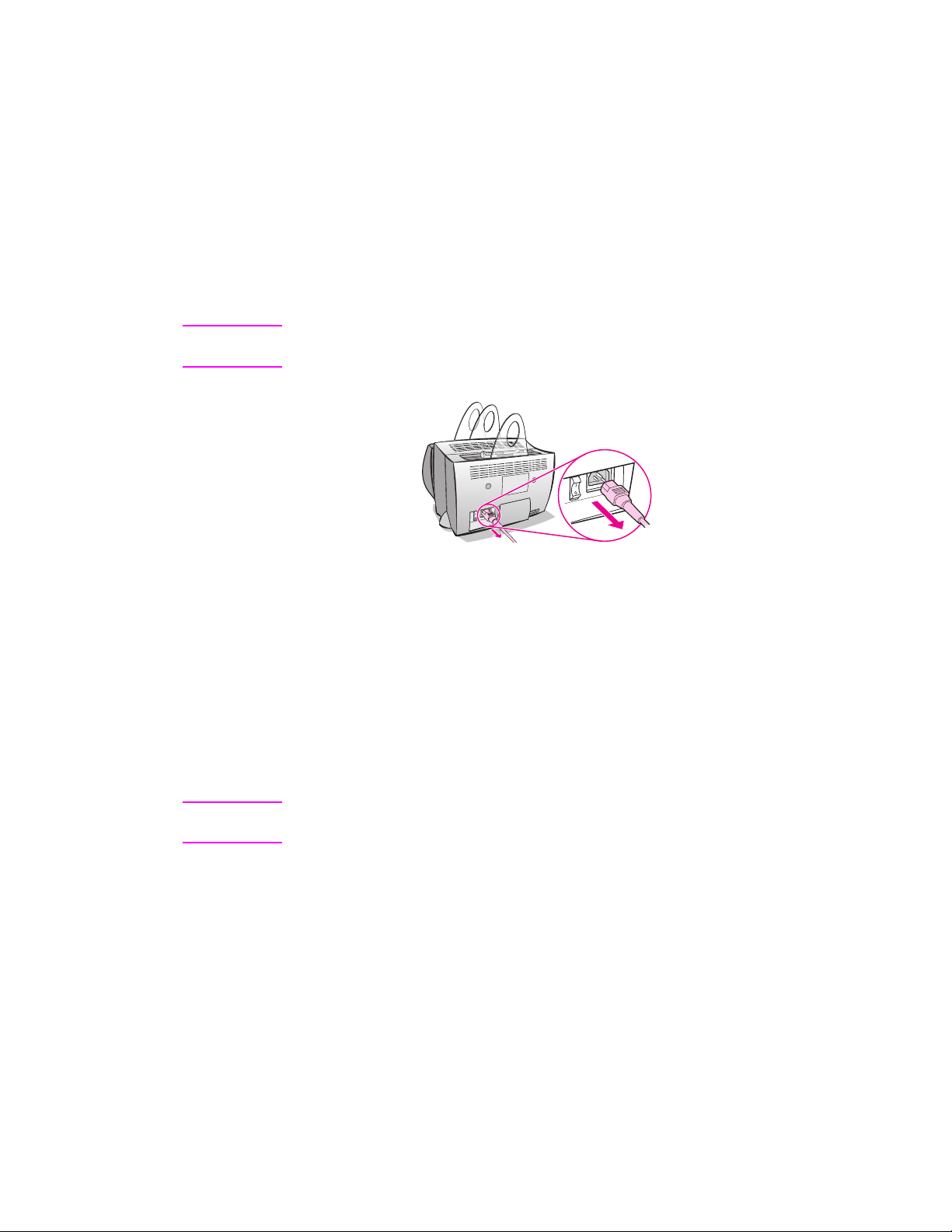
Wyłączanie zasilania
Wyłączenie zasilania drukarek na prąd 100-127V wymaga wyciągnięcia
wtyczki z gniazda. Zasilanie drukarek na prąd 220-240V może być
wyłączone przy pomocy przełącznika (umieszczonego po lewej stronie
wtyczki) lub przez wyciągnięcie wtyczki.
Uwaga Dla zapewnienia bezpieczeństwa, zaleca się wyłączenie drukarki z gniazda
przed wykonaniem jakiejkolwiek pracy wewnątrz drukarki.
Przeliczniki napięcia
Drukarki HP LaserJet produkowane są z uwzględnieniem rozmaitych
specyfikacji dla różnych krajów. Z uwagi na te różnice, HP nie zaleca
przewożenia do innych krajów drukarek wyprodukowanych w Stanach
Zjednoczonych.
Obok problemów związanych z odmiennymi napięciami sieciowymi, kraj
docelowy może mieć różne ograniczenia importowe i eksportowe oraz inne
częstotliwości mocy i inne wymogi prawne.
Uwaga Drukarki grupy HP LaserJet muszą być naprawiane przez autoryzowany
punkt naprawczy lub punkt sprzedaży w kraju zakupu drukarki.
Z uwagi na różne specyfikacje i ograniczenia zakresu gwarancji, HewlettPackard nie oferuje ani nie popiera przerabiania amerykańskiej wersji
drukarek grupy HP LaserJet do użytku w innych krajach. Klientom, którzy
planują wywóz sprzętu poza Stany Zjednoczone, radzimy zakupić go w
kraju docelowym.
10 Rozdział 1 Poznawanie drukarki
PO
Page 19
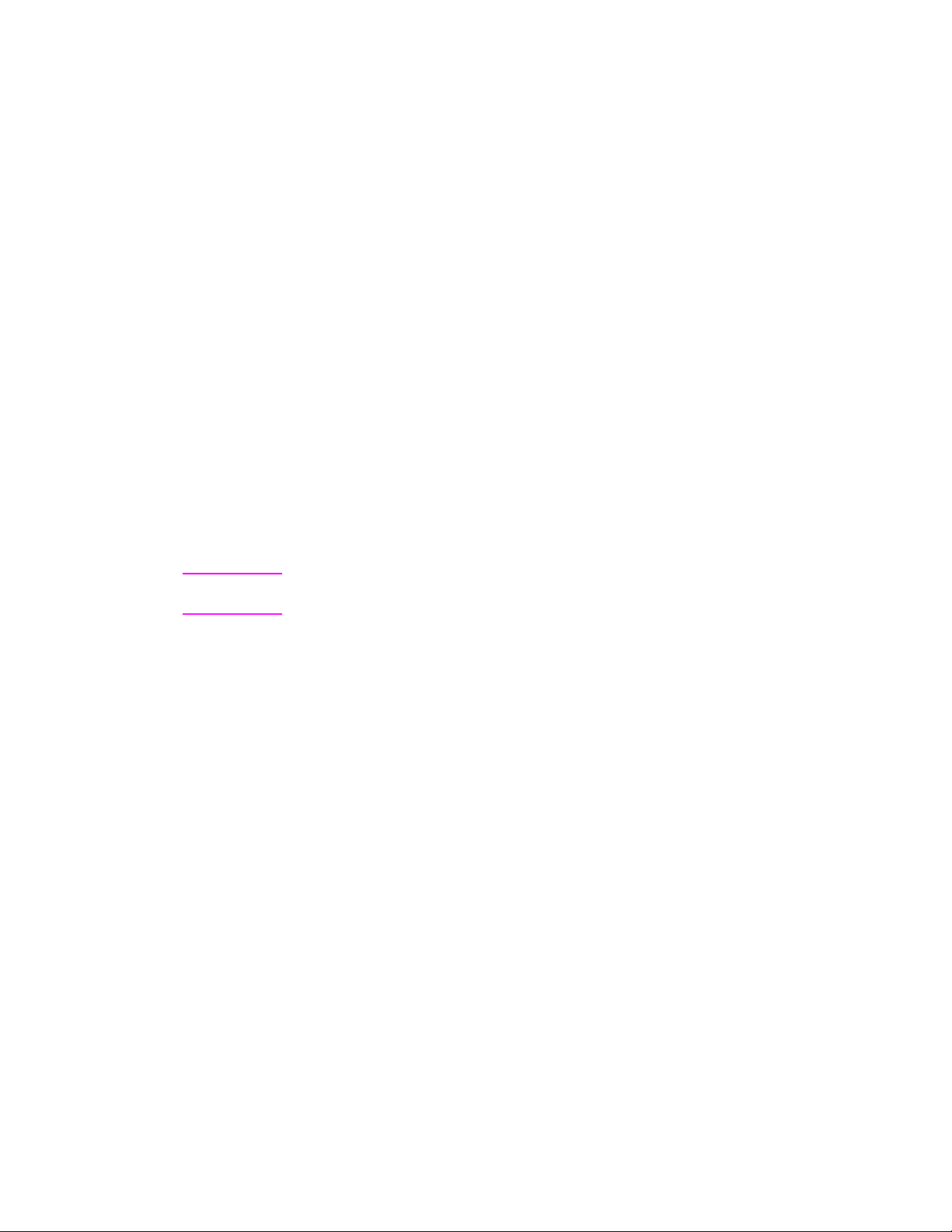
Dostęp do właściwości drukarki (sterownika) i pomocy
Sekcja ta zawiera informacje na następujące tematy:
Właściwości drukarki (sterownik)
●
Pomoc ekranowa drukarki
●
Właściwości drukarki (sterownik)
Sterownik drukarki steruje ją i umożliwia zmianę ustawień standardowych,
takich jak format papieru, druk na obu stronach kartki (ręcznydruk
dwustronny), druk wielu stron na jednej kartce papieru (druk “n” stron na
kartce), rozdzielczość, znaki wodne i pamięć drukarki. Istnieją dwa
sposoby dostępu do sterownika:
Za pomocą używanego do druku programu. (Zmień ustawienia
●
tak, by odpowiadały aktualnie używanemu programowi).
Przy użyciu systemu operacyjnego Windows®. (Zmień ustawienia
●
standardowe do wszystkich przyszłych zadań druku.)
Uwaga
Ponieważ wiele programów stosuje różne metody dostępu do sterownika, opiszemy
metody powszechnie używane w Windows 9x i NT® 4.0 oraz Windows 3.1x.
Windows 9x i NT 4.0
● Zmień ustawienia do aktualnie używanych programów:
używanego programu kliknij
Plik
Właściwości.
(Czynności mogą się różnić w różnych programch, ale
Drukuj,
następnie kliknij
opisana metoda jest najczęściej używana).
● Zmień ustawienia standardowe do wszystkich przyszłych zadań
Kliknij przycisk
druku:
Drukarki.
Kliknij prawym przyciskiem myszy ikonę drukarki, której
właściwości chcesz zmienić, następnie wybierz
Start
, kliknij
Ustawienia,
następnie kliknij
Właściwości.
Windows NT wiele funkcji znajduje się również w menu
standardowe dokumentu
.
W menu
W
Ustawienia
Windows 3.1x
● Zmień ustawienia do aktualnie używaych programów:
używanego programu, kliknij
Plik
(Czynności mogą się różnić w różnych programch, ale opisana
Opcje.
Drukuj, Drukarki,
metoda jest najczęściej używana).
● Zmień ustawienia standardowe do wszystkich przyszłych zadań
druku:
podświetl drukarkę, następnie kliknij
W panelu sterowania Windows kliknij dwukrotnie
Instalacja.
W menu
następnie kliknij
Drukarki,
PO
Dostęp do właściwości drukarki (sterownika) i pomocy
11
Page 20
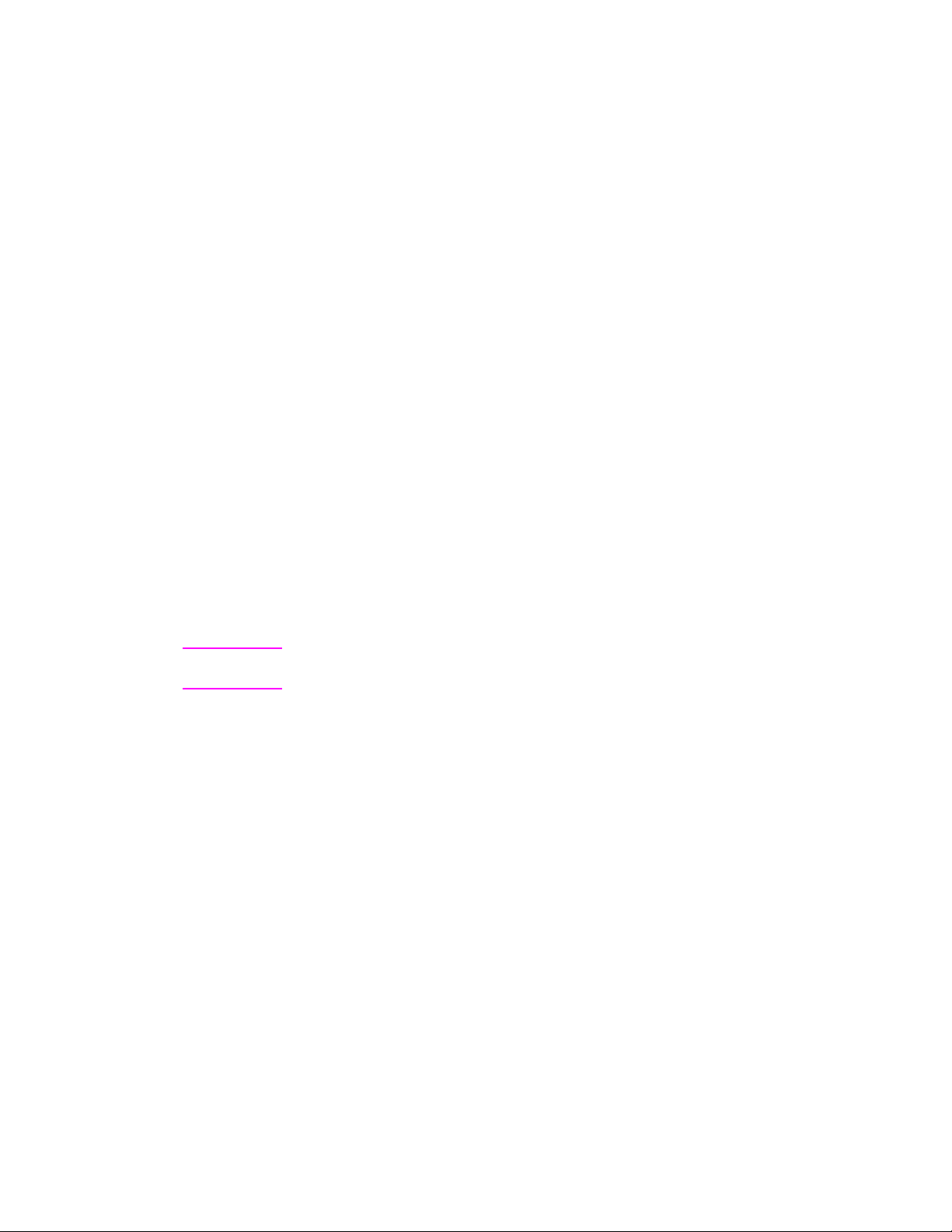
Pomoc ekranowa drukarki
Pomoc ekranowa w używaniu sterownika drukarki
Pomoc ekranowa w używaniu sterownika drukarki zawiera informacje
odnoszące się do konkretnych funkcji sterownika drukarki. Pomoc
ekranowa pomaga zmieniać ustawienia standardowe drukarki.
W celu uzyskania dostępu do systemu pomocy w używaniu sterownika
drukarki otwórz sterownik drukarki a następnie kliknij przycisk Pomoc.
Pomoc ekranowa
Pomoc ekranowa zawiera informacje na temat wszystkich programów do
drukowania kopiowania i skanowania, dostępnych w HP LaserJet 1100.
Każda z trzech poniższych metod zapewnia dostęp do pomocy ekranowej
HP LaserJet 1100:
● Grupa programów:
• Windows 9x i NT 4.0: Kliknij Start, Programy, HP LaserJet
11 00 , a następnie Pomoc ekranowa LaserJet 1100.
• Windows 3.1x: W menedżerze programów kliknij dwukrotnie
ikonę HP LaserJet 1100, następnie dwukrotnie kliknij Pomoc
ekranowa LaserJet 1100.
Uwaga Pomocnik autora nie jest dostępny dla systemów operacyjnych
Windows 3.1x.
● Pomocnik autora: Kliknij Narzędzia, następnie kliknij Pomoc.
● Pulpit z dokumentami LaserJet: W głównym menu kliknij Pomoc.
12 Rozdział 1 Poznawanie drukarki
PO
Page 21
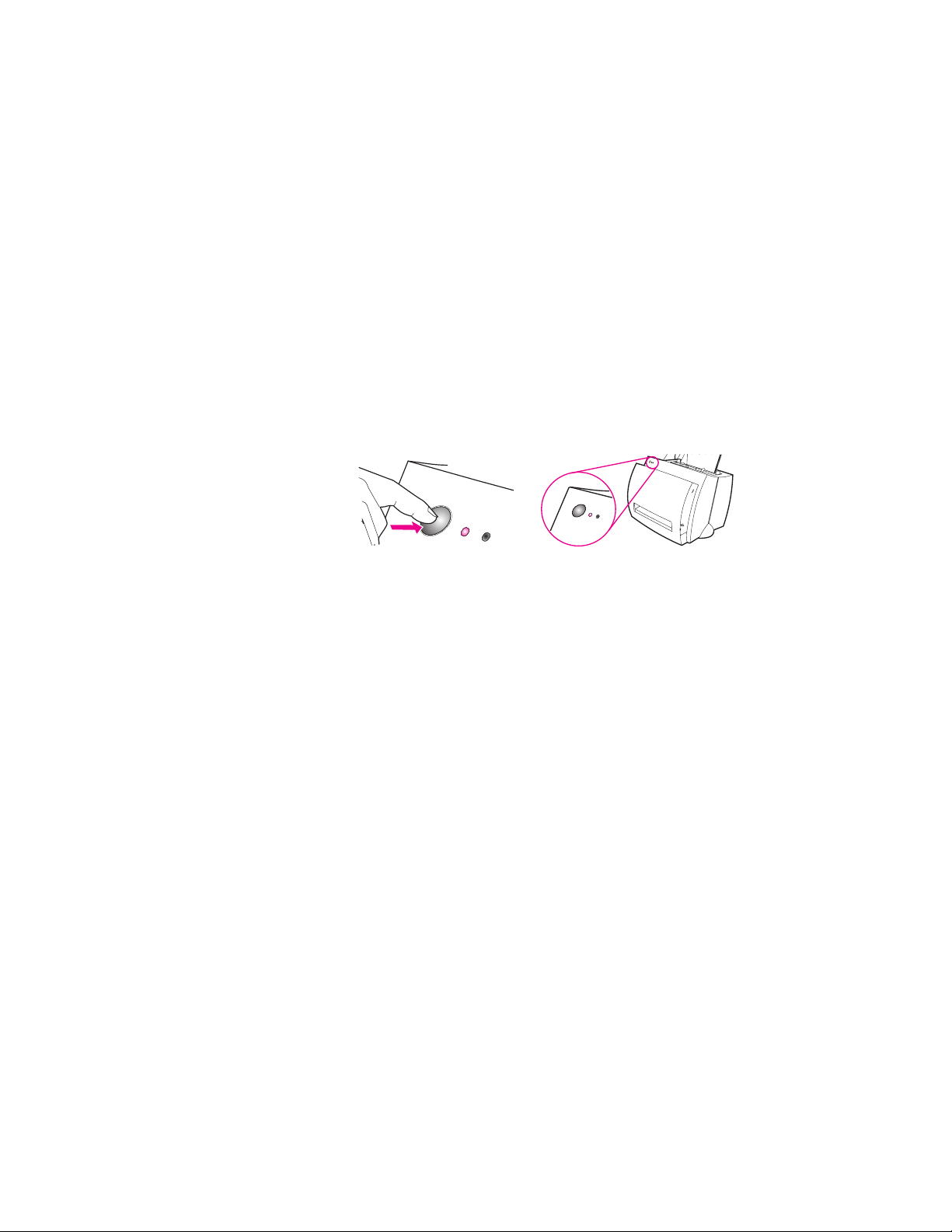
Wydruk strony autotestu
Strona autotestu, obok innych pozycji, zawiera wszystkie ustawienia
konfiguracyjne drukarki, dane weryfikacyjne przyłączenia skanera i próbkę
jakości druku, a także informacje na temat liczników stron drukarki, skanera
i kopiarki. Strona autotestu dopomaga też w sprawdzeniu, czy drukarka
drukuje prawidłowo.
Aby wydrukować stronę autotestu, wciśnij i zwolnij przycisk
panelu sterowania drukarki, kiedy drukarka jest w stanie gotowości. Jeżeli
drukarka jest w trybie oszczędzania energii, naciśnij i zwolnij przycisk
, aby pobudzić system, następnie naciśnij i ponownie zwolnij przycisk
Start
.
Start
Start
na
PO
Wydruk strony autotestu
13
Page 22
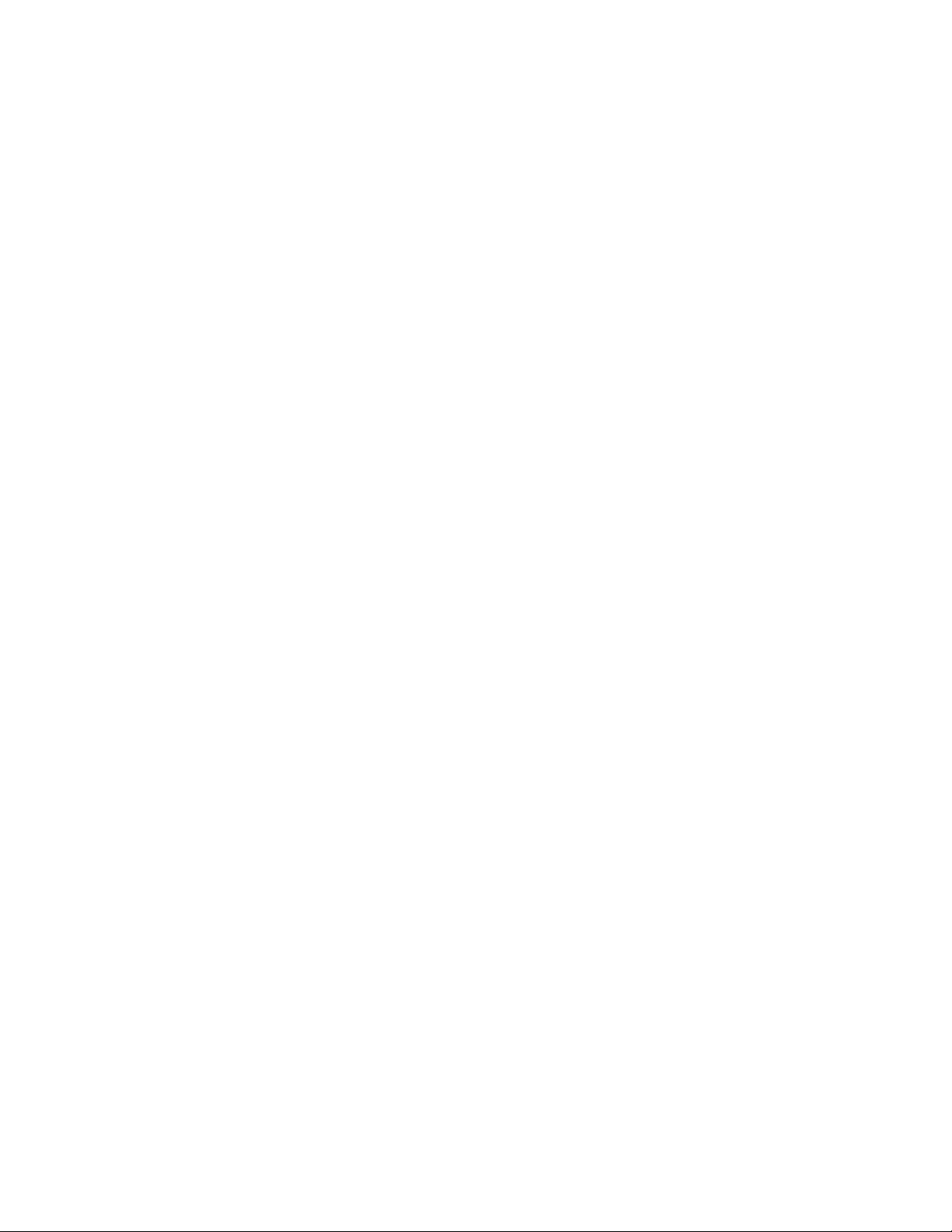
14 Rozdział 1 Poznawanie drukarki
PO
Page 23
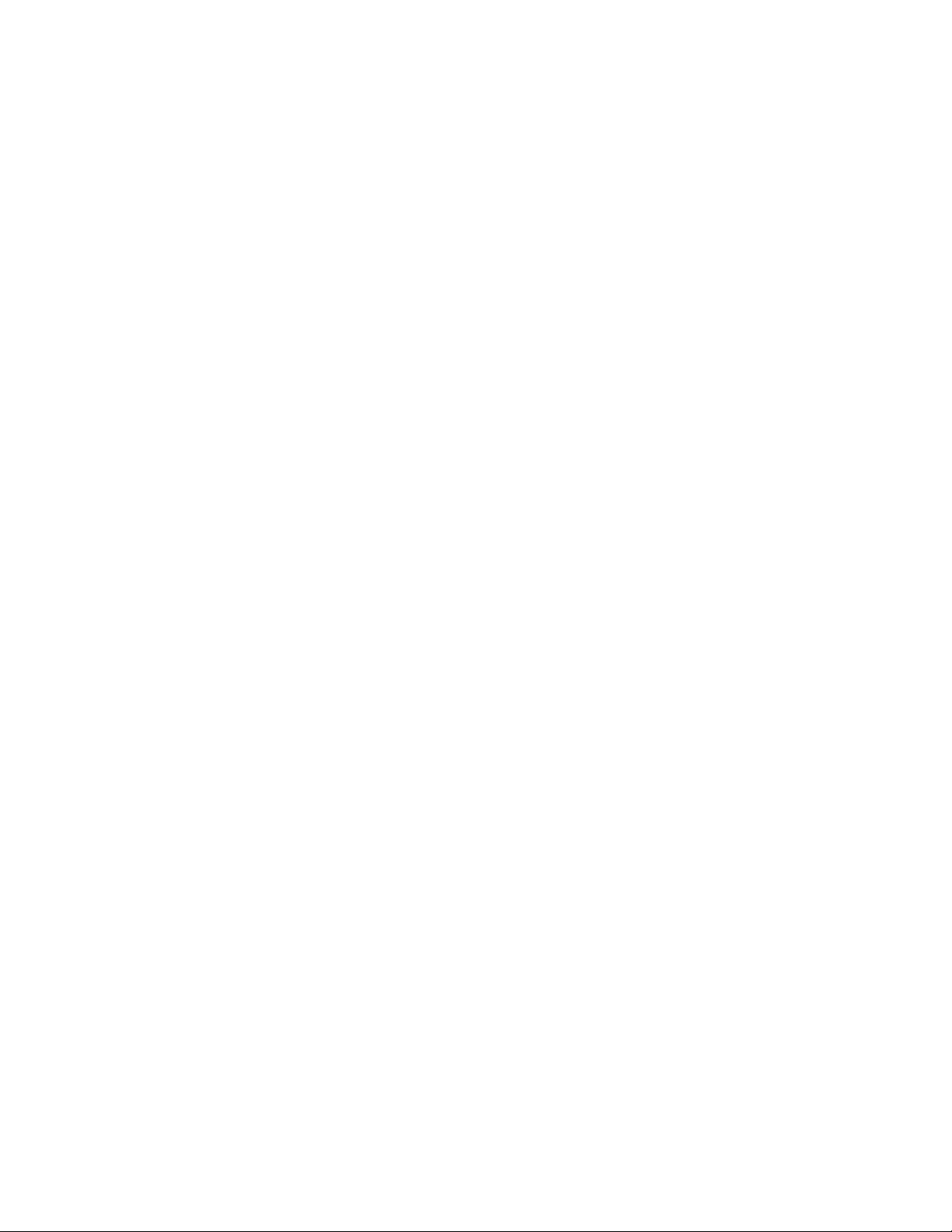
2
Materiały
Rozdział ten zawiera informacje na następujące tematy:
Drukowanie na kliszach
●
Drukowanie na kopertach
●
Drukowanie nalepek
●
Drukowanie na papierze firmowym
●
Drukowanie na kartach
●
PO
15
Page 24
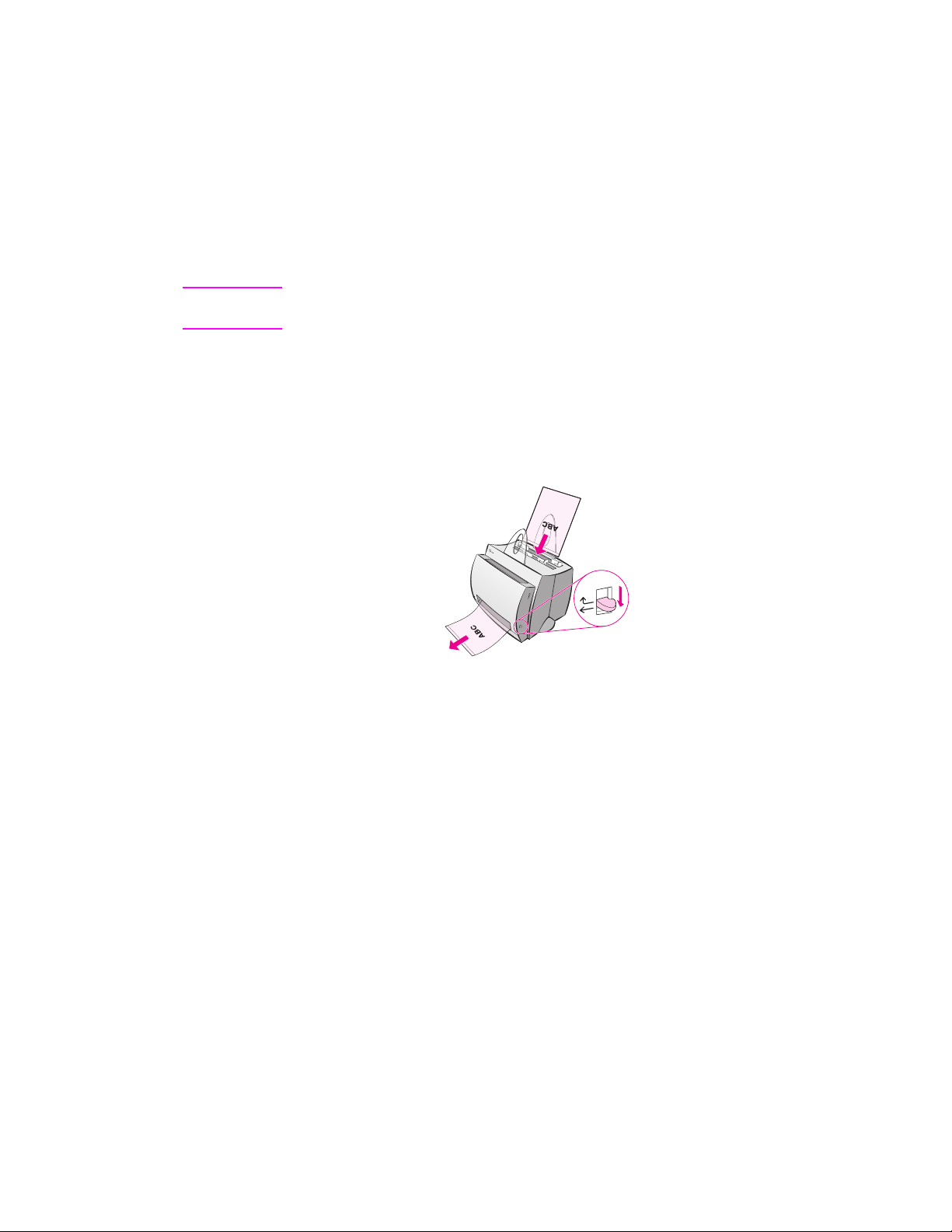
Drukowanie na kliszach
Używaj tylko klisz przeznaczonych dla drukarek laserowych, takich jak
klisze HP. Zajrzyj do sekcji “Dane techniczne papieru do drukarki.”
OSTROŻNIE Sprawdź klisze, upewnijając się, że nie są one pomarszczone i pofalowane
oraz nie mają naderwanych krawędzi.
1 Przestaw dźwignię przełączania podajników papieru w dolną pozycję.
2 Wkładaj kliszę górą do dołu i stroną do druku (szorstką) skierowaną do
przodu drukarki. Dopasuj prowadnice papieru.
3 Wydrukuj, a następnie wyjmuj klisze z przodu drukarki, aby zapobiec
ich sklejeniu się. Umieść wydrukowane klisze na płaskiej powierzchni.
16 Rozdział 2 Materiały
PO
Page 25
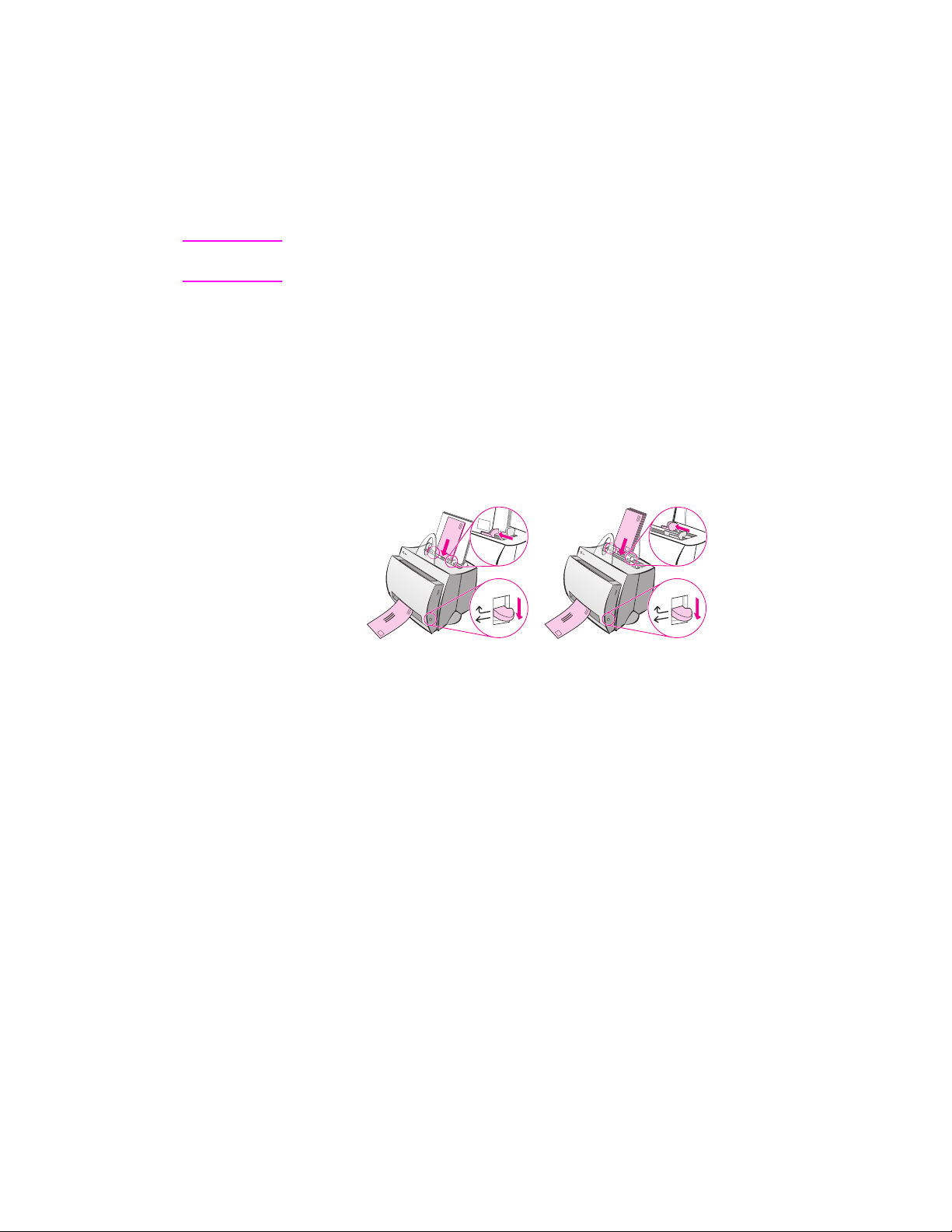
Drukowanie na kopertach
OSTROŻNIE
Używaj tylko kopert zalecanych dla drukarek laserowych. Zajrzyj do sekcji
“Dane techniczne papieru do drukarki.”
Przestaw dźwignię przełączania pojemników w dolną pozycję.
1
Wkładaj kopertę węższą krawędzią i stroną na znaczek w dół
2
tak, by strona do druku skierowana była do przodu drukarki.
Dopasuj do koperty prowadnice papieru.
Wybierz właściwy format kopert w używanym programie. Ustawienie to
3
dostępne jest w sterowniku drukarki. Zajrzyj do sekcji “Właściwości
drukarki (sterownik).”
Drukuj.
4
PO
Drukowanie na kopertach
17
Page 26
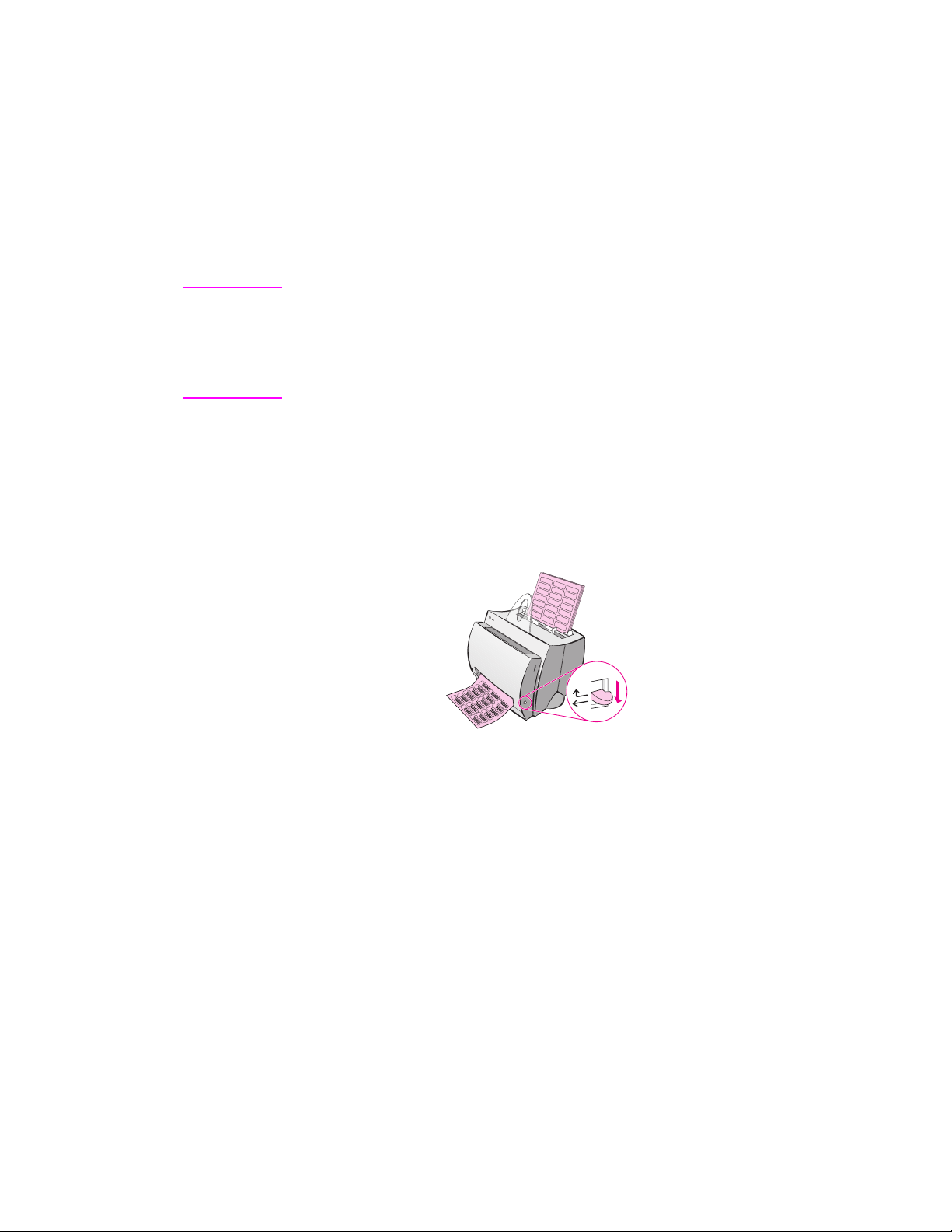
Drukowanie nalepek
Używaj tylko nalepek zalecanych dla drukarek laserowych, jak np. nalepki
HP LaserJet. Zajrzyj do sekcji “Dane techniczne papieru do drukarki.”
OSTROŻNIE Nie używaj nalepek, które odklejają się od papieru podkładowego, są
pomarszczone lub uszkodzone w jakikolwiek sposób. Nie podawaj
dwukrotnie do drukarki tego samego arkusza nalepek. Klej na arkuszu
podkładowym nalepek przystosowany jest do jednego przebiegu przez
drukarkę. Nie używaj też taśm z nalepkami do ciągłego podawania ani
nalepek, które wymagają zwilżania do przyklejenia.
1 Przestaw dźwignię przełączania pojemników w dolną pozycję.
2 Wkładaj nalepki górą do dołu i stroną do druku skierowaną do
przodu drukarki. Dopasuj prowadnice papieru do szerokości arkusza z
nalepkami.
3 Drukuj, a następnie wyjmuj wydrukowane nalepki z przodu drukarki,
aby zapobiec sklejaniu się arkuszy.
18 Rozdział 2 Materiały
PO
Page 27

Drukowanie na papierze firmowym
Strona wiodąca dokumentu.
Użyj obydwu podajników.
Wkładaj górną krawędzią do dołu i stroną do druku skierowaną do
1
przodu drukarki. Dopasuj prowadnice papieru do szerokości kartki.
Drukuj.
2
Aby wydrukować jednostronicowy list przewodni na papierze firmowym,
a następnie wielostronicowy dokument, włóż papier firmowy do
jednokartkowego podajnika, a papier standardowy do podajnika
wielokartkowego. Drukarka jest fabrycznie ustawiona do drukowania
najpierw z podajnika jednokartkowego.
PO
Drukowanie na papierze firmowym
19
Page 28
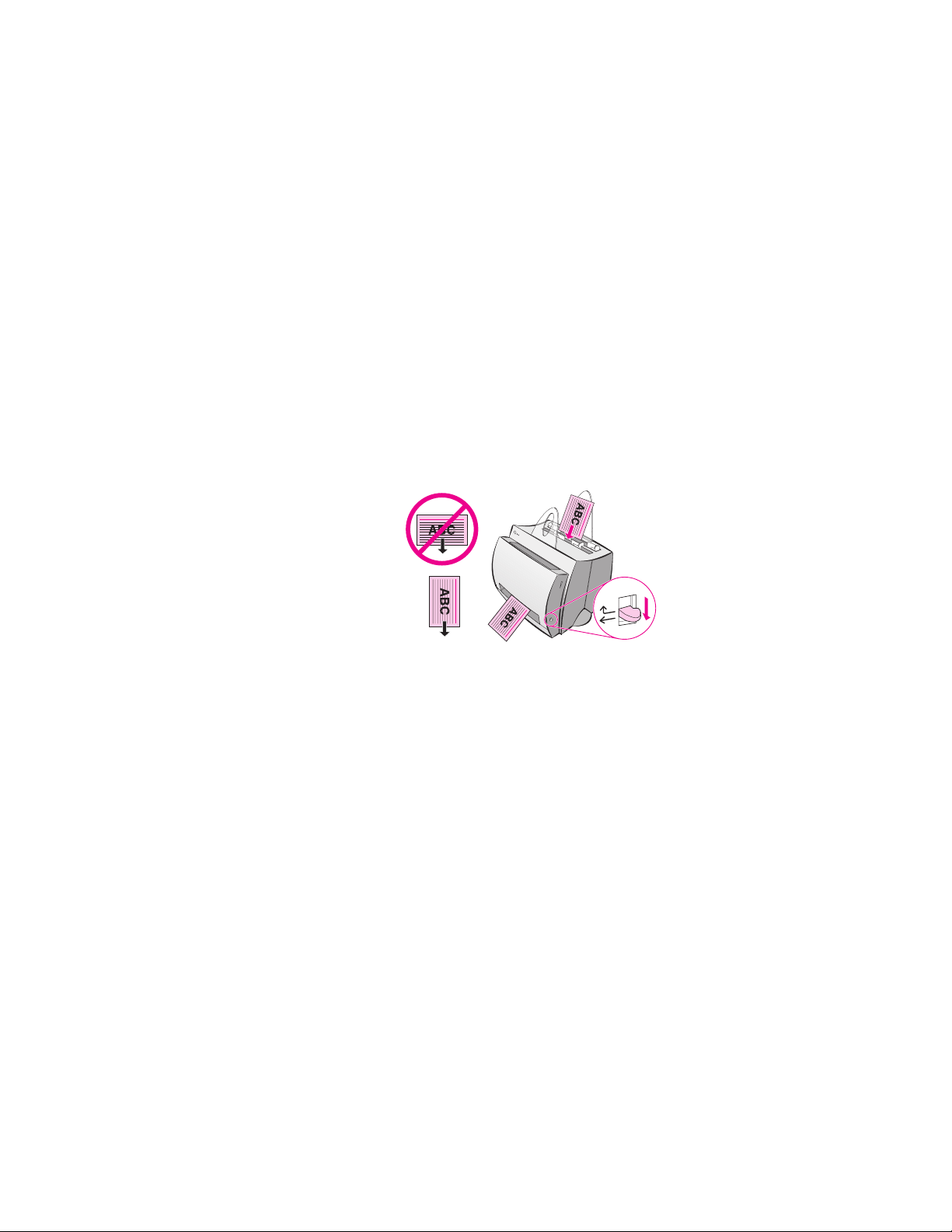
Drukowanie na kartach
HP LaserJet 1100 nie obsługuje papieru o formacie mniejszym niż
76 x 127 mm. Przed włożeniem kart, upewnij się, że nie są one
posklejane.
1 Przestaw dźwignię wyjścia papieru w dolną pozycję.
2 Wł
3 Wybierz właściwy format karty w używanym programie. (Ustawienia
4 Drukuj.
karty węższą krawędzią w dół, a stroną do druku
óż
skierowaną do przodu drukarki. Dopasuj prowadnice papieru do
kart.
oprogramowania mogą zastąpić ustawienia sterownika drukarki).
20 Rozdział 2 Materiały
PO
Page 29
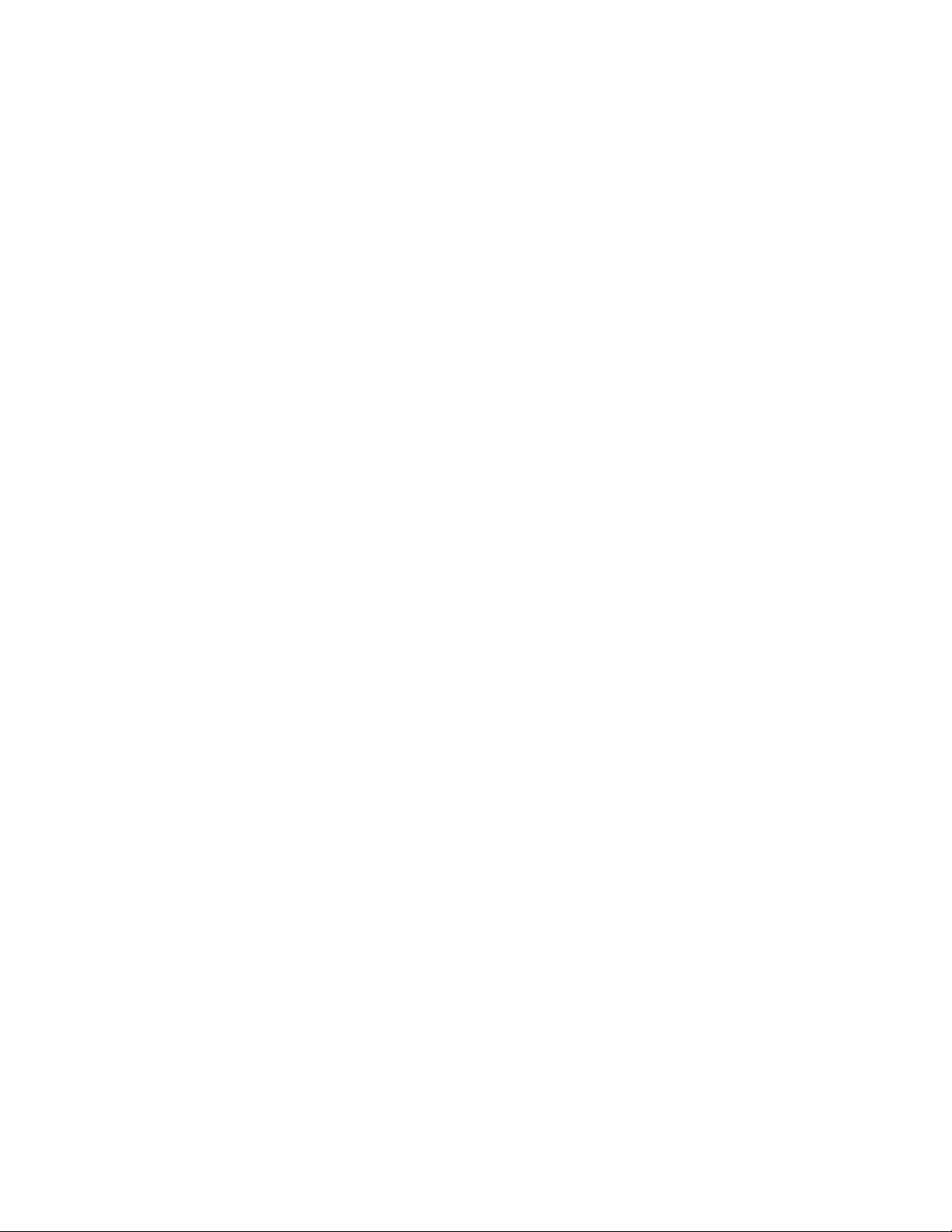
3
Zadania drukowania
Ten rozdział zawiera informacje na następujące tematy:
Drukowanie z podawaniem ręcznym
●
Drukowanie na obu stronach papieru (ręczny druk dwustronny)
●
Drukowanie znaków wodnych
●
Drukowanie wielu stron na jednej kartce papieru
●
(druk n stron na kartce)
Drukowanie broszur
●
Anulowanie zadania druku
●
Zmiana ustawień jakości druku
●
Drukowanie w trybie EconoMode (oszczędność tonera)
●
PO
21
Page 30
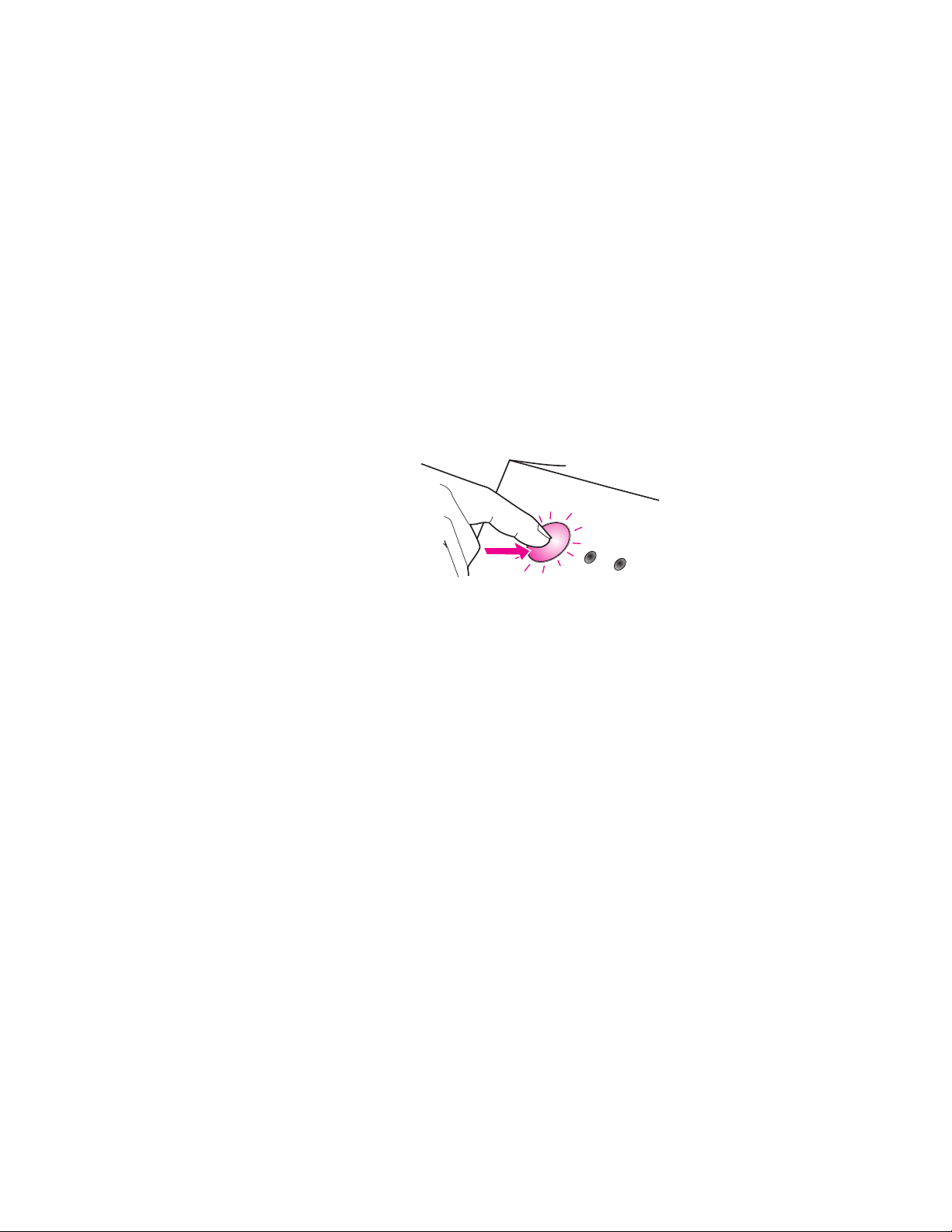
Drukowanie z podawaniem ręcznym
Stosuj podawanie ręczne podczas drukowania na mieszanych materiałach.
Na przykład: koperta, potem list, znowu koperta, itd. Włoż kopertę do
podajnika pojedynczych kartek, a papier firmowy do podajnika
wielokartkowego. Stosuj podawanie ręczne również podczas drukowania
na drukarce sieciowej, w celu zachowania poufności.
Aby drukować z zastosowaniem podawania ręcznego, należy otworzyć
sterownik drukarki lub ustawienia drukarki w używanym programie i wybrać
Podawanie ręczne z rozwijanej listy Zródło. Zajrzyj do sekcji
“Właściwości drukarki (sterownik).” Po włączeniu ustawienia, każdorazowo
naciśnij przycisk Start (mrugający), aby rozpocząć drukowanie.
22 Rozdział 3 Zadania drukowania
PO
Page 31

Drukowanie na obu stronach papieru
(ręczny druk dwustronny)
Aby drukować na obu stronach papieru (druk dwustronny ręczny), papier
musi dwukrotnie przebiec przez drukarkę. Możesz drukować stosując
pojemnik wyjściowy papieru lub prostą ścieżkę wydruku. Dla papierów
lekkich, HP zaleca używanie pojemnika wyjściowego. Używaj prostej
ścieżki wydruku do wszelkich materiałów o ciężkiej gramaturze lub
materiałów łatwo skręcających się podczas druku, takich jak koperty i karty.
Druk dwustronny z zastosowaniem pojemnika wyjściowego (standard)
●
Druk dwustronny ręczny (specjalny) - materiały ciężkie, karton
●
Uwaga
Druk dwustronny ręczny może przyspieszyć brudzenie się drukarki i
pogorszyć jakość druku. Zajrzyj do sekcji “Czyszczenie drukarki,” jeżeli
drukarka ulegnie zabrudzeniu.
PO
Drukowanie na obu stronach papieru (ręczny druk dwustronny)
23
Page 32

Druk dwustronny z
zastosowaniem pojemnika
wyjściowego (standard)
1
1 Przestaw dźwignię przełączania wyjścia
papieru w górną pozycję.
2 Otwórz sterownik drukarki. Zajrzyj do
sekcji “Właściwości drukarki
(sterownik).” Na fiszce Wykończenie
kliknij Dupleks ręczny (standard),
następnie kliknij OK. Wydrukuj
dokument.
2
3
4
3 Po wydrukowaniu jednej strony, wyjmij
pozostały papier z podajnika papieru i
odłóż na bok dopóki nie zakończysz
drukowania ręcznego.
4 Zbierz kartki z wydrukowaną jedną
stroną, obróć plik zgodnie z ruchem
wskazówek zegara, wyrównaj plik i
umieść go ponownie w podajniku
papieru. Po załadowaniu, pierwsza
strona powinna być w pozycji do góry
nogami i jak najbliżej tyłu drukarki.
(Strona zadrukowana powinna być
zwrócona do tyłu drukarki.)
Kliknij OK (na ekranie) i czekaj na
wydruk stron.
24 Rozdział 3 Zadania drukowania
PO
Page 33

Druk dwustronny ręczny
(specjalny) - materiały
ciężkie, karton
Do materiałów ciężkich (karton, itp.), stosuj
prostą ścieżkę wydruku.
Przestaw dźwignię przełączania wyjścia
1
2
3
1
papieru w dolną pozycję.
Otwórz sterownik drukarki. Zajrzyj do
2
sekcji “Właściwości drukarki
(sterownik).” Na fiszce
kliknij
Dupleks ręczny (specjalny),
następnie kliknijOK. Wydrukuj
dokument.
Po wydrukowaniu jednej strony, wyjmij
3
pozostały papier z
odłóż na bok, dopóki nie zakończysz
drukowania ręcznego.
Zbierz kartki z wydrukowaną jedną
4
stroną, obróć i wyrównaj plik, następnie
umieść go ponownie w podajniku
papieru. Po ponownym załadowaniu,
pierwsza strona powinna znajdować się
w pozycji do góry nogami i jak najbliżej
przodu drukarki. (Strona zadrukowana
powinna być skierowana do tyłu
drukarki).
Wykończenie
podajnika papieru
,
i
PO
Kliknij
wydruk stron.
4
Drukowanie na obu stronach papieru (ręczny druk dwustronny)
(na ekranie) i czekaj na
OK
25
Page 34

Drukowanie znaków wodnych
Opcja znaków wodnych umożliwia drukowanie tekstu “pod spodem” (w tle)
istniejącego dokumentu. Na przykład, można wydrukować dużymi, szarymi
literami słowo “wersja robocza” lub “poufne” po przekątnej pierwszej strony
lub wszystkich stron dokumentu.
Dostęp do funkcji znaku wodnego
1 W używanym programie otwórz sternik drukarki. Zajrzyj do sekcji
“Właściwości drukarki (sterownik).”
2 Na fiszce Wykończenie możesz wybrać rodzaj żądanego znaku
wodnego do wydrukowania na dokumencie.
26 Rozdział 3 Zadania drukowania
PO
Page 35

Drukowanie wielu stron na jednej kartce papieru
(druk n stron na kartce)
Możesz wybrać liczbę stron do wydrukowania na jednej kartce papieru.
Jeżeli wybierzesz druk ponad jednej strony na kartkę, to strony zostaną
wydrukowane w zmniejszeniu i w tej samej kolejności, co przy normalnym
wydruku. Można wybierać druk nie więcej niż 9 stron na kartkę.
Dostęp do funkcji wielu stron na kartkę
W używanym programie otwórz sterownik drukarki. Zajrzyj do sekcji
1
“Właściwości drukarki (sterownik).”
Na fiszce
2
stron na kartkę
Wykończenie
do wydrukowania.
i
Opcje dokumentu,
możesz wybrać liczbę
PO
Drukowanie wielu stron na jednej kartce papieru (druk n stron na kartce)
27
Page 36

Drukowanie broszur
1
2
3
Broszury mogą być drukowane na
papierach formatu “letter,” “legal,”
“executive” lub A4.
1 Włoż papier i przestaw dźwignię
przełączania wyjścia papieru w górną
pozycję.
2 W używanym programie otwórz
sterownik drukarki. Zajrzyj do sekcji
“Właściwości drukarki (sterownik).” Na
fiszce Wykończenie kliknij
Drukowanie broszur, następnie
kliknij OK. Wydrukuj dokument.
3 Po wydrukowaniu jednej strony wyjmij
pozostały papier z podajnika papieru i
odłóż na bok, dopóki nie zakończysz
drukowania broszury.
4 Zbierz kartki z wydrukowaną jedną
stroną, obróć zgodnie z ruchem
wskazówek zegara i wyrównaj plik.
Ciąg dalszy na następnej stronie.
4
28 Rozdział 3 Zadania drukowania
PO
Page 37

Ponownie umieść kartki w podajniku
5
5
papieru. Wydrukowany tekst powinien
mieć kierunek poziomy i być zwrócony
do tyłu drukarki. Kliknij
(na ekranie).
OK
Drukarka zakończy drukowanie.
Złóż strony i zszyj je zszywaczem.
6
6
PO
Drukowanie broszur
29
Page 38

Anulowanie zadania druku
Zadanie druku można anulować za pomocą używanego programu albo
bezpośrednio z kolejki druku:
● Wyjmij pozostały papier z drukarki: Czynność ta natychmiast
zatrzyma drukarkę. Po zatrzymaniu się drukarki, wybierz jedną z
dwóch następujących opcji.
● W programie: Na ekranie pojawia się na krótko okno dialogowe
zawierające opcję anulowania zadania druku.
● W kolejce druku: Jeżeli zadanie czeka w kolejce do wydruku
(w pamięci komputera) lub w buforze druku, usuń je z tego miejsca.
Przywołaj ekran Drukarka z panelu sterowania Windows
(Windows 3.1x) albo poprzez opcję Start, Ustawienia, Drukarki
w Windows 9x i NT 4.0. Kliknij dwukrotnie ikonę HP LaserJet 1100,
aby otworzyć okno, wybierz zadanie druku, następnie przyciśnij Usuń.
Jeżeli kontrolka stanu drukarki na panelu sterowania nadal mruga po
anulowaniu zadania druku, komputer wciąż wysyła zadanie druku do
drukarki. Usuń zadanie z kolejki druku albo poczekaj, aż komputer
zakończy wysyłanie danych. Drukarka powóci wówczas do stanu Gotowe.
30 Rozdział 3 Zadania drukowania
PO
Page 39

Zmiana ustawień jakości druku
Ustawienia jakości druku mają wpływ na stopień jasnośc lub ciemności
wydruku na papierze lub na styl drukowanej grafiki.
Można zmieniać ustawienia sterownika drukarki, przystosowując je do typu
drukowanych zadań. Możliwe są następujące ustawienia:
Najlepsza jakość
●
Szybszy wydruk
●
Zgodność z LaserJet III
●
Nietypowe
●
EconoMode (oszczędność tonera)
●
Uwaga
Ustawieia te dostępne są na fiszce
we właściwościach drukarki.
druku
Aby zmienić ustawienia jakości druku we wszystkich przyszłych zadaniach
druku, otwórz sterownik drukarki w menu
zmiany ustawienia jakości druku jedynie w aktualnie używanym programie,
otwórz w nim sterownik drukarki w menu
“Właściwości drukarki (sterownik).”
Wykończenie
Drukowanie w trybie EconoMode
(oszczędność tonera)
Używanie trybu EconoMode jest znakomitym sposobem przedłużenia życia
kasety z tonerem. EconoMode zużywa znacznie mniej tonera niż podczas
normalnego drukowania. Wydruk jest wtedy o wiele jaśniejszy, ale
wystarczający dla brudnopisów lub kopii korektorskich.
W celu włączenia trybu EconoMode otwórz
Uwaga
fiszce
Wykończenie
Aby włączyć tryb EconoMode we wszystkich przyszłych zadaniach druku,
zajrzyj do sekcji “Właściwości drukarki (sterownik).”
w opcji
Jakość druku
, w ustawieniach
na pasku zadań. W celu
Start
Ustawienia druku
Właściwości
kliknij
EconoMode.
Jakość
. Zajrzyj do sekcji
drukarki. Na
PO
Zmiana ustawień jakości druku
31
Page 40

32 Rozdział 3 Zadania drukowania
PO
Page 41

Obsługa kasety z
4
tonerem
Rozdział ten zawiera informacje na następujące tematy:
Kasety z tonerem HP
●
Ponowne rozprowadzenie tonera
●
Wymiana kasety z tonerem
●
PO
33
Page 42

Kasety z tonerem HP
Zalecenia HP dotyczące używania kaset z
tonerem firm innych niż HP
Hewlett-Packard Company nie zaleca używania kaset z tonerem firm innych
niż HP, nowych, ponownie napełnianych, czy z odzysku. Ponieważ nie są to
produkty firmowe, HP nie ma wpływu na ich konstrukcję ani jakość.
Uwaga Gwarancja nie obejmuje wad wynikłych z używania oprogramowania, złącz,
części zamiennych i materiałów nie dostarczonych przez firmę HP.
Składowanie kaset z tonerem
Kasety z tonerem nie należy wyjmować z opakowania do czasu jej użycia.
Okres przechowywania kasety w nienaruszonym opakowaniu wynosi w
przybliżeniu 2,5 lata. Okres przechowywania kasety w otwartym
opakowaniu wynosi około 6 miesięcy.
OSTROŻNIE Aby zapobiec uszkodzeniu kasety z tonerem, nie należy wystawiać jej na
działanie światła na dłużej niż kilka minut.
Przewidywana trwałość kasety z tonerem
Trwałóść kasety z tonerem zależy od ilości tonera wymaganej do zadań druku.
Przy wydruku tekstu z 5% pokrycia, kaseta z tonerem HP LaserJet 1100 wystarczy
na około 2.500 stron przy załozeniu ustawienia gęstości wydruku w
po zycji 3 i wyłączeniu tryu EconoMode. (Są to ustawienia standardowe).
Ponowne wykorzystanie zużytych kaset z tonerem
Aby zainstalować nową kasetę z tonerem HP, zajrzyj do sekcji “Wymiana
kasety z tonerem” lub zastosuj się do instrukcji dołączonej do opakowania
kasety. Przeczytaj także informację na temat wykorzystania zużytych kaset,
znajdującą się w pudełku kasety oraz sekcję “Informacje o programie
wtórnego wykorzystania kaset z tonerem HP.”
Oszczędzanie tonera
Aby oszczędzić toner, wybierz opcję EconoMode w ustawieniach
właściwości drukarki. EconoMode (oszczędzanie tonera) umożliwia
drukarce zmniejszenie ilości zużytego na stronę tonera. Wybór tej opcji
przedłuży czas pracy kasety z tonerem i zmniejszy koszt wydruku strony,
obniżając przy tym jednak jakość druku. Zajrzyj do sekcji “Drukowanie w
trybie EconoMode (oszczędność tonera).”
34 Rozdział 4 Obsługa kasety z tonerem
PO
Page 43

Ponowne rozprowadzenie tonera
Przy niskim poziomie tonera na
wydrukowanej stronie pojawić się mogą
obszary wyblakłego lub rozjaśnionego
druku. Istnieje możliwość tymczasowego
poprawienia jakości druku poprzez
ponowne rozprowadzenie tonera.
Następująca procedura stwarza
możliwość dokończenia bieżącego
zadania przed wymianą kasety z tonerem.
Uwaga
Jeżeli do drukarki dołą
może być konieczne przesunięcie drukarki
na brzeg powierzchni roboczej przed
otwarciem pokrywy drukarki, aby uzyskać
1
pełną swobodę ruchu.
Otwórz pokrywę drukarki i wyjmij
1
kasetę z tonerem.
czony
jest skaner,
OSTROŻNIE
W celu uniknięcia uszkodzenia kasery z
tonerem nie wystawiaj jej na działanie
światła dłużej niż przez kilka minut. Zakryj ją
2
3
kartką papieru.
Delikatnie potrząśnij kasetą z boku na
2
bok w celu ponownego rozprowadzenia
tonera w jej wnętrzu.
OSTROŻNIE
Jeśli toner wysypie się na odzież, zetrzyj
plamę suchą szmatką, a następnie wypierz
w zimnej wodzie.
toner w tkaninie.
Włóż kasetę z powrotem do drukarki i
3
zamknij pokrywę.
Jeśli wydruk pozostaje zbyt jasny, zainstaluj
nową kasetę z tonerem. Zajrzyj do sekcji
“Wymiana kasety z tonerem.”
Gorąca woda utrwali
PO
Ponowne rozprowadzenie tonera
35
Page 44

Wymiana kasety z tonerem
1
2
3
Aby wynienić kasetę z tonerem, zastosuj się
do następujących instrukcji:
Uwaga
Jeżeli do drukarki dołą
może być konieczne przesunięcie drukarki
na brzeg powierzchni roboczej przed
otwarciem pokrywy drukarki, aby uzyskać
pełną swobodę ruchu.
1 Otwórz pokrywę drukarki i wyjmij zużytą
kasetę. Zajrzyj do sekcji “Ponowne
wykorzystanie zużytych kaset z
tonerem.”
2 Wyjmij nową kasetę z tonerem z
opakowania i delikatnie nią potrząśnij z
boku na bok w celu równomiernego
rozprowadzenia tonera wewnątrz
kasety.
czony
jest skaner,
4
5
36 Rozdział 4 Obsługa kasety z tonerem
OSTROŻNIE
W celu uniknięcia uszkodzenia kasery z
tonerem nie wystawiaj jej na działanie
światła dłużej niż przez kilka minut. Zakryj ją
kartką papieru.
3 Zegnij i złam języczek z prawej strony
kasety.
OSTROŻNIE
Jeśli toner wysypie się na odzież, zetrzyj
plamę suchą szmatką, a następnie wypierz
w zimnej wodzie. Gorąca woda utrwali
toner w tkaninie.
4 Pociągnij za języczek, aż cała taśma
zostanie usunięta z kasety.
5 Umieść kasetę z tonerem w drukarce.
Upewnij się, że tkwi ona mocno na
swoim miejscu, następnie zamknij
pokrywę drukarki.
PO
Page 45

5
Diagnostyka drukarki
Rozdział ten zawiera informacje na następujące tematy:
Rozwiązania problemów
●
Poprawianie jakości druku
●
Czyszczenie drukarki
●
Usuwanie zacięcia się papieru w drukarce
●
Zerowanie drukarki
●
Uwaga
Odwiedzaj stronę HP w sieci WWW, gdzie znajdziesz aktualizacje
oprogramowania i sterownika drukarki, odpowiedzi na często zadawane
pytania i inne informacje diagnostyczne. Znajdź odpowiedni adres
internetowy w sekcji “Usługi za pośrednictwem modemu.”
PO
37
Page 46

Rozwiązania problemów
W sekcji tej szukaj rozwiązań często spotykanych problemów z drukarką.
Strony nie zostały wydrukowane . . .
● Wzorzec świateł: Jaki wzorzec świateł ukazany jest na panelu
sterowania drukarki? Zajrzyj do sekcji “Wzorce świateł drukarki.”
● Komunikaty błędu na ekranie: Czy na ekranie jest komunikat?
Zajrzyj do sekcji “Komunikaty błędu na ekranie.”
● Obsługa papieru: Czy papier jest niewłaściwie podawany do
drukarki? Czy występuje zacinanie się papieru? Zajrzyj do sekcji
“Problemy z obsługą papieru.”
Strony zostały wydrukowane, ale . . .
● Zła jakość druku: Zajrzyj do sekcji “Poprawianie jakości druku.”
● Wydrukowane strony nie zawsze wyglądają tak samo, jak na
ekranie (w podglądzie wydruku): Zajrzyj do sekcji “Wydrukowana
strona różni się od strony na ekranie.”
38 Rozdział 5 Diagnostyka drukarki
PO
Page 47

Wzorce świateł drukarki
Opis stanu świateł
Symbol "Zgaszona kontrolka"
Symbol "Zapalona kontrolka"
Symbol "Migająca kontrolka"
Komunikaty świetlne panelu sterowania
Stan świateł Stan drukarki Czynność
Tryb oszczędzania energii
(lub drukarka jest wyłączona)
Drukarka pracuje w trybie
oszczędzania energii, aby
oszczędzać energię.
Gotowe
Drukarka jest gotowa do
drukowania.
Przetwarzanie
Drukarka otrzymuje lub
przetwarza dane.
Dane w buforze
Pamięć drukarki przetrzymuje
niewydrukowane dane.
Podawanie ręczne
Drukarka jest w trybie
podawania ręcznego.
Naciśnięcie przycisku
drukarki lub rozpoczęcie druku wyprowadzi drukarkę
z trybu oszczędzania energii. Jeśli czynności nic nie
zmieniają, sprawdź kabel zasilania (włącznik, jeżeli
drukarka zasilana jest prądem na 220-240 V).
Żadne działanie nie jest potrzebne. Jeżeli jednak
naciśniesz i zwolnisz przycisk
sterowania drukarki, wydrukowana zostanie strona
autotestu.
Zaczekaj na wydruk zadania.
Naciśnij i zwolnij przycisk
drukarki, aby wydrukować pozostałe dane.
Sprawdź, czy załadowałeś właściwy papier,
następnie naciśnij i zwolnij przycisk
sterowania drukarki, by rozpocząć druk. Podawanie
ręczne jest sterowane przez oprogramowanie. Jeżeli
nie chcesz pozostać w trybie podawania ręcznego,
zmień ustawienie we właściwościach drukarki.
Zajrzyj do sekcji “Właściwości drukarki (sterownik).”
na panelu sterowania
Start
na panelu
Start
na panelu sterowania
Start
Start
na panelu
PO
Rozwiązania problemów
39
Page 48

Komunikaty świetlne panelu sterowania (ciąg dalszy)
Stan świateł Stan drukarki Czynność
Otwarta pokrywa, brak kasety
z tonerem albo zacięcie się
papieru
Drukarka jest w stanie błędu.
Brak papieru
W drukarce skończył
się papier.
Brak pamięci
W drukarce zabrakło pamięci
do wydruku zadania.
Zerowanie/Inicjalizacja
drukarki
Pamięć drukarki jest
wyzerowywana i wszystkie
uprzednio wysłane zadania
druku zostają skasowane.
Alternatywnie, odbywa się
inicjalizacja drukarki.
Wszystkie kontrolki mrugają
przez pół sekundy, lub dłużej
podczas inicjalizacji.
Sprawdź, czy:
Pokrywa drukarki jest zamknięta.
●
Kaseta z tonerem jest prawidłowo zainstalowana
●
w drukarce. Zajrzyj do sekcji “Wymiana kasety z
tonerem.”
Nie wystąpiło zacięcie się papieru. Zajrzyj do
●
sekcji “Usuwanie zacięcia się papieru w
drukarce.”
Włoż papier do drukarki. Zajrzyj do sekcji “Wkładanie
papieru do drukarki.”
Drukowana strona mogła być zbyt skomplikowana i
nie zmieściła się w pamięci drukarki.
Zajrzyj do sekcji “Moduły pamięci (DIMM),” aby
●
dołóżyć więcej pamięci.
Naciśnij i zwolnij przycisk Start, aby drukować.
●
Akcja nie jest potrzebna. Możesz natomiast
wyzerować drukarkę, jeżeli naciśniesz i przytrzymasz
przycisk Start przez 5 sekund.
Błąd krytyczny
Wszystkie kontrolki są
zapalone.
40 Rozdział 5 Diagnostyka drukarki
Wyzeruj drukarkę.
●
Wyącz i ponownie włącz drukarkę.
●
Skontaktuj się z obsługą HP. Zajrzyj do sekcji
●
“Obsługa techniczna HP.”
PO
Page 49

Komunikaty błędu na ekranie
Komunikaty błędu na ekranie
Komunikat
błędu
Drukarka nie
reaguje/błąd
zapisu do portu
LPT1
Brak dostępu do
portu (w użyciu
przez inny
program)
Rozwiązanie
Sprawdź, czy:
Kontrolka Gotowe świeci się.
●
Kabel zasilania i kabel równoległy są prawidłowo
●
podłączone.
Spróbuj:
Odłączyć i ponownie włączyć dwa końce kabla zasilania i
●
kabla równoległego.
Użyć innego kabla równoległego, zgodnego z normą
●
IEEE-1284.
Występuje konflikt z innymi urządzeniami. Może się to zdarzyć,
kiedy inna drukarka podłączona do komputera uruchamia
oprogramowanie stanu. Oprogramowanie stanu zajmuje port
równoległy komputera i blokuje dostęp HP LaserJet 1100 do
portu.
Spróbuj:
Wyłączyć wszystkie okna stanu innych drukarek.
●
Sprawdź, czy ustawienie portu jest właściwe dla drukarki.
●
Otwórz właściwości drukarki: zobacz “Właściwości drukarki
(sterownik).” Ustawienia portu dostępne są na fiszce
Szczegóły
na ekranie właściwości drukarki.
PO
Rozwiązania problemów
41
Page 50

Komunikaty błędu na ekranie (ciąg dalszy)
Komunikat
błędu
Zabroniona
operacja/ogólny
błąd ochrony/
Błąd bufora 32
Rozwiązanie
Błąd ten oznacza, że w Windows wystąpił problem z zasobami
systemowymi komputera (pamięć albo dysk twardy).
Aby usunąć ten błąd, uruchom ponownie komputer.
Aby zmniejszyć prawdopodobieństwo powtórzenia się tego
błędu w przyszłości, zastosuj niektóre lub wszystkie z
poniższych zaleceń:
Uruchamiaj mniej programów jednocześnie. Wyłączaj (a nie
●
minimalizuj) programy, których aktualnie nie używasz.
Programy takie, jak wygaszacze ekranu, programy
przeciwwirusowe, oprogramowanie stanu, programy faksu/
zgłoszeniowe oraz programy menu zużywają zasoby,
których potrzebujesz do drukowania.
Unikaj wykonywania zadań o intensywnym zapotrzebowaniu
●
na pamięć takich, jak wysyłanie faksu lub odtwarzanie
wideoklipu podczas drukowania.
Usuń wszystkie pliki temp (“nazwa_pliku.tmp”) z
●
podkatalogów Tem p. Na przykład: podkatalog
C:\Windows\Temp.
Drukuj z rozdzielczością 300 dpi zamiast 600 dpi.
●
Użyj alternatywnego sterownika drukarki (oprogramowania
●
drukarki), jak np. oprogramowania drukarki HP LaserJet III.
Uwaga: Użycie odmiennego sterownika uniemożliwi
dostęp do niektórych funkcji drukarki.
42 Rozdział 5 Diagnostyka drukarki
PO
Page 51

Problemy z obsługą papieru
Problemy z obsługą papieru
Problem Rozwiązanie
Zacięcie się papieru
Druk jest ukośny (krzywy)
Do drukarki podawana jest
więcej niż jedna strona na
raz.
Drukarka nie pobiera
papieru z podajnika.
Sprawdź, czy drukujesz na papierze
●
odpowiadającym specyfikacjom. Zajrzyj do
sekcji “Dane techniczne papieru do drukarki.”
Sprawdź, czy drukujesz na papierze, który nie
●
jest zmarszczony, pofalowany i uszkodzony.
Zajrzyj do sekcji “Usuwanie zacięcia się papieru
●
w drukarce.”
Dopasuj prowadnice papieru do szerokości
●
papieru, na którym drukujesz i spróbuj drukować
ponownie. Zajrzyj do sekcji “Prowadnice papieru”
albo “Wkładanie papieru do drukarki.”
Zajrzyj do sekcji “Strona krzywo zadrukowana.”
●
Możliwe, że podajnik papieru jest przeładowany.
●
Zajrzyj do sekcji “Wkładanie papieru do drukarki.”
Sprawdź, czy papier nie jest pomarszczony,
pofałdowany lub uszkodzony.
Upewnij się, że drukarka nie jest w trybie
●
podawania ręcznego. Zajrzyj do sekcji “Wzorce
świateł drukarki.”
Wałek pobierania papieru może być brudny lub
●
uszkodzony. Zajrzyj do sekcji “Czyszczenie wałka
pobierania papieru” albo “Wymiana wałka
pobierania papieru.”
PO
Drukarka zwija papier
Drukarka nie wysuwa
wydrukowanego papieru
do właściwej ścieżki
Przestaw dźwignię przełączania wyjścia papieru
●
w dolną pozycję do druku przy użyciu prostej
ścieżki wydruku. Zajrzyj do sekcji “Ścieżki
wydruku papieru” lub “Materiały.”
Zajrzyj do sekcji “Zwijanie się.”
●
Przestaw dźwignię przełączania wyjścia papieru do
pozycji właściwej dla pożądanej ścieżki wydruku.
Zajrzyj do sekcji “Ścieżki wydruku papieru.”
Rozwiązania problemów
43
Page 52

Wydrukowana strona różni się od strony na
ekranie
Problemy z wydrukowaną stroną
Problem Rozwiązanie
Zadanie drukuje się bardzo
wolno
Zniekształcony,
nieprawidłowy lub
niekompletny tekst
Maksymalna szybkość drukarki wynosi 8 stron na
minutę. Szybkość ta nie może być przekroczona.
Miarą szybkości jest szybkość wydruku papieru o
formacie “Letter.” Jest to standardowy format
papieru w Ameryce Północnej, mniejszy od
europejskiego formatu A4. Drukowane zadanie
może być bardzo skomplikowane. Spróbuj:
Uprościć drukowany dokument (zmniejszyć
●
ilość obrazów graficznych itp.)
Zmienić ustawienie w sterowniku drukarki na
●
“Szybsze drukowanie.” Zajrzyj do sekcji.
“Właściwości drukarki (sterownik).”
Dodaj więcej pamięci do drukarki. Zajrzyj do
●
sekcji “Instalowanie modułów DIMM (pamięci).”
Kabel portu równoległego może być poluźniony lub
uszkodzony. Spróbuj:
Odłączyć kabel równoległy i podłączyć go
●
ponownie.
Wydrukować zadanie, które uprzednio
●
wydrukowało się prawidłowo.
Jeżeli to możliwe, podłączyć kabel i drukarkę do
●
innego komputera i wydrukować zadanie, które
uprzednio wydrukowało się prawidłowo.
Spróbuj użyć nowego kabla równoległego
●
zgodnego z normą IEEE-1284. Zajrzyj do sekcji
“Akcesoria i informacje o ich zamawianiu.”
44 Rozdział 5 Diagnostyka drukarki
Niewłaściwy sterownik drukarki mógł być wybrany
podczas instalacji oprogramowania. Sprawdź, czy w
sterowniku wybrana jest drukarka
HP LaserJet 1100.
Program może wadliwie funkcjonować. Spróbuj
drukować z innych programów.
PO
Page 53

Problemy z wydrukowaną stroną (ciąg dalszy)
Problem Rozwiązanie
Brakuje grafiki lub tekstu W pliku mogą być puste strony. Spróbuj:
Sprawdzić plik, aby upewnić się, że nie ma w
●
nim pustych stron.
Ustawienia graficzne w sterowniku drukarki mogą nie
odpowiadać rodzajowi drukowanego zadania druku:
Spróbuj innego ustawienia graficznego w
●
sterowniku drukarki. Po instrukcje dostępu do
sterownika drukarki zajrzyj do sekcji
“Właściwości drukarki (sterownik).”
Sterownik drukarki może nie działać przy obsłudze
rodzaju drukowanego zadania.
Spróbuj użyć innego sterownika
●
(oprogramowania), na przykład sterownika dla
HP LaserJet III.
wykluczy dostęp do niektórych funkcji drukarki.
Zmienił się format strony Jeżeli dokument został utworzony przy użyciu
starszego lub odmiennego sterownika drukarki
(oprogramowania drukarki), lub też przy innych
ustawieniach sterownika drukarki, format strony może
ulec zmianie przy próbie druku z nowym sterownikiem
lub nowymi ustawieniami drukarki. Spróbuj usunąć ten
problem, wykonując następujące czynności:
Utwórz dokumenty i wydrukuj je przy użyciu tego
●
samego sterownika drukarki (oprogramowania
drukarki) i tych samych ustawień właściwości
drukarki, bez względu na model drukarki
HP LaserJet, do której drukujesz.
Zmień ustawienia właściwości drukarki. Próbuj
●
zmieniać rozdzielczość, format papieru,
ustawienia czcionek i inne. Zajrzyj do sekcji
“Właściwości drukarki (sterownik).”
Użycie innego sterownika
Uwaga:
PO
Rozwiązania problemów
45
Page 54

Problemy z wydrukowaną stroną (ciąg dalszy)
Problem Rozwiązanie
Jakość grafiki Ustawienia grafiki mogą być niewłaściwe dla
drukowanego zadania.
Sprawdź ustawienia grafiki w sterowniku
●
drukarki i wyreguluj je, na przykład
rozdzielczość, w miarę potrzeby. Zajrzyj do
sekcji “Właściwości drukarki (sterownik).”
Spróbuj użyć innego sterownika
●
(oprogramowania), na przykład sterownika dla
HP LaserJet III. Uwaga: Użycie innego sterownika
wykluczy dostęp do niektórych funkcji drukarki.
46 Rozdział 5 Diagnostyka drukarki
PO
Page 55

Poprawianie jakości druku
Rozmazany
toner
Szare tłoLinie pionowe
Sekcja ta zawiera informacje na następujące tematy:
Przykłady wad obrazu
●
Korygowanie defektów wydruku
●
Przykłady wad obrazu
Jasny lub wyblakły
druk
UbytkiPlamki tonera
PO
Poprawianie jakości druku
47
Page 56

Zniekształcone
znaki
Wielokrotne
pionowe defekty
Rozsypany toner
Strona krzywo
zadrukowana
Zwijanie sięZwijanie
się
Zmarszczki lub
załamania
48 Rozdział 5 Diagnostyka drukarki
PO
Page 57

Korygowanie defektów wydruku
Jasny lub wyblakły druk
Poziom tonera jest niski. Możliwe jest tymczasowe przedłużenie
●
funkcjonowania kasety. Zajrzyj do sekcji “Obsługa kasety z tonerem.”
Papier może nie odpowiadać specyfikacjom papieru HP (na przykład,
●
jest on zbyt wilgotny albo zbyt szorstki). Zajrzyj do sekcji “Dane
techniczne papieru do drukarki.”
Jeżeli cała strona jest za jasna, ustawiona gęstość druku może być za
●
mała albo może być włączony tryb EconoMode. Wyreguluj gęstość
druku i w sterownku drukarki wyłącz tryb EconoMode. Zajrzyj do sekcji
“Drukowanie w trybie EconoMode (oszczędność tonera).”
Plamki tonera
Papier może nie odpowiadać specyfikacjom papieru HP (na przykład,
●
jest on zbyt wilgotny albo zbyt szorstki). Zajrzyj do sekcji “Dane
techniczne papieru do drukarki.”
Drukarka może wymagać oczyszczenia. Zajrzyj do sekcji “Czyszczenie
●
drukarki” lub “Czyszczenie ścieżki papieru.”
Ubytki
Uwaga
Pojedyncza kartka papieru może być wadliwa. Spróbuj ponownie drukować.
●
Wilgotność papieru może być nierówno rozłożona albo plamki wilgoci
●
mogą występować na powierzchni papieru. Spróbuj drukować na nowym
papierze. Zajrzyj do sekcji “Dane techniczne papieru do drukarki.”
Partia papieru jest wadliwa. Procesy wytwórcze mogą spowodować
●
niewchłanianie tonera na niektórych obszarach strony. Spróbuj
skorzystać z papieru innego rodzaju lub od innego wytwórcy.
Kaseta z tonerem może być wadliwa. Zajrzyj do sekcji “Obsługa kasety
●
z tonerem.”
Jeżeli czynności te nie usuną-problemu, skontaktuj się z autoryzowanym
dealerem lub przedstawicielem obsługi HP.
Linie pionowe
Światłoczuły bęben wewnątrz kasety z tonerem prawdopodobnie uległ
●
zadrapaniu. Zainstaluj nową kasetę z tonerem HP. Zajrzyj do sekcji
“Wymiana kasety z tonerem.”
PO
Poprawianie jakości druku
49
Page 58

Szare tło
● Zmniejsz ustawienie gęstości druku. Spowoduje to zmniejszenie
stopnia szarości tła. Dostęp do tego ustawienia można uzyskać po
zapoznaniu sie z informacjami w sekcji “Właściwości drukarki
(sterownik).”
● Zmień papier, wybierając mniejszą gramaturę. Zajrzyj do sekcji “Dane
techniczne papieru do drukarki.”
● Zbadaj środowisko lokalizacji drukarki: bardzo suche warunki (niska
wilgotność) mogą zwiększyć stopień szarości tła.
● Zainstaluj nową kasetę z tonerem HP. Zajrzyj do sekcji “Wymiana
kasety z tonerem.”
Rozmazany toner
● Pojawienie się rozmazanego tonera na wiodącej krawędzi papieru
może wskazywać na zabrudzenie prowadnic papieru. Wytrzyj
prowadnice suchą, niestrzępiącą się szmatką. Zajrzyj do sekcji “Części
drukarki” lub “Czyszczenie drukarki.”
● Sprawdź rodzaj i jakość papieru.
● Zainstaluj nową kasetę z tonerem HP. Zajrzyj do sekcji “Wymiana
kasety z tonerem.”
Rozsypany toner
● Wyczyść wnętrze drukarki. Zajrzyj do sekcji “Czyszczenie drukarki.”
● Sprawdź rodzaj i jakość papieru. Zajrzyj do sekcji “Dane techniczne
papieru do drukarki.”
● Zainstaluj nową kasetę z tonerem HP. Zajrzyj do sekcji “Wymiana
kasety z tonerem.”
Wielokrotne pionowe defekty
● Kaseta z tonerem może być uszkodzona. Jeżeli powtarzający się
defekt występuje w tym samym miejscu na stronie, zainstaluj nową
kasetę z tonerem HP. Zajrzyj do sekcji “Wymiana kasety z tonerem.”
● Wenętrzne części mogą być zanieczyszczone tonerem. Zajrzyj do
sekcji “Czyszczenie drukarki.” Jeżeli defekt występuje na odwrocie
strony, problem prawdopodobnie zniknie po wydrukowaniu kilku
dalszych stron.
50 Rozdział 5 Diagnostyka drukarki
PO
Page 59

Zniekształcone znaki
Kiedy znaki są niewłaściwie uformowane, drukując się w formie
●
pustych kształtów, użyty papier może być za śliski. Spróbuj skorzystać
z innego papieru. Zajrzyj do sekcji “Dane techniczne papieru do
drukarki.”
Jeśli znaki są nieprawidłowo uformowane, tworząc falisty efekt, skaner
●
laserowy może wymagać obsługi. Sprawdź, czy znaki drukują się
nieprawidłowo również na stronie autotestu. Jeżeli tak, skontaktuj się z
autoryzowanym punktem sprzedaży lub z przedstawicielem obsługi
HP. Zajrzyj do sekcji “Obsługa i pomoc techniczna.”
Strona krzywo zadrukowana
Upewnij się, że papier lub inny materiał jest prawidłowo włożony, oraz
●
że prowadnice nie przylegają zbyt ciasno do pliku papieru, ani też nie
są zbyt luźne. Zajrzyj do sekcji “Wkładanie papieru do drukarki.”
Podajnik papieru może być przeładowany. Zajrzyj do sekcji “Wkładanie
●
papieru do drukarki.”
Sprawdź rodzaj i jakość papieru. Zajrzyj do sekcji “Dane techniczne
●
papieru do drukarki.”
Zwijanie się
Sprawdź rodzaj i jakość papieru. Zarówno wysoka temperatura,
●
jak i wilgotność, powoduje zwijanie się papieru. Zajrzyj do sekcji “Dane
techniczne papieru do drukarki.”
Papier mógł przebywać zbyt dlugo w podajniku papieru. Obróć do góry
●
nogami plik papieru w podajniku. Spróbuj również obrócić w podajniku
papier poziomo o 180 stopni.
Spróbuj drukować używając prostej ścieżki wydruku. Zajrzyj do sekcji
●
“Ścieżki wydruku papieru.”
PO
Zmarszczki lub załamania
Sprawdź, czy papier jest właściwie załadowany. Zajrzyj do sekcji
●
“Wkładanie papieru do drukarki.”
Sprawdź rodzaj i jakość papieru. Zajrzyj do sekcji “Dane techniczne
●
papieru do drukarki.”
Spróbuj drukować używając prostej ścieżki wydruku. Zajrzyj do sekcji
●
“Ścieżki wydruku papieru.”
Obróć plik papieru do góry nogami w podajniku albo spróbuj w
●
podajniku obrócić papier poziomo o 180 stopni.
Poprawianie jakości druku
51
Page 60

Czyszczenie drukarki
Podczas drukowania, papier, toner i cząsteczki kurzu mogą gromadzić
się wewnątrz drukarki. W miarę upływu czasu, akumulacja ta może
spowodować problemy z jakością druku, np. plamki lub rozmazywanie się
tonera. Drukarka ma dwa tryby czyszczenia, które mogą usunąć lub
zapobiec występowaniu tego typu problemów:
● Czyszczenie obszaru wokół kasety z tonerem
● Czyszczenie ścieżki papieru
52 Rozdział 5 Diagnostyka drukarki
PO
Page 61

Czyszczenie obszaru wokół
kasety z tonerem
1
2
3
Regularne czyszczenie obszaru wokół
kasety z tonerem nie jest konieczne.
Przed czyszczeniem, sprawdź, czy w
komorze kasety jest rozsypany toner.
OSTRZEŻENIE!
Przed czyszczeniem, wyłącz drukarkę,
odłączając kabel zasilania, a następnie
poczekaj, aż drukarka się ochłodzi.
Wyłącz drukarkę, odłączając kabel z
1
sieci, następnie poczekaj, aż drukarka
się ochłodzi.
Otwórz pokrywę drukarki i wyjmij
2
kasetę z tonerem.
OSTROŻNIE
W celu uniknęcia uszkodzenia kasety nie
wystawiaj jej na działanie światła przez
dłużej niż kilka minut. Jeżeli konieczne,
zakryj kasetę. Nie dotykaj także rolki
transferu znajdującej się wewnątrz drukarki.
Dotykanie jej może uszkodzić drukarkę.
PO
4
5
3 Suchą,
zetrzyj osad ze ścieżki papieru i z
komory kasety z tonerem.
Włóż z powrotem kasetę i zamknij
4
pokrywę drukarki.
Podłącz ponownie kabel zasilania do
5
drukarki.
niestrzępiącą się szmatką
Czyszczenie drukarki
53
Page 62

Czyszczenie ścieżki papieru
Do czynności tej potrzebny jest papier do kopiowania, który usunie pył i
toner ze ścieżki papieru. Nie używaj papieru listowego ani szorstkiego.
Stosuj ten zabieg, jeśli znajdujesz plamki lub kropki tonera na wydrukach.
W jego wyniku otrzymasz zanieczyszczoną tonerem stronę, którą należy
wyrzucić.
1 Upewnij się, czy papier jest załadowany do drukarki.
2 Upewnij się, że drukarka jest w stanie Gotowe.
3 Naciśnij i przytrzymaj przycisk START przez 20 sekund (jeśli zwolnisz
przycisk wcześniej niż po 20 sekundach, drukarka wyzeruje się).
Papier przejdzie przez drukarkę.
Uwaga Po przytrzymaniu przycisku START przez 20 sekund, każda z trzech
kontrolek na drukarce będzie mrugać, aż do zakończenia procesu
czyszczenia.
54 Rozdział 5 Diagnostyka drukarki
PO
Page 63

Usuwanie zacięcia się papieru w drukarce
Od czasu do czasu, papier zacina się podczas drukowania. Oto niektóre z
przyczyn zacinania się papieru.
Podajniki papieru są niewłaściwie załadowane lub przeładowane.
●
Zajrzyj do sekcji “Wkładanie papieru do drukarki.”
Nastąpiła zmiana ścieżki wyjścia papieru podczas wydruku, zamiast
●
przed wydrukiem.
Użyto materiałów do druku, które nie odpowiadają specyfikacjom HP.
●
Zajrzyj do sekcji “Dane techniczne papieru do drukarki.”
Uwaga Zawsze wyjmij cały papier z podajnika papieru i wyrównaj plik podczas
wkładania nowego papier.
kilku stron jednocześnie, zmniejszając prawdopodobieństwo zacięcia się
papieru. Zobacz nalepkę umieszczoną na drukarce podczas instalacji
sprzętu.
Zacięcie się papieru sygnalizowane jest przez komunikat błędu w
oprogramowaniu oraz kontrolki na panelu sterowania drukarki. Zajrzyj do
sekcji “Wzorce świateł drukarki.”
Typowe miejsca występowania zacinania się papieru
Pomaga to zapobiec podawaniu do drukarki
Uwaga
PO
● W pobliżu kasety z tonerem:
● W pobliżu podajników papieru:
Zajrzyj do sekcji “Usuwanie zaciętej kartki.”
Jeżeli strona jeszcze wystaje z
podajnika papieru, wyciągnij ją całkowicie z podajnika. Jeśli strona nie
daje się usunąć w ten sposób, zajrzyj do sekcji “Usuwanie zaciętej
kartki.”
● Ścieżki wyjścia papieru:
Jeżeli strona wystaje z podajnika
wyjściowego lub ze ścieżki wysuwu papieru, wyciągnij ją całkowicie.
Jeśli strona nie daje się usunąć w ten sposób, zobacz “Usuwanie
zaciętej kartki.”
Po zacięciu się papieru w drukarce może pozostać rozsypany toner.
Zanieczyszczenie to ustąpi po wydrukowaniu kilku stron.
Usuwanie zacięcia się papieru w drukarce
55
Page 64

Usuwanie zaciętej kartki
Jeżeli do drukarki dołączony jest skaner,
może być konieczne przesunięcie drukarki
na brzeg powierzchni roboczej przed
otwarciem pokrywy drukarki, aby uzyskać
pełną swobodę ruchu.
1
2
1 Otwórz pokrywę drukarki. Jeżeli papier
można usunąć bez wyjmowania kasety
z tonerem, zrób to i przejdź do
czynności 3. W przeciwnym razie,
przejdź do czynności 2.
2 Wyjmij i odłóż na bok kasetę z tonerem,
przykrywając ją kartką papieru.
OSTROŻNIE
Zacinanie się papieru w tym miejscu może
spowodować rozsypanie tonera na stronie.
Jeśli toner wysypie się na odzież, wypierz ją
w zimnej wodzie. Gorąca woda utrwali na
stałe toner w tkaninie.
OSTROŻNIE
W celu uniknięcia uszkodzenia kasery z
tonerem nie wystawiaj jej na działanie
światła dłużej niż przez kilka minut. Zakryj ją
kartką papieru.
Ciąg dalszy na następnej stronie.
56 Rozdział 5 Diagnostyka drukarki
PO
Page 65

Używając obu rąk, uchwyć najbardziej
3
3
widoczny fragment papieru (może to
być w połowie strony) i ostrożnie
wyciągnij całą stronę z drukarki.
Uwaga
Jeśli papier się porwie, zobacz “Zacinanie
się papieru: usuwanie porwanych kawałków
papieru.”
4
Po usunięciu zaciętego papieru, włóż z
4
powrotem kasetę z tonerem i zamknij
pokrywę drukarki.
Uwaga
Jeśli konieczne było przesunięcie
drukarki do krawędzi biurka, by zrobić
miejsce dla skanera, sprawdź łącza kabli
drukarki i zasilania, upewniając się, że
dobrze tkwią w swoich gniazdach.
Po usunięciu zaciętego papieru, konieczne
może być wyzerowanie drukarki. Zajrzyj do
sekcji “Zerowanie drukarki.”
PO
Uwaga
Usuń cały papier z podajnika papieru
drukarki i wyrównaj plik podczas dodawania
nowego papieru.
Usuwanie zacięcia się papieru w drukarce
57
Page 66

Zacinanie się papieru:
usuwanie porwanych
kawałków papieru
1
Kawałek zaciętego papieru może się
podrzeć przy wyciąganiu. Zastosuj
następującą metodę, aby usunąć strzępy
papieru pozostałe w drukarce.
1 Upewnij się, że kaseta z tonerem jest
zainstalowana i pokrywa drukarki
zamknięta.
2
3
4
2 Wyłącz i ponownie włącz drukarkę.
Podczas ponownego uruchomienia
drukarki, wałki przenoszenia papieru
wysuną strzęp (lub strzępy) papieru.
Uwaga
Drukarki zasilane prądem 220-240V można
włączać i wyłączać przy pomocy
przełącznika. Zajrzyj do sekcji “Wyłączanie
zasilania.”
3 Otwórz pokrywę drukarki i wyjmij
kasetę z tonerem.
4 Usuń strzęp (lub strzępy) papieru.
5 Zainstaluj ponownie kasetę z tonerem i
zamknij pokrywę drukarki.
Jeżeli papier nie wysuwa się, powtórz
czynności od 1 do 5.
5
58 Rozdział 5 Diagnostyka drukarki
PO
Page 67

Wymiana wałka pobierania
papieru
Jeśli drukarka systematycznie błędnie
pobiera papier (nie podając w ogóle papieru
lub podając więcej niż jedną kartkę),
konieczna być może wymiana lub
wyczyszczenie wałka pobierania papieru.
Zajrzyj do sekcji “Akcesoria i informacje o
ich zamawianiu,” aby zamówić nowy wałek
1
2
pobierania papieru.
Wyłącz kabel zasilania z drukarki i
1
zaczekaj, aż drukarka się ochłodzi.
Otwórz pokrywę i wyjmij kasetę z
2
tonerem.
Znajdź wałek pobierania papieru.
3
Obróć dół wałka pobierania papieru ku
4
przodowi drukarki.
Ciąg dalszy na następnej stronie.
PO
3
4
Usuwanie zacięcia się papieru w drukarce
59
Page 68

5
5 Ostrożnie wyciągnij wałek podawania.
6 Umieść nowy wałek w gnieździe
starego wałka.
7 Obróć dół nowego wałka pobierania
papieru ku tyłowi drukarki.
8 Zainstaluj ponownie kasetę z tonerem i
zamknij pokrywę drukarki.
6
Uwaga
Podłącz zasilanie i włącz ponownie
drukarkę.
7
8
60 Rozdział 5 Diagnostyka drukarki
PO
Page 69

Czyszczenie wałka pobierania papieru
Jeżeli zamierzasz wyczyścić wałek
pobierania papieru zamiast zastąpienia go
nowym, zastosuj się do poniższej instrukcji:
Usuń wałek pobierania papieru według
opisu w sekcji “Wymiana wałka pobierania
papieru.”
1
2
Umocz niestrzępiącą się szmatkę w
1
alkoholu izopropylowym i wyszoruj
wałek.
OSTRZEŻENIE!
Alkohol jest łatwopalny. Trzymaj alkohol i
szmatkę z dala od otwartego ognia. Alkohol
musi całkowicie wyschnąć przed
zamknięciem pokrywy i podłączeniem
kabla zasilania.
Użyj suchej, niestrzęiącej się szmatki
2
do usunięcia z wałka pobierania
papieru pozostałych tam
zanieczyszczeń.
PO
Wałek pobierania papieru musi
3
3
całkowicie wyschnąć przed ponownym
zainstalowaniem go w drukarce.
Usuwanie zacięcia się papieru w drukarce
61
Page 70

Zerowanie drukarki
W celu wyzerowania drukarki naciśnij i przytrzymaj przez 5 sekund przycisk
Start na panelu sterowania drukarki .
62 Rozdział 5 Diagnostyka drukarki
PO
Page 71

Obsługa i pomoc
6
techniczna
W rozdziale tym podane są informacje na następujące tematy:
Dostępność
●
Jak uzyskać naprawę sprzętu
●
Jak zapakować drukarkę
●
Formularz informacji o usługach
●
Obsługa techniczna HP
●
Punkty sprzedaży i obsługi na całym świecie
●
PO
63
Page 72

Dostępność
HP zapewnia rozmaite opcje obsługi technicznej na całym świecie.
Dostępność tych programów zależy od tego, gdzie się znajdujesz.
Jak uzyskać naprawę sprzętu
Jeżeli sprzęt zepsuje się w okresie gwarancyjnm, HP oferuje następujące
opcje obsługi:
● Usługi naprawcze HP: HP załatwi zabranie sprzętu, naprawę i zwrot
do klienta w ciągu 5-10 dni, w zależności od tego, gdzie się
znajdujesz.
● Autoryzowany punkt usługowy HP: Możesz zwrócić sprzęt do
lokalnego autoryzowanego dealera.
● Ekspresowa wymiana: HP przyśle zastępczą, naprawioną fabrycznie
drukarkę następnego dnia roboczego, jeżeli zgłoszenie zostanie
przyjęte przed godziną 14:00 czasu zachodnioamerykańskiego (tylko
w USA i Kanadzie).
64 Rozdział 6 Obsługa i pomoc techniczna
PO
Page 73

Jak zapakować drukarkę
Jeżeli to możliwe, dołącz 5-10 kartek papieru i innych materiałów z
●
wadliwym drukiem.
Wyjmij i zachowaj moduły DIMM (pamięci) zainstalowane w drukarce.
●
Zajrzyj do sekcji “Wyjmowanie modułów DIMM.”
Zdejmij skaner.
●
Zdejmij i zachowaj wszelkie kable i zainstalowane w drukarce
●
akcesoria.
OSTROŻNIE
OSTROŻNIE
Ładunki elektrostatyczne mogą uszkodzić moduły DIMM. Podczas dotykania
modułów DIMM, noś uziemioną opaskę antystatyczną na przegubie ręki lub
często dotykaj powierzchni antystatycznego opakowania modułu, a
następnie odsłoniętego metalu na drukarce.
Wyjmij i zachowaj kasetę z tonerem.
●
Aby zapobiec uszkodzeniu kasety z tonerem, przechowuj ją w oryginalnym
opakowaniu lub w miejscu zasłoniętym od światła.
W miarę możności użyj oryginalnego pudła i materiałów
●
opakowaniowych.
Ponosisz odpowiedzialność za uszkodzenia w
transporcie spowodowane nieprawidłowym opakowaniem. Jeżeli
nie masz już oryginalnego opakowania, zwróć się do lokalnego punktu
wysyłkowego po informacje o sposobach pakowania drukarki.
Dołącz wypełniony egzemplarz formularza informacji o usługach.
●
Zajrzyj do sekcji “Formularz informacji o usługach.”
HP zaleca ubezpieczenie sprzętu podczas wysyłki.
●
PO
Jak zapakować drukarkę
65
Page 74

Formularz informacji o usługach
Formularz informacji o usługach
Kto zwraca sprzęt? Data:
Osoba kontaktowa: Telefon:
Drugi kontakt: Telefon:
Adres zwrotny przesyłki: Specjalne instrukcje wysyłkowe:
Co jest odsyłane? Numer modelu: Numer seryjny:
Do urządzenia prosimy dołączyć odpowiednie wydruki. Nie należy wysyłać akcesoriów nie wymaganych do
wykonania naprawy (podręczniki, środki do czyszczenia itd.).
Co trzeba zrobić?
1. Opisz warunki awarii (co się zepsuło? Co robiono, gdy nastąpiła awaria? Jakiego oprogramowania używasz? Czy
możesz wywołać ponownie tę samą awarię?)
2. Jeżeli awarie zdarzają się okresowo, ile czasu upływa między jedną a drugą awarią?
3. Czy urządzenie jest połączone z jednym z następujących urządzeń (proszę podać producenta i numery modeli):
Komputer: Modem: Sieć:
4. Dodatkowe uwagi :
66 Rozdział 6 Obsługa i pomoc techniczna
PO
Page 75

Obsługa techniczna HP
Dziękujemy za dokonanie zakupu. Razem z produktem otrzymujesz od
firmy Hewlett-Packard i od naszych partnerów w obsłudze klientów
różnorodne usługi pomocy technicznej, które pozwolą Ci szybko i w
profesjonalny sposób uzyskać -żądane wyniki.
Dla przedstawiciela obsługi technicznej HP należy przygotować numer
modelu i numer seryjny, datę zakupu i opis problemu.
Dostępne są następujące informacje usługowe:
Pomoc techniczna i naprawa sprzętu (USA i Kanada)
●
Europejski Ośrodek Obsługi Technicznej
●
Usługi za pośrednictwem modemu
●
Uzyskiwanie programów pomocniczych i informacji elektronicznej
●
Zamawianie akcesoriów i materiałów bezpośrednio z HP
●
HP Support Assistant na dysku kompaktowym
●
Informacja o usługach HP
●
Pakiet obsługowy HP SupportPack
●
HP FIRST
●
PO
Pomoc techniczna i naprawa sprzętu
(USA i Kanada)
Telefon (1) (208) 323-2551 od poniedziałku do piątku od 6:00 do 22:00 i
w soboty od 9:00 do 16:00 czasu środkowoamerykańskiego, bezpłatnie w
okresie gwarancji. Obowiązują opłaty za zwykłe połączenia
międzymiastowe. Podczas rozmowy należy być w pobliżu sprzętu i mieć
przygotowany jego numer seryjny.
Dostępna jest pogwarancyjna pomoc telefoniczna i można za jej
pośrednictwem uzyskać odpowiedzi na pytania dotyczące produktu.
Telefon (1) (900) 555-1500 ($2,50* za minutę, opłata maksymalna
$25,00 za rozmowę, tylko w USA) lub telefon 1-800-999-1148 ($25*
za rozmowę, Visa lub MasterCard, w USA i Kanadzie), od poniedziałku
do piątku od 6:00 do 22:00 i w soboty od 9:00 do 16:00 (czasu
środkowoamerykańskiego).
technikiem obsługi. *Ceny mogą ulec zmianie.
Opłaty naliczane są po połączeniu z
Obsługa techniczna HP
67
Page 76
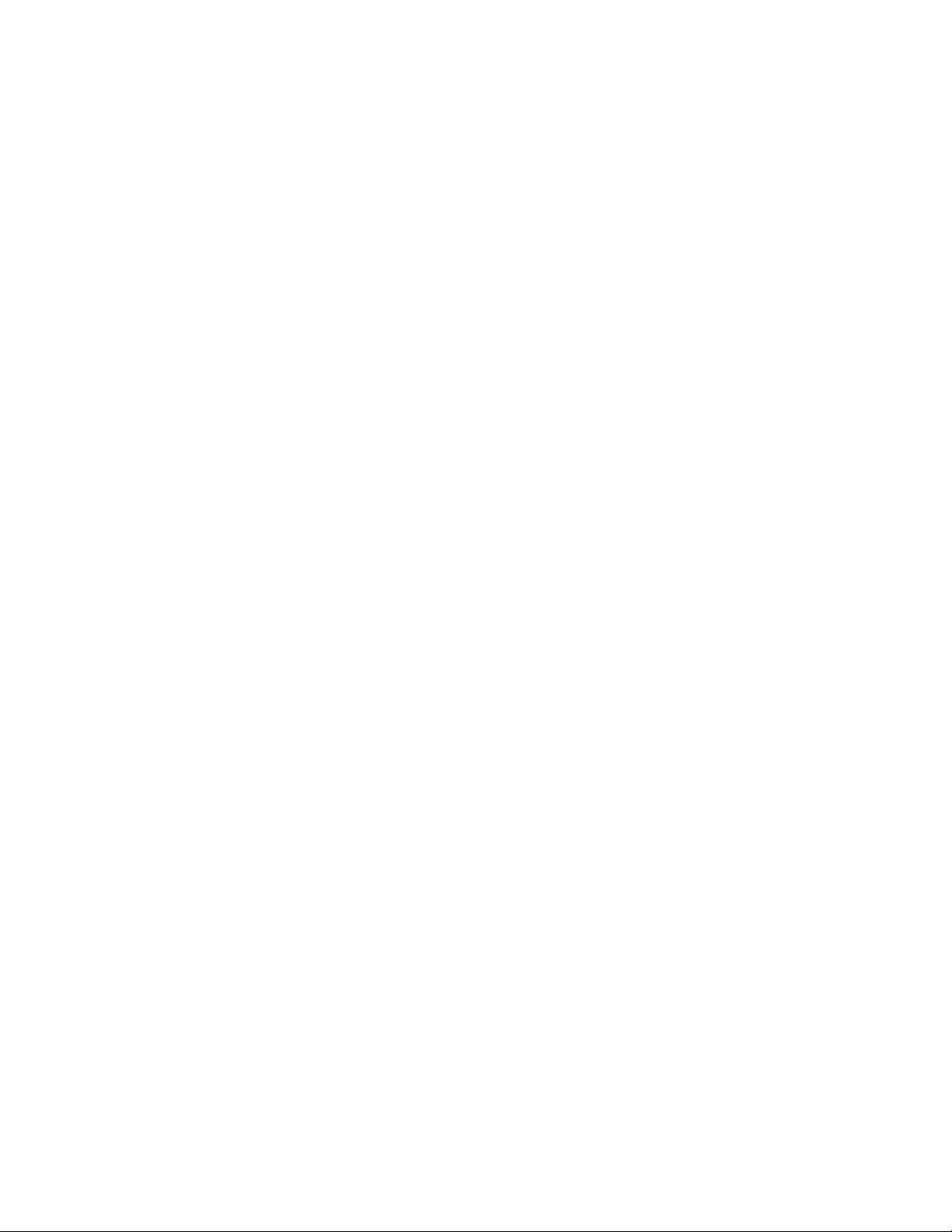
Europejski Ośrodek Obsługi Technicznej
Dostępne opcje językowe i krajowe
Czynne od poniedziałku do piątku, 8:30 - 18:00 czasu
środkowoeuropejskiego
W okresie gwarancyjnym HP oferuje bezpłatną pomoc techniczną przez
telefon. W celu jej otrzymania zadzwoń do zespołu pomocy technicznej
HP pod któr yś z podanych niżej numerów. Jeśli potrzebujesz pomocy po
okresie gwarancyjnym, możesz ją uzyskać za opłatą pod tymi samymi
numerami telefonów. Opłata pobierana jest na zasadzie pojedynczego
przypadku. Telefonując do HP, przygotuj następujące informacje: nazwa i
numer seryjny wyrobu, data zakupu i opis problemu.
Język angielski
Irlandia: (353) (1) 662-5525
Wielka Brytania: (44) (171) 512-5202
Język holenderski
Międzynarodowy: (44) (171) 512-5202
Belgia: (32) (2) 626-8806
Holandia: (31) (20) 606-8751
Język francuski
Francja: (33) (01) 43-62-3434
Belgia: (32) (2) 626-8807
Szwajcaria: (41) (84) 880-1111
Język niemiecki
Niemcy: (49) (180) 525-8143
Austria: (43) (1) 0660-6386
Język norweski
Norwegia: (47) 2211-6299
Język duński
Dania: (45) 3929-4099
Język fiński
Finlandia: (358) (9) 0203-47288
Język szwedzki
Szwecja: (46) (8) 619-2170
68 Rozdział 6 Obsługa i pomoc techniczna
PO
Page 77

Język włoski
Włochy: (39) (2) 264-10350
Język hiszpański
Hiszpania: (34) (90) 232-1123
Język portugalski
Portugalia: (351) (1) 441-7199
Krajowe numery pomocy technicznej:
Jeżeli potrzebujesz pomocy po
wygaśnięciu gwarancji, albo jeżeli Twojego kraju nie ma na liście, zajrzyj do
sekcji “Punkty sprzedaży i obsługi na całym świecie.”
Argentyna 787-8080
Australia (61) (3) 272-8000
Brazylia 022-829-6612
Chile 800-360999
Chiny (86) (10) 65053888-5959
Czechy (420) (2) 613 07 310
Filipiny (63) (2) 894-1451
Grecja (30) (1) 689-6411
Hong Kong (852) 800-96-7729
Indie (91) (11) 682-6035
(91) (11) 682-6069
Indonezja (62) (21) 350-3408
Kanada (1) (208) 323-2551
Korea (82) (2) 3270-0700
PO
Korea poza Seulem (82) (080) 999-0700
Malezja (60) (3) 295-2566
Meksyk (Mexico City) 01 800-22147
Meksyk (poza Mexico City) 01 800-90529
Nowa Zelandia (64) (9) 356-6640
Polska (48) (22) 37-5065
Portugalia (351) (1) 301-7330
Rosja (7) (95) 923-5001
Singapur (65) 272-5300
Obsługa techniczna HP
69
Page 78

Tajlandia 66 (2) 661-4011-4
Tajwan (886) (02) 717-0055
Turcja (90) (212) 224-5925
Węgry (36) (1) 343-0310
70 Rozdział 6 Obsługa i pomoc techniczna
PO
Page 79

Usługi za pośrednictwem modemu
Można uzyskać całodobowy dostęp do informacji za pośrednictwem
modemu z następujących źródeł:
World Wide Web
Sterowniki drukarek, uaktualnione oprogramowanie HP oraz informacje
techniczne można uzyskać pod następującymi adresami URL
w USA http://www.hp.com/support/lj1100
w Europie http://www2.hp.com
Sterowniki drukarek można uzyskać pod następującymi adresami:
w Korei http://www.hp.co.kr
na Tajwanie http://www.hp.com.tw
lub na lokalnym serwerze http://www.dds.com.tw
America Online
Sieć America Online/Bertelsmann dostępna jest w USA, Francji,
Niemczech i Wielkiej Brytanii. Można tam uzyskać sterowniki drukarek,
uaktualnione oprogramowanie HP oraz dokumentację techniczną, która
pomoże znaleźć odpowiedzi na pytania o dostępne wyroby HP. Użyj słowa
kluczowego HP, aby rozpocząć przegląd lub zadzwoń 1-800-827-6364,
podając numer klienta 1118, aby zapisać się do sieci. W Europie zadzwoń
pod jeden z następujących numerów:
:
PO
Austria 0222 58 58 485
Francja ++353 1 704 90 00
Niemcy 0180 531 31 64
Szwajcaria 0848 80 10 11
Wielka Brytania 0800 279 1234
CompuServe
Z forum “HP User's forums” (GO HP) w sieci CompuServe można uzyskać
sterowniki i uaktualnione wersje programów oraz uczestniczyć w
interaktywnej wymianie informacji technicznej z innymi osobami. Aby
zapisać się do sieci CompuServe, zadzwoń pod nr 1-800-524-3388 i
poproś o przedstawiciela nr 51 (tylko w USA). (Sieć CompuServe jest także
dostępna w Wielkiej Brytanii, Francji, Belgii, Szwajcarii, Niemczech i
Austrii).
tm
Obsługa techniczna HP
71
Page 80

Uzyskiwanie programów pomocniczych i
informacji elektronicznej
Sterowniki drukarek.
USA i Kanada
Telefo n: (1) (970) 339-7009
Adres pocztowy: Hewlett-Packard Co.
P.O. B ox 17 5 4
Greeley, CO 80632
U.S.A.
Faks: (1) (970) 330-7655
Kraje Azji i Pacyfiku-
Kontakt z Fulfill Plus: (65) 740-4477 (Hong Kong, Indonezja,
Filipiny, Malezja lub Singapur). W Korei tel. (82) (2) 3270-0805 lub
(82) (2) 3270-0893.
Australia, Nowa Zelandia i Indie
W Australii i Nowej Zelandii tel. (61) (2) 565-6099.
W Indiach tel. (91) (11) 682-6035.
Europa
Tel. (44) (142) 986-5511.
72 Rozdział 6 Obsługa i pomoc techniczna
PO
Page 81

Zamawianie akcesoriów i materiałów
bezpośrednio z HP
Tel. 1-800-538-8787 (USA) lub 1-800-387-3154 (Kanada).
HP Support Assistant na dysku kompaktowym
Na dysku znajduje się kompletny system ekranowej informacji o
produktach HP i pomocy technicznej. Dysk ukazuje się co kwartał i w celu
jego zaprenumerowania w USA lub Kanadzie zadzwoń pod numer telefonu
1-800-457-1762. W Hong Kongu, Indonezji, Malezji lub Singapurze,
zadzwoń pod numer Fulfill Plus (65) 740-4477.
Informacja o usługach HP
Autoryzowane punkty obsługi HP można znaleźć pod nr tel.
1-800-243-9816 (USA) lub 1-800-387-3867 (Kanada).
Pakiet obsługowy HP SupportPack
Tel. 1-800-835-4747 (tylko w USA)
We wszystkich innych krajach zwróć się do autoryzowanego punktu
sprzedaży wyrobów firmy HP.
PO
HP FIRST
Faks HP FIRST podaje szczegółowe informacje na temat typowych
programów i wskazówki diagnostyczne dotyczące wyrobów HP. Można
telefonować z dowolnego aparatu z wybieraniem tonowym i poprosić o nie
więcej niż dwa dokumenty na każde połączenie. Dokumenty zostaną
przysłane faksem pod podany numer.
Australia (61) (0) 3 9272-2627
Austria 0660-8128
Belgia (język francuski) 0800 1 7043
Belgia (język holenderski) 0800 1 1906
Chiny +86 (0) 10 6505-5280
Dania 800-10453
Filipiny +65 275 7251
Finlandia 800-13134
Francja 0800-905900
Obsługa techniczna HP
73
Page 82

Hiszpania 900-993123
Holandia 0800-0222420
Hong Kong (852) 2506-2422
Indie +91 (0) 11 682 6031
Indonezja +62 (0) 21 352 2044
Język angielski +31 20 681 5792
(poza Wielką Brytanią)
Kanada 1-800-333-1917
Korea +82 (0) 02 769 0543
Malezja +60 (0) 3 298 2478
Niemcy 0130-810061
Norwegia 800-11319
Nowa Zelandia +64 (0) 09 356 6642
Portugalia 05 05 313342
Singapur +65 275 7251
Szwajcaria (język niemiecki) 0800-551527
Szwajcaria (język francuski) 0800-551526
Szwecja 020-79-5743
Tajlandia +66 (0) 2 661 3511
Tajwan (886) (2) 719-5589
Węgry 461-8110
Wielka Brytania 0800-960271
Włochy 1678-59020
USA 1 (800) 333-1917
74 Rozdział 6 Obsługa i pomoc techniczna
PO
Page 83

Punkty sprzedaży i obsługi na całym świecie
Zanim zadzwonisz do biura sprzedaży i obsługi firmy HP, zwróć się najpierw do
odpowiedniego punktu obsługi technicznej, wymienionego w rozdziale “Obsługa techniczna
HP.” Do poniższych punktów nie należy zwracać wyrobów.
Ameryka Łacińska
Siedziba główna
5200 Blue Lagoon Drive Suite 950
Miami, FL 33126,USA
Telefon: (1) (305) 267-4220
Argentyna
Hewlett-Packard Argentyna S.A.
Montañeses 2140/50/60
1428 Buenos Aires
Telefon: (54) (1) 787-7100
Faks: (54) (1) 787-7213
Australia
Hewlett-Packard Australia Ltd.
31-41 Joseph Street
Blackburn, VIC 3130
Telefon: (61) (3) 272-2895
Faks: (61) (3) 898-7831
Ośrodek napraw sprzętu:
Telefon: (61) (3) 272-8000
Obsługa w ramach rozszerzonej gwarancji:
Telefon: (61) (3) 272-2577
Ośrodek informacyjny dla klientów:
Telefon: (61) (3) 272-8000
Austria
Hewlett-Packard GmbH
Lieblgasse 1
A-1222 Vienna
Telefon: (43) (1) 25000-555
Faks: (43) (1) 25000-500
Bliski Wschód i Afryka
ISB HP Response Center
Hewlett-Packard S.A.
Rue de Veyrot 39
P.O. Box 364
CH-1217 Meyrin - Geneva
Szwajcaria
Telefon: (41) (22) 780-4111
Brazylia
Edisa Hewlett-Packard SA
Alameda Rio Negro 750
06454-050 Alphaville - Barueri-SP
Telefon: (55) (11)- 7296-8000
Chile
Hewlett-Packard de Chile
Avenida Andres Bello 2777 of. 1
Los Condes
Santiago, Chile
Chiny
Chiny Hewlett-Packard Co. Ltd.
Level 5, West Wing Office
China World Trade Center
No. 1, Jian Guo Men Wai Avenue
Beijing 100004
Telefon: (86) (10) 6505-3888, x. 5450
Faks: (86) (10) 6505-1033
Ośrodek naprawy sprzętu i obsługa w
ramach rozszerzonej gwarancji:
Telefon: (86) (10) 6262-5666, x. 6101/2
(86) (10) 6261-4167
PO
Belgia
Hewlett-Packard Belgium S.A. NV
Boulevard de la Woluwe-Woluwedal 100-102
B-1200 Brussels
Telefon: (32) (2) 778-31-11
Faks: (32) (2) 763-06-13
Punkty sprzedaży i obsługi na całym świecie
Czechy
Hewlett-Packard s. r. o.
Novodvorská 82
CZ-14200 Praha 4
Telefon: (42) (2) 613-07111
Faks: (42) (2) 471-7611
75
Page 84

Daleki Wschód
Hewlett-Packard Asia Pacific Ltd.
17-21/F Shell Tower, Times Square
1 Matheson Street, Causeway Bay
Hong Kong
Telefon: (852) 2599-7777
Faks: (852) 2506-9261
Ośrodek napraw sprzętu:
Telefon: (852) 2599-7000
Obsługa w ramach rozszerzonej gwarancji:
Telefon: (852) 2599-7000
Ośrodek informacyjny dla klientów:
Telefon: (852) 2599-7066
Dania
Hewlett-Packard A/S
Kongevejen 25
DK-3460 Birkerød
Denmark
Telefon: (45) 3929 4099
Faks: (45) 4281-5810
Finlandia
Hewlett-Packard Oy
Piispankalliontie 17
FIN-02200 Espoo
Telefon: (358) (9) 887-21
Faks: (358) (9) 887-2477
Hiszpania
Hewlett-Packard Espańola, S.A.
Carretera de la Coruńa km 16.500
E-28230 Las Rozas, Madrid
Telefon: (34) (1) 626-1600
Faks: (34) (1) 626-1830
Holandia
Hewlett-Packard Nederland
BV Startbaan 16
NL-1187 XR Amstelveen
Postbox 667
NL-1180 AR Amstelveen
Telefon: (31) (020) 606-87-51
Faks: (31) (020) 547-7755
Indie
Hewlett-Packard India Ltd.
Paharpur Business Centre
21 Nehru Place
New Delhi 110 019
Telefon: (91) (11) 647-2311
Faks: (91) (11) 646-1117
Ośrodek naprawy sprzętu i obsługa w
ramach rozszerzonej gwarancji:
Telefon: (91) (11) 642-5073
(91) (11) 682-6042
Francja
Hewlett-Packard France
42 Quai du Point du Jour
F-92659 Boulogne Cedex
Telefon: (33) (146) 10-1700
Faks: (33) (146) 10-1705
Grecja
Hewlett-Packard Hellas
62, Kifissias Avenue
GR-15125 Maroussi
Telefon: (30) (1) 689-6411
Faks: (30) (1) 689-6508
76 Rozdział 6 Obsługa i pomoc techniczna
Kanada
Hewlett-Packard (Canada) Ltd.
17500 Trans Canada Highway
South Service Road
Kirkland, Québec H9J 2X8
Telefon: (1) (514) 697-4232
Faks: (1) (514) 697-6941
Hewlett-Packard (Canada) Ltd.
5150 Spectrum Way
Mississauga, Ontario L4W 5G1
Telefon: (1) (905) 206-4725
Faks: (1) (905) 206-4739
Kolumbia
Hewlett-Packard Colombia
Calle 100 No. 8A -55
Torre C Oficina 309
Bogotá, Colombia
PO
Page 85

Korea
Hewlett-Packard Korea
25-12,
Yoido-dong, Youngdeungpo-ku
Seoul 150-010
Telefon: (82) (2) 769-0114
Faks: (82) (2) 784-7084
Ośrodek napraw sprzętu:
Telefon: (82) (2) 3270-0700
(82) (2) 707-2174
(82) (2) 3270-0710
Obsługa w ramach rozszerzonej gwarancji:
Telefon: (82) (2) 3770-0365
(82) (2) 769-0500
eksploatacji sprzętu)
(DeskJet)
(Sprzęt)
(Warsztat)
(Naprawa w miejscu
Meksyk
Hewlett-Packard de México, S.A. de C.V.
Prolongación Reforma No. 700
Lomas de Santa Fe
01210 México, D.F.
Telefon: 01-800-22147
Poza Mexico City
Telefon: 01 800-90529
Niemcy
Hewlett-Packard GmbH
Herrenberger Straße 130
71034 Böblingen
Telefon: (49) (180) 532-6222
(49) (180) 525-8143
Faks: (49) (180) 531-6122
ramach rozszerzonej gwarancji:
Telefon: (64) (9) 0800-733547
Ośrodek informacyjny dla klientów:
Telefon: (64) (9) 0800-651651
Polska
Hewlett-Packard Polska
Al. Jerozolimskie 181
02-222 Warszawa
Telefon: (48-22) 608-77-00
Faks: (48-22) 608-76-00
Rosja
AO Hewlett-Packard
Business Complex Building #2
129223, Moskva, Prospekt Mira VVC
Telefon: (7) (95) 928-6885
Faks: (7) (95) 974-7829
Singapur
Hewlett-Packard Singapur
(Sprzedaż) Pte Ltd
450 Alexandra Road
Singapur (119960)
Telefon: (65)275-3888
Faks: (65)275-6839
Ośrodek naprawy sprzętu i Ośrodek informacji
dla klientów:
Telefon: (65) 272-5300
Obsługa w ramach rozszerzonej gwarancji:
Telefon: (65) 272-5333
PO
Norwegia
Hewlett-Packard Norge A/S
Postboks 60 Skřyen
Drammensveien 169
N-0212 Oslo
Telefon: (47) 2273-5600
Faks: (47) 2273-5610
Nowa Zelandia
Hewlett-Packard (NZ) Limited
Ports of Auckland Building
Princes Wharf, Quay Street
P.O. Box 3860
Auckland
Telefon: (64) (9) 356-6640
Faks: (64) (9) 356-6620
Ośrodek naprawy sprzętu i obsługa w
Punkty sprzedaży i obsługi na całym świecie
Szwajcaria
Hewlett-Packard (Schweiz) AG
In der Luberzen 29
CH-8902 Urdorf/Zürich
Telefon: (41) (084) 880-11-11
Faks: (41) (1) 753-7700
Szwecja
Hewlett-Packard Sverige AB
Skalholtsgatan 9
S-164 97 Kista
Telefon: (46) (8) 444-2000
Faks: (46) (8) 444-2666
77
Page 86

Tajlandia
Hewlett-Packard (Thailand) Ltd.
23-25/f Vibulthani Tower II
3199 Rama 4 Rd, Klongtan
Klongtoey, Bangkok 10110
Thailand
Telefon: (66) (2) 661-3900-34
Faks: (66) (2) 661-3935-37
Ośrodek napraw sprzętu:
Telefon: (66) (2) 661-3900
wew. 6001/ 6002
Ośrodek informacyjny dla klientów:
Telefon: (66) (2) 661-3900
wew. 3211, 3232
Tajwan
Hewlett-Packard Tajwan Ltd.
8th Floor
337, Fu-Hsing North Road
Taipei, 10483
Telefon: (886) (02) 717-0055
FAX : (886) (02) 514-0276
Ośrodek naprawy sprzętu tel.:
North (886) (02) 717-9673
Central (886) (04) 327-0153
South (886) (080)733-733
Obsługa w ramach rozszerzonej gwarancji,
kontakt:
Telefon: (886) (02) 714-8882
Turcja
Hewlett-Packard Company
Bilgisayar Ve ölçüm Sistemleri AS
19 Mayis Caddesi Nova
Baran Plaza Kat: 12
80220 Sisli-Istanbul
Telefon: (90) (212) 224-5925
Faks: (90) (212) 224-5939
Węgry
Hewlett-Packard Magyarország Kft.
Erzsébet királyné útja 1/c.
H-1146 Budapest
Telefon: (36) (1) 461-8111
Faks: (36) (1) 461-8222
Ośrodek napraw sprzętu:
Telefon: (36) (1) 343-0312
Ośrodek informacyjny dla klientów:
Telefon: (36) (1) 343-0310
Wenezuela
Hewlett-Packard de Venezuela S.A.
Los Ruices Norte
3A Transversal
Edificio Segre Caracas 1071
Telefon: (58) (2) 239-4244
Faks: (58) (2) 239-3080
Wielka Brytania
Hewlett-Packard Ltd.
Cain Road
Bracknell
Berkshire RG12 1HN
Telefon: (44) (134) 436-9222
Faks: (44) (134) 436-3344
Włochy
Hewlett-Packard Italiana SpA
Via Giuseppe di Vittorio, 9
Cernusco Sul Naviglio
I-20063 (Milano)
Telefon: (39) (2) 921-21
Faks: (39) (2) 921-04473
PO
USA
Hewlett-Packard Company
11311 Chinden Blvd.
Boise, ID 83714
USA
Telefon: (208) 323-2551
HP FIRST fax:
(800) 333-1917 lub
(208) 334-4809
Autoryzowane naprawy:
(800) 243-9816
Punkty sprzedaży i obsługi na całym świecie
78
Page 87

Dane techniczne
A
drukarki
W rozdziale tym podane są informacje na następujące tematy:
Dane techniczne
●
Zgodność z wymogami FCC
●
Program ekologicznej poprawności wyrobu
●
Dane o bezpieczeństwie materiałów
●
Oświadczenia wymagane przepisami
●
PO
79
Page 88

Dane techniczne
Dane techniczne drukarki
Dane ekologiczne
Środowisko pracy Drukarka włączona do źródła prądu zmiennego:
Temperatura: 10 °C do 32,5 °C
●
Wilgotność: 20% - 80% (bez kondensacji)
●
Przechowywanie Drukarka wyłączona ze źródła prądu zmiennego
Temperatura: 0 °C do 40 °C
●
Wilgotność: 10% - 90% (bez kondensacji)
●
Akustyka
Poziom hałasu Podczas drukowania: natężenie dźwięku 6,1 Bela
(zgodnie z ISO 9296)
(HP LaserJet 1100 sprawdzona przy 8 ppm)
Ciśnienie hałasu (dla osoby postronnej): 45 dB
●
Ciśnienie hałasu (dla operatora): 55 dB
●
W trybie gotowości i uśpienia: cisza
Dane elektryczne
Zasilanie
Zużycie energii
Minimalna zalecana
pojemność obwodu
100-120 V (+/-10%), 50/60 Hz (+/-2); 127 V, 60Hz NOM
●
lub
220 V (+/-10%), 50/60 Hz (+/-2 Hz)
●
220-240 V (+/-10%), 50 Hz (+/-2 Hz)
●
Podczas drukowania: 170 Watt (przeciętnie)
●
W stanie gotowości i oszczędności energii: 6 Watt
●
4,5A przy 115 V; 2,3A przy 230 V
80 Aneks A Dane techniczne drukarki
PO
Page 89

Dane techniczne drukarki (ciąg dalszy)
Dane fizyczne
Wymiary
Szerokość: 367 mm
●
Głębokość: 325 mm
●
Wysokość: 378 mm
●
Ciężar (z kasetą) 7,3 kg
Osiągi i dane znamionowe drukarki
Szybkość drukowania 8 stron na minutę (papier formatu "letter")
Pojemność podajnika papieru
Pojemnik wyjściowy
Minimalny format papieru 76 x 127 mm
Maksymalny format papieru 216 x 356 mm
Pamięć podstawowa 4 MB ROM i 2 MB RAM
125 kartek papieru o gramaturze normalnej 75 g/m
kopert
125 kartek papieru o gramaturze normalnej 75 g/m
2
lub do 10
2
Możliwość rozszerzenia
Dostępny jeden otwór DIMM na 4, 8 lub 16 MB RAM DIMM
pamięci
Rozdzielczość druku 600 punktów na cal (dpi)
Cykl pracy 7.000 jednostronnie zadrukowanych kartek miesięcznie
PO
Dane techniczne
81
Page 90

Zgodność z wymogami FCC
Sprzęt ten poddano testom i stwierdzono, że jest on zgodny z limitami
określonymi dla urządzenia cyfrowego Klasy B, według Części 15
przepisów FCC. Limity te przeznaczone są do zapewnienia
wystarczającego zabezpieczenia przed szkodliwymi zakłóceniami,
kiedy eksploatacja sprzętu odbywa się w mieszkaniu. Sprzęt ten wytwarza,
używa i może promieniować energię o częstotliwościach radiowych, toteż
jeśli nie jest zainstalowany i używany zgodnie z instrukcją obsługi, może
spowodować zakłócenia w łączności radiowej. Nie ma jednak
gwarancji, że zakłócenia nie wystąpią w danej instalacji. Jeżeli niniejsze
urządzenie powoduje szkodliwe zakłócenia w odbiorze sygnałów
radiowych lub telewizyjnych, co można ustalić włączając i wyłączając
urządzenie, zachęca się użytkownika, by podjął próbę skorygowania
zakłóceń przez zastosowanie jednego lub więcej z następujących środków:
● Zmiana kierunku lub miejsca anteny odbiorczej.
● Zwiększenie odległości między urządzeniem i odbiornikiem.
● Podłączenie urządzenia do gniazdka znajdującego się w innym
obwodzie elektrycznym niż gniazdko odbiornika.
● Stosownej porady może udzielić punkt sprzedaży lub doświadczony
technik radiowy lub telewizyjny.
Uwaga Wszelkie zmiany lub modyfikacje drukarki nie zatwierdzone wyraźnie przez
HP mogą spowodować anulowanie uprawnienia użytkownika do obsługi tego
wyrobu.
Dla zapewnienia zgodności z ograniczeniami dotyczącymi Klasy B według
części 15 przepisówł FCC, wymagane jest stosowanie ekranowanego kabla
interfejsu.
82 Aneks A Dane techniczne drukarki
PO
Page 91

Program ekologicznej poprawności wyrobu
Ochrona środowiska
Firma Hewlett-Packard stara się zawsze dostarczać wyroby wysokiej
jakości, spełniające normy ochrony środowiska. Niniejszy skaner HP został
skonstruowany w sposób minimalizujący jego wpływ na środowisko
naturalne.
Niniejsza drukarka rukarka HP LaserJet eliminuje:
Wytwarzanie ozonu
W drukarce zastosowano rolki ładujące w procesie elektrofotograficznym i
dlatego nie wytwarza ona znaczących ilości ozonu (O
Konstrukcja niniejszej drukarki HP LaserJet zmniejsza:
Zużycie energii
W trybie oszczędności energii (PowerSave) zużycie spada do zaledwie 6
W. Dzięki temu oszczędza się bez szkody dla wysokiej sprawności drukarki
nie tylko zasoby naturalne, lecz także pieniądze. Wyrób spełnia normę
E
NERGY STAR
celu projektowanie energooszczędnych wyrobów biurowych. E
S
jest zarejestrowanym w USA znakiem obsługowym USA EPA.
TAR
. E
NERGY STAR
jest dobrowolnym programem, który ma na
).
3
NERGY
PO
Jako uczestnik programu E
że wyrób ten spełnia wytyczne sprawności energetycznej E
Zużycie tonera
W trybie EconoMode zużywa się znacznie mniej tonera, co wydłuża
żywotność kasety z tonerem.
Zużycie papieru
W zależności od stosowanego oprogramowania, można zlecić drukarce
drukowanie wielu stron na jednej kartce papieru. Możliwość ta oraz funkcja
ręcznego druku dwustronnego pozwala zmniejszyć zużycie papieru i
wynikające stąd zapotrzebowanie na surowce naturalne.
NERGY STAR,
Program ekologicznej poprawności wyrobu
firma Hewlett-Packard stwierdza,
NERGY STAR
.
83
Page 92

Konstrukcja niniejszej drukarki HP LaserJet pozwala
zagospodarować jako surowce wtórne:
Plastiki
Części plastikowe oznakowane są zgodnie z normami międzynarodowymi,
co polepsza możliwość identyfikacji plastików do celów gospodarki
surowcami wtórnymi po zakończeniu okresu użytkowania drukarki.
Kasety z tonerem HP
W wielu krajach kasetę z tonerem lub bęben można zwracać do HP w
ramach programu wtórnego wykorzystania kaset z tonerem HP Planet
Partners. Ten łatwy do realizacji program dostępny jest w ponad 20
krajach. Informacje i instrukcje do programu w wielu językach
załączone są do każdego opakowania kaset z tonerem HP.
Informacje o programie wtórnego wykorzystania kaset z
tonerem HP
Od 1990 r. w ramach programu wtórnego wykorzystania kaset z
tonerem HP LaserJet zebrano ponad 12 milionów zużytych kaset z
tonerem, które inaczej zostałyby wyrzucone na wysypiska śmieci. Kasety z
tonerem HP LaserJet trafiają do punktów odbioru, skąd są wysyłane
hurtowo do naszych partnerów w zakresie gospodarki surowcami
wtórnymi, którzy wymontowują ich części w celu odzyskania kaset. Po
starannej inspekcji jakościowej drobne części, takie jak śruby, wkręty i
zatrzaski są odzyskiwane do wykorzystania w nowych kasetach. Pozostałe
materiały zostają oddzielone i przetworzone na surowce do produkcji wielu
użytecznych wyrobów przez inne gałęzie przemysłu. Wagowo ponad 95%
każdej zwróconej kasety zostaje odzyskanych do przerobu na surowce
wtórne. Więcej informacji można uzyskać w USA pod numerem telefonu
(1) (800) (340-2445) lub w na serwerze sieci WWW, który zawiera
informacje o materiałach eksploatacyjnych HP LaserJet, pod adresem
http://www.ljsupplies.com/planetpartners/. Klienci spoza USA
mogą zwracać się po dodatkowe informacje na temat programu
wtórnego wykorzystania kaset z tonerem HP Planet Partners do
miejscowych punktów sprzedaży i obsługi HP.
Papier
Drukarka ta jest przystosowana do pracy na papierze z makulatury,
spełniającym wymogi opisane w HP LaserJet Printer Family Papier
Specifications Guide. Zajrzyj do sekcji “Akcesoria i informacje o ich
zamawianiu” w tymże poradniku. Drukarka nadaje się do pracy z papierem
z makulatury według DIN 19 309.
84 Aneks A Dane techniczne drukarki
PO
Page 93

Dane o bezpieczeństwie materiałów
Dane o bezpieczeństwie kasety z tonerem (bębna) można uzyskać w sieci
WWW, na serwerze HP z informacjami o materiałach eksploatacyjnych
HP LaserJet, Jeżeli nie masz dostępu do Internetu, spróbuj zadzwonić do
USA HP FIRST (Fax Information Retrieval Support Technology - faksy na
żądanie) pod nr (1) (800) 231-9300. Podaj numer indeksu 7, aby uzyskać
dane o bezpieczeństwie chemicznym kasety z tonerem (bębna). Klienci
spoza USA powinni odszukać odpowiednie numery telefonów i informacje
w początkowej części tej instrukcji.
PO
Dane o bezpieczeństwie materiałów
85
Page 94

Oświadczenia wymagane przepisami
Deklaracja zgodności
według ISO/IEC Guide 22 i EN45014
Nazwa producenta: Hewlett-Packard Company
Adres producenta: 11311 Chinden Boulevard
Boise, Idaho 83714-1021, USA
oświadcza, że wyrób
Nazwa wyrobu: HP LaserJet 1100
Numer modelu:
Opcje wyrobu: WSZYSTKIE
jest zgodny z następującymi danymi technicznymi:
Bezpieczeństwa:IEC 950:1991+A1+A2+A3+A4 / EN 60950:1992+A1+A2+A3+A4
IEC 825-1:1993 / EN 60825-1:1994 Klasa 1 (Laser/LED)
EMC: CISPR 22:1993+A1 / EN 55022:1994 Klasa B
EN 50082-1:1992
IEC 801-2:1991 / prEN 55024-2:1992 - 4 kV CD, 8 kV AD
IEC 801-3:1984 / prEN 55024-3:1991 - 3 V/m
IEC 801-4:1988 / prEN 55024-4:1992 - 0.5 kV linie sygnalizacyjne
IEC 1000-3-2:1995 / EN61000-3-2:1995
IEC 1000-3-3:1994 / EN61000-3.3:1995
FCC Title 47 CFR, część 15 Klasa B2) / ICES-003,wersja 2 / VCCI-2
AS / NZS 3548:1992 / CISPR 22:1993 Klasa B
Informacje dodatkowe:
Niniejszy wyrób jest zgodny z wymogami następujących dyrektyw i wobec tego jest oznakowany
znakiem EC:
dyrektywa EMC 89/336/EEC
dyrektywa dla niskich napięć 73/23/EEC
Wyrób został sprawdzony w typowej konfiguracji z systemami komputerów osobistych Hewlett-Packarda.
Niniejsze urządzenie jest zgodne z częścią 15 Reguł FCC. Jego działanie podlega dwóm warunkom:
(1) urządzenie nie może powodować zakłóceń i (2) musi przyjąć wszelkie zakłócenia, w tym zakłócenia, które
mogą spowodować jego niepożądane działanie.
C4224A
1
1.0 kV linie zasilania
1)
1)
TYLKO w sprawie informacji o zgodności należy się zwracać do:
Kontakt w Australii: Kierownik d/s przepisów dotyczących wyrobów,
Hewlett-Packard Australia Ltd., 31-41 Joseph Street, Blackburn,
Victoria 3130, Australia
Kontakt w Europie Lokalny punkt sprzedaży i obsługi Hewlett-Packarda lub Hewlett-
Packard GmbH, Department HQ-TRE / Standards Europe,
Herrenberger Straße 130, D-71034 Böblingen
(FAX: +49-7031-14-3143)
Kontakt w USA: Kierownik d/s przepisów dotyczących wyrobów,
Hewlett-Packard Company, PO Box 15 Mail Stop 160,
Boise, ID 83707-0015 (Telefon: 208-396-6000)
86 Aneks A Dane techniczne drukarki
PO
Page 95

Bezpieczeństwo użytkowania lasera
Ośrodek Urządzeń i Zdrowia Radiologicznego (CDRH) przy Administracji
Żywności i Leków USA wprowadził przepisy regulujące działanie urządzeń
laserowych wytworzonych po 1 sierpnia 1976 r. Przestrzeganie tych
przepisów dla wyrobów sprzedawanych na terenie USA jest obowiązkowe.
Drukarka jest oznaczona jako wyrób z urządzeniem laserowym “klasy 1” w
rozumieniu przepisów “Normy dla urządzeń wytwarzających
promieniowanie,” wydanej przez Departament Zdrowia i Opieki Społecznej
USA (DHSS) na podstawie Ustawy z 1968 r. o nadzorze radiologicznym dla
zapewnienia zdrowia i bezpieczeństwa.
Ponieważ promieniowanie emitowane wewnątrz drukarki jest
całkowicie zatrzymywane wewnątrz obudowy ochronnej i pokryw
zewnętrznych, promień lasera nie może wydostać się na zewnątrz podczas
żadnego etapu normalnego użytkowania.
OSTRZEŻENIE!
Używanie urządzeń sterujących, regulowanie lub wykonywanie czynności
innych niż wskazane w tej instrukcji obsługi może spowodować narażenie
się na szkodliwe promieniowanie.
Oświadczenie w sprawie EMI dla Korei
PO
Oświadczenia wymagane przepisami
87
Page 96

Oświadczenie w sprawie lasera dla Finlandii
LASERTURVALLISUUS
LUOKAN 1 LASERLAITE
KLASS 1 LASER APPARAT
HP LaserJet 1100 -laserkirjoitin on käyttäjän kannalta turvallinen luokan 1
laserlaite. Normaalissa käytössä kirjoittimen suojakotelointi estää
lasersäteen pääsyn laitteen ulkopuolelle.
Laitteen turvallisuusluokka on määritetty standardin EN 60825-1 (1993)
mukaisesti.
VAROITUS!
Laitteen käyttäminen muulla kuin käyttöohjeessa mainitulla tavalla saattaa
altistaa käyttäjän turvallisuusluokan 1 ylittävälle näkymättömälle
lasersäteilylle.
VARNING!
Om produkten används pĺ annat sätt än vad som angivits i
bruksanvisningen, kan användaren utsättas för osynlig laserstrĺlning, som
överskrider gränsen för laserklass 1.
HUOLTO
HP LaserJet 1100 -kirjoittimen sisällä ei ole käyttäjän huollettavissa olevia
kohteita. Laitteen saa avata ja huoltaa ainoastaan sen huoltamiseen
koulutettu henkilö. Tällaiseksi huoltotoimenpiteeksi ei katsota
väriainekasetin vaihtamista, paperiradan puhdistusta tai muita käyttäjän
käsikirjassa lueteltuja, käyttäjän tehtäväksi tarkoitettuja ylläpitotoimia, jotka
voidaan suorittaa ilman erikoistyökaluja.
VARO!
Mikäli kirjoittimen suojakotelo avataan, olet alttiina näkymättömälle
lasersäteilylle laitteen ollessa toiminnassa. Älä katso säteeseen.
VARNING!
Om laserskrivarens skyddshölje öppnas dĺ skrivaren används, kan
användaren utsättas för osynlig laserstrĺlning. Titta inte pĺ strĺlen.
Tiedot laitteessa käytettävän laserdiodin säteilyominaisuuksista:
Aallonpituus 770-795 nm
Teho 5 mW
Luokan 3B laser
88 Aneks A Dane techniczne drukarki
PO
Page 97

Dane techniczne
B
papieru
W rozdziale tym podane są informacje na następujące tematy:
Dane techniczne papieru do drukarki
●
Obsługiwane formaty papieru (drukarka)
●
Wskazówki co do stosowania papieru
●
PO
89
Page 98

Dane techniczne papieru do drukarki
Drukarki HP LaserJet dają wydruki doskonałej jakości. Drukarka ta drukuje
na rozmaitych materiałach piśmiennych, takich jak papier cięty (w tym z
makulatury), koperty, etykiety, klisze, kalka techniczna i papier
nietypowych rozmiarów. Własności takie jak ciężar, włóknistość i zawartość
wilgoci stanowią ważne czynniki wpływające na pracę drukarki i jakość
wydruków.
W drukarce można używać rozmaitych rodzajów papieru i innych
materiałów zgodnie z wytycznymi podanymi w tej instrukcji. Papier
niespełniający tych wytycznych może sprawiać następujące kłopoty:
● Niska jakość druku
● Częste zacinanie się papieru
● Przedwczesne zużycie drukarki i konieczność napraw
Aby uzyskać jak najlepsze wyniki, stosuj tylko papier i inne materiały
firmowe HP. Firma Hewlett-Packard nie może zalecać stosowania wyrobów
innych marek. HP nie ma wpływu na ich jakość, ponieważ ich nie
produkuje.
Papier może spełniać wszystkie wskazania podane w tej instrukcji,
jednocześnie nie dając zadowalających wyników. Może to być skutkiem
jego niewłaściwego przechowywania, nieodpowiedniej temperatury,
wilgotności i innych czynników, na które Hewlett-Packard nie ma wpływu.
Przed zakupem dużych ilości papieru sprawdź, czy spełnia on wymogi
podane w tej instrukcji i w poradniku HP LaserJet Printer Family Paper
Specification Guide. (Aby zamówić ten poradnik, zajrzyj do sekcji
“Akcesoria i informacje o ich zamawianiu.”) Zawsze sprawdzaj papier przed
zakupem dużej ilości.
OSTROŻNIE Stosowanie papieru nie spełniającego danych technicznych HP może być
przyczyną problemów z drukarką, powodujących konieczność naprawy.
Naprawa taka nie jest objęta gwarancją firmy Hewlett-Packard ani umowami
serwisowymi.
Obsługiwane formaty papieru (drukarka)
● Maksymalny obsługiwany format papieru: 216 na 356 mm.
● Minimalny obsługiwany format papieru: 76 na 127 mm.
90 Aneks B Dane techniczne papieru
PO
Page 99

Wskazówki co do stosowania papieru
Aby uzyskać jak najlepsze wyniki, stosuj zwykły papier o gramaturze 75 g/m2.
Papier musi być dobrej jakości i pozbawiony nacięć, nakłuć, przedarć, plamek,
luźnych cząstek, kurzu, zmarszczek, dziur i zwiniętych lub zagiętych narożników.
Jeżeli nie masz pewności, jaki papier wkładasz do drukarki (dokumentowy
lub z makulatury), sprawdź etykietę na opakowaniu.
Niektóre papiery sprawiają kłopoty z jakością druku, zacięcia lub
uszkodzenia drukarki.
Objaw Kłopot z papierem Rozwiązanie
Niska jakość druku lub słabe
wchłanianie tonera.
Kłopoty z podawaniem papieru.
Ubytki w tekście, zacinanie
się, zwijanie się.
Zbyt ciemne szare tło. Zbyt ciężki. Stosuj lżejszy papier.
Nadmierne zwijanie się.
Kłopoty z podawaniem papieru.
Zacinanie się, uszkodzenie
drukarki.
Kłopoty z podawaniem papieru. Poszarpane krawędzie. Używaj papieru dobrej jakości.
Uwaga
Nie należy stosować papierów z nadrukiem wykonanym farbami nie
Zbyt wilgotny, zbyt szorstki, zbyt
gładki lub wytłaczany; wadliwa
partia papieru.
Niewłaściwie przechowywany. Przechowuj papier na płasko,
Zbyt wilgotny, niewłaściwy
kierunek włókien lub zbyt krótkie
włókna papieru.
Wycięcia lub perforacje. Nie używaj papieru z wycięciami i
Spróbuj użyć innego rodzaju
papieru, między wartościami 100
i 250 w skali Sheffield,
wilgotność 4-6%.
w opakowaniu odpornym
na wilgoć.
Stosuj papier o długich
włóknach. Drukuj, stosując
prostą ścieżkę wyjścia papieru.
perforacją.
wytrzymałymi na wysokie temperatury, jak np. stosowane w niektórych
rodzajach termografii.
PO
Nie należy stosować papierów z nadrukiem wypukłym.
Drukarka utrwala toner na papierze za pomocą wysokiej temperatury i
ciśnienia. Stosując papier kolorowy lub z nadrukiem, sprawdź, czy barwniki
na papierze są wytrzymałe na temperaturę wytwarzaną w drukarce (200° C
przez 0,1 sekundy).
Wskazówki co do stosowania papieru
91
Page 100

Etykiety
Konstrukcja etykiety
Wybierając etykiety, weź pod uwagę jakość następujących elementów:
● Kleje: Materiał przylepny powinien być stabilny w maksymalnej
temperaturze drukarki 200° C.
● Ułożenie: Stosuj jedynie arkusze, na których pomiędzy etykietami nie
ma odsłoniętego podkładu. W przeciwnym razie etykiety mogą się
odlepiać i powodować poważne zacięcia.
● Zwijanie: Przed wprowadzeniem do drukarki etykiety muszą leżeć
płasko, zwijając się w dowolnym kierunku nie więcej niż 13 mm.
● Stan: Nie należy stosować etykiet ze zmarszczkami, pęcherzykami lub
innymi oznakami odklejenia.
Klisze
Klisze do drukarki muszą wytrzymywać maksymalną temperaturę drukarki
200° C.
92 Aneks B Dane techniczne papieru
PO
